Page 1
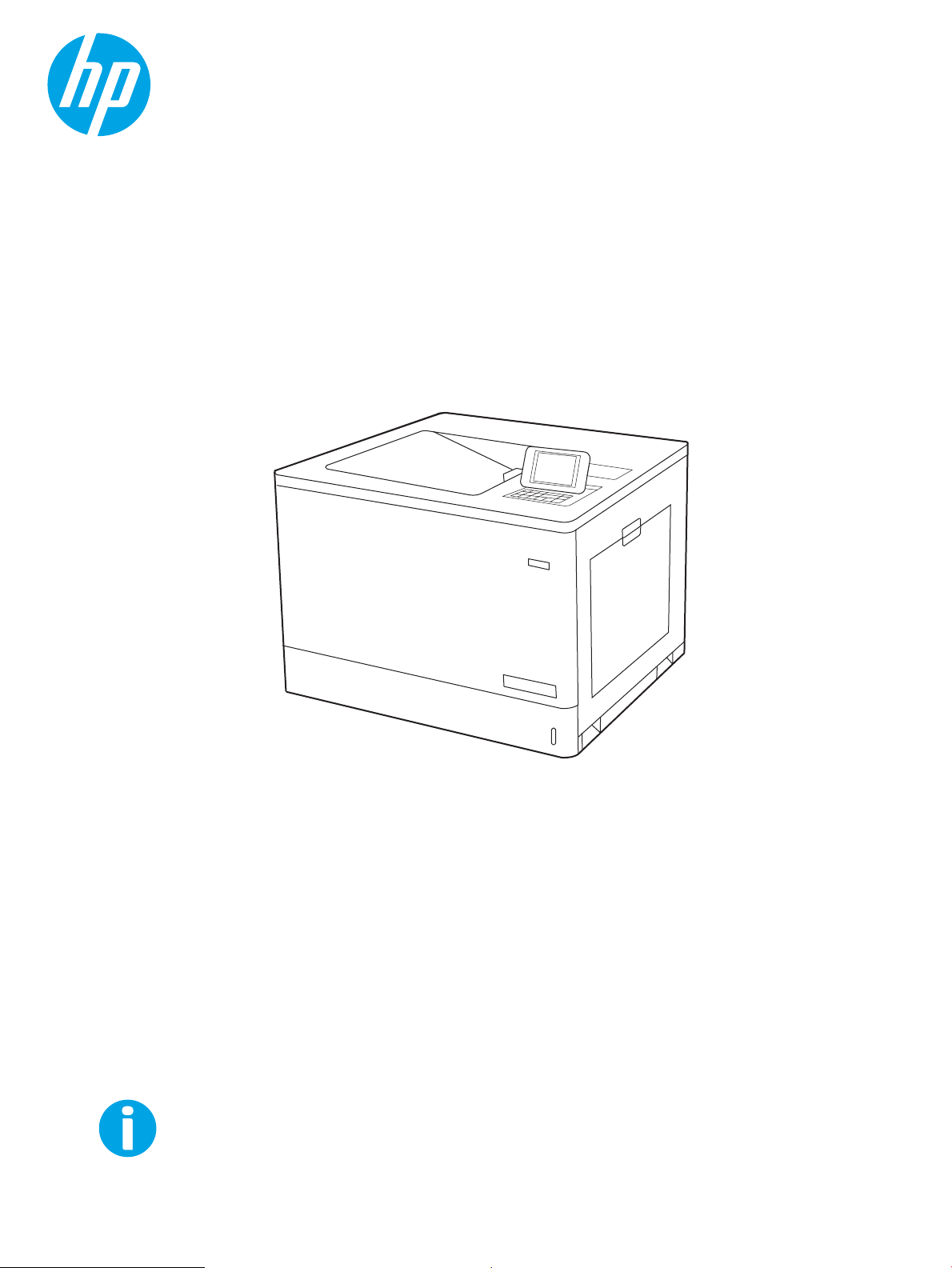
www.hp.com/videos/LaserJet
www.hp.com/support/colorljE75245
Color LaserJet Managed E75245
Kullanım Kılavuzu
Page 2
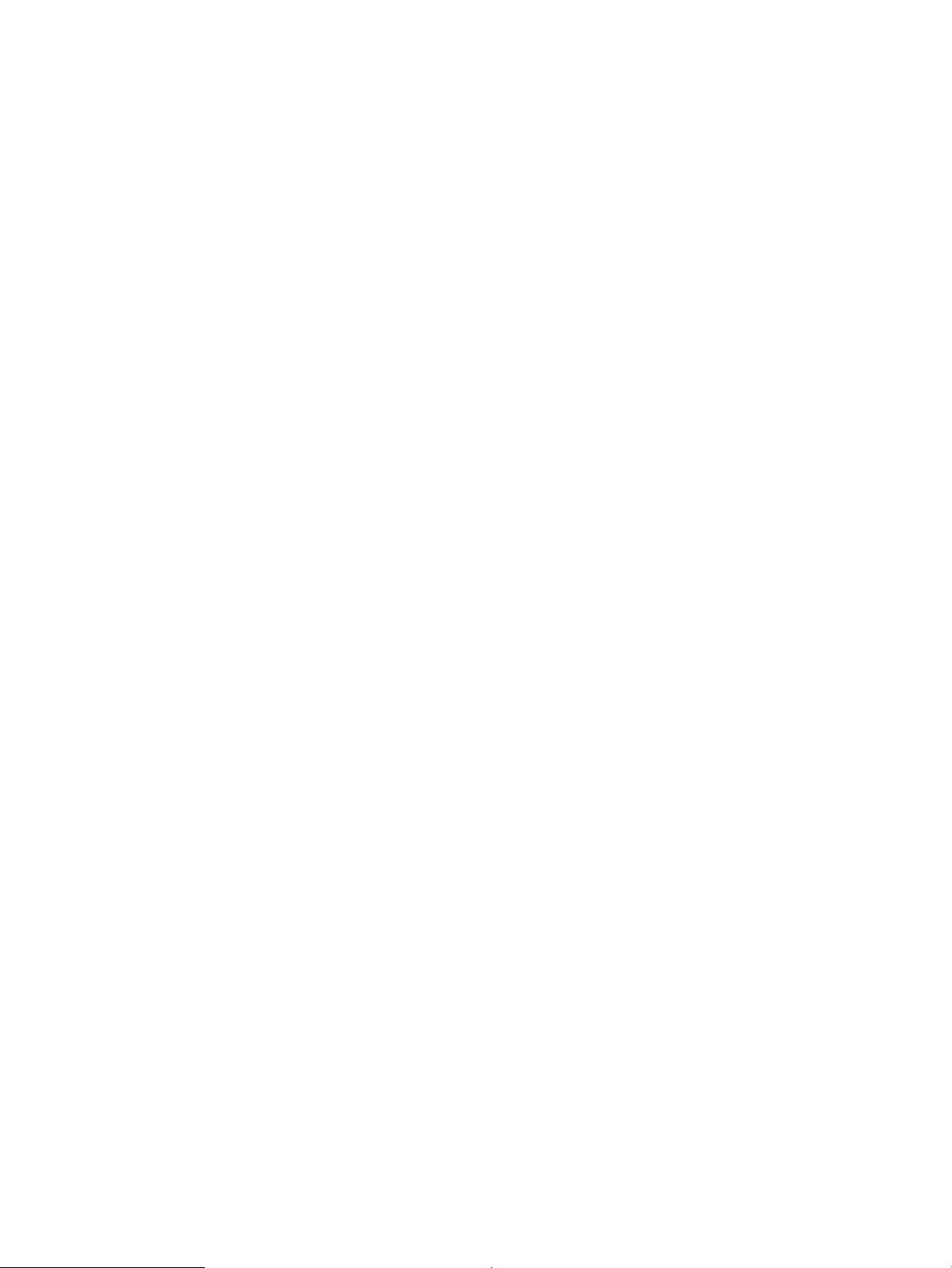
Page 3
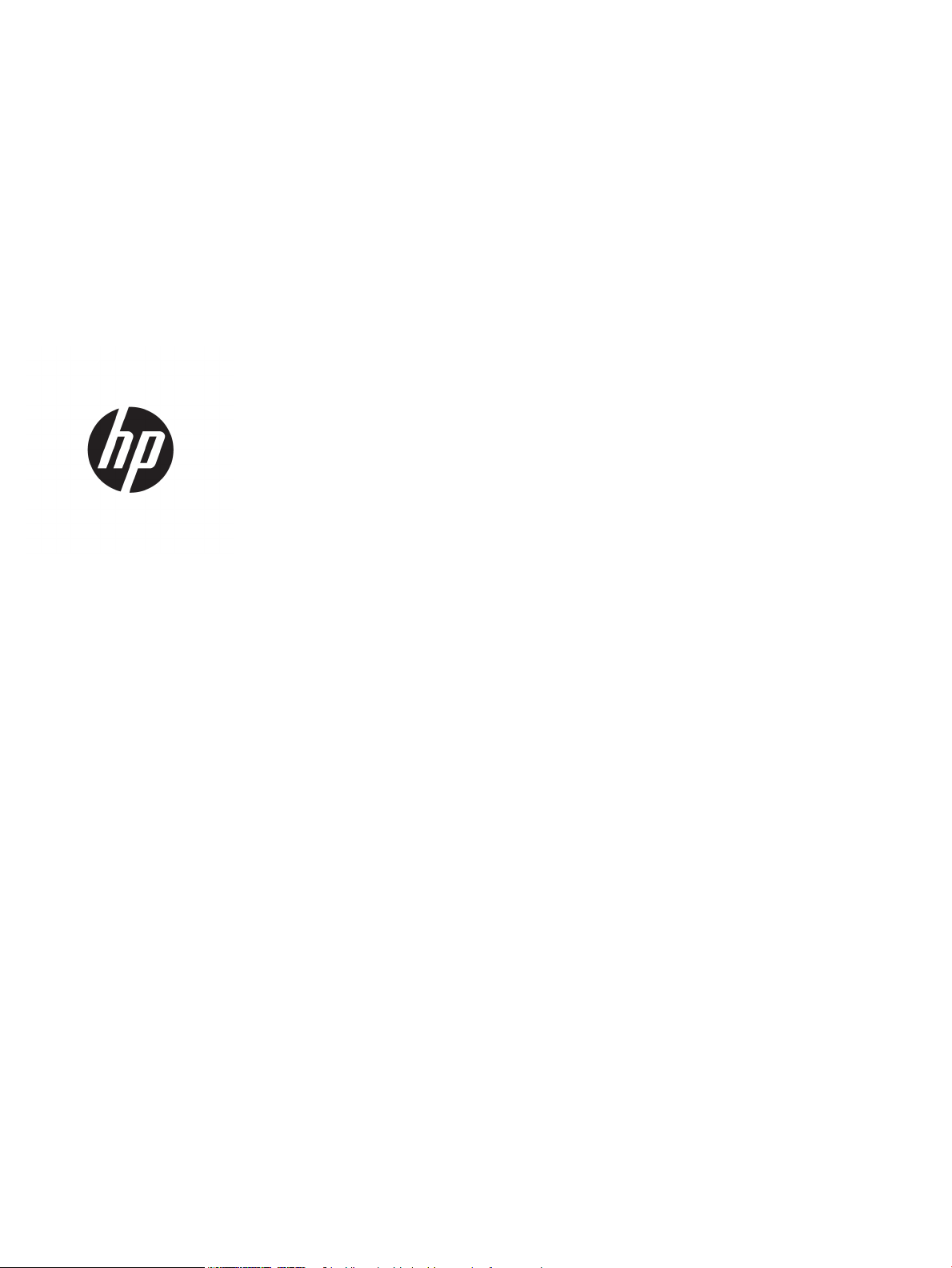
HP Color LaserJet Managed E75245
Kullanım Kılavuzu
Page 4

Telif Hakkı ve Lisans
Ticari Markalar
© Copyright 2019 HP Development Company,
L.P.
Telif hakkı yasalarının izin verdiği durumlar
dışında, önceden yazılı izin alınmadan
çoğaltılması, uyarlanması veya çevrilmesi
yasaktır.
Burada yer alan bilgiler önceden haber
verilmeden değiştirilebilir.
HP ürünleri ve servisleriyle ilgili garantiler, söz
konusu ürün ve servislerle birlikte sunulan açık
garanti bildirimlerinde belirtilmiştir. Buradaki
hiçbir husus ek bir garanti oluşturacak şekilde
yorumlanmamalıdır. HP, teknik veya yazım
hatalarından ya da eksikliklerden sorumlu
değildir.
Edition 1, 4/2019
Adobe®, Adobe Photoshop®, Acrobat® ve
PostScript®, Adobe Systems Incorporated
kuruluşunun ticari markalarıdır.
Apple ve Apple logosu, Apple Inc. şirketinin ABD
ve diğer ülkelerde/bölgelerde kayıtlı ticari
markalarıdır.
macOS, Apple, Inc.'nin ABD ve diğer ülkelerde
tescilli ticari markasıdır.
AirPrint, Apple Inc. kuruluşunun ABD ve diğer
ülkelerde/bölgelerde kayıtlı ticari markasıdır.
Google™, Google Inc.ın bir ticari markasıdır.
Microsoft®, Windows®, Windows® XP ve
Windows Vista®; Microsoft Corporation şirketinin
ABD'de tescilli ticari markalarıdır.
UNIX®, Open Group kuruluşunun tescilli ticari
markasıdır.
Page 5
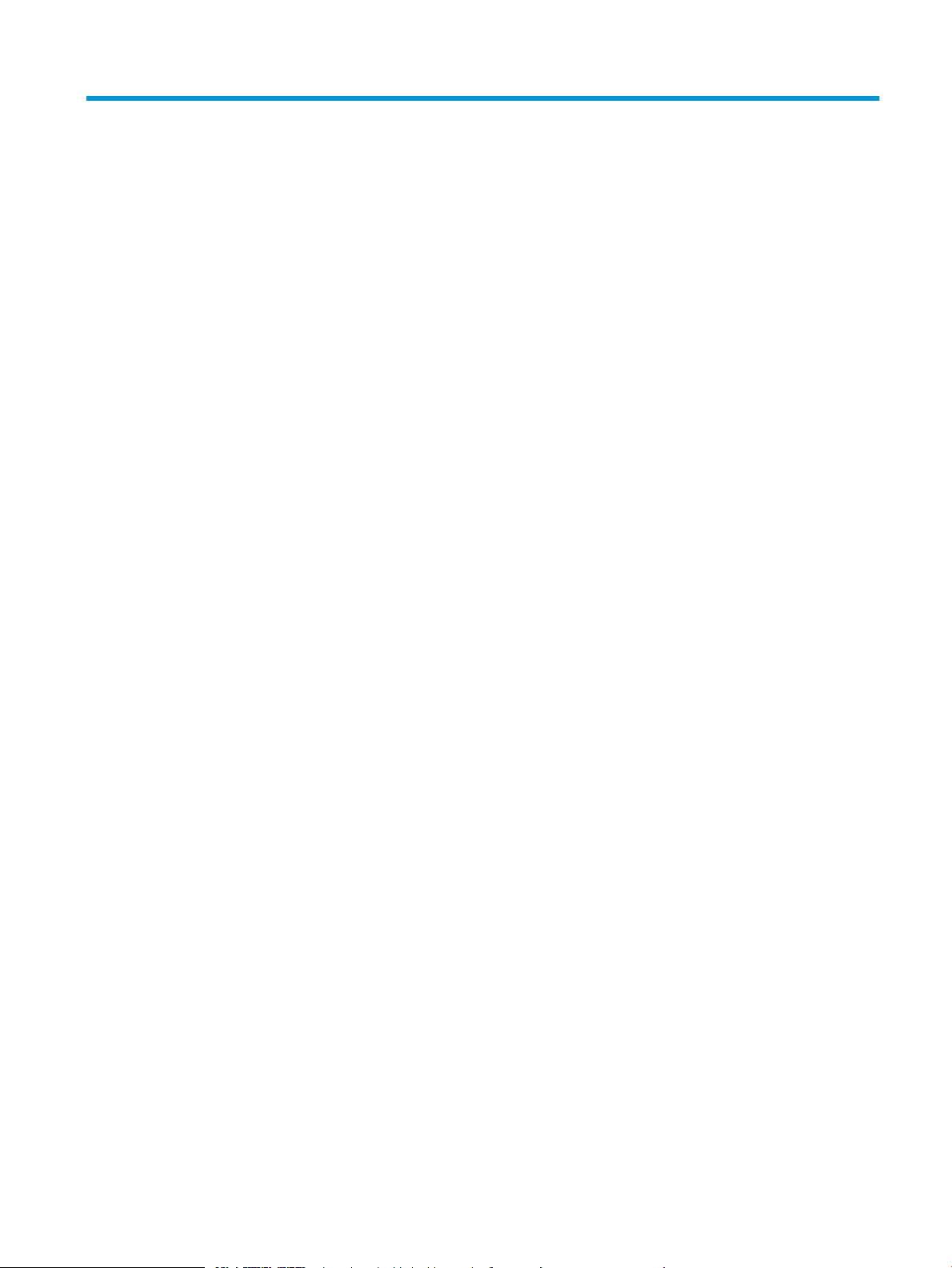
İçindekiler
1 Yazıcıya genel bakış .................................................................................................................................................................................. 1
Uyarı simgeleri .......................................................................................................................................................................... 2
Olası şok tehlikesi ..................................................................................................................................................................... 3
Yazıcı görünümleri .................................................................................................................................................................... 4
Yazıcının önden görünümü ................................................................................................................................. 4
Yazıcının arkadan görünümü .............................................................................................................................. 5
Arabirim bağlantı noktaları ................................................................................................................................. 6
Kontrol paneli görünümü ................................................................................................................................... 6
Yazıcı özellikleri ......................................................................................................................................................................... 8
Teknik özellikler ................................................................................................................................................... 9
Desteklenen işletim sistemleri ........................................................................................................................ 10
Yazıcı boyutları ................................................................................................................................................... 12
Güç tüketimi, elektrikle ilgili özellikler ve akustik yayılımlar ...................................................................... 14
Çalışma ortamı aralığı ....................................................................................................................................... 14
Yazıcı donanımı kurulumu ve yazılım yüklemesi ............................................................................................................... 15
2 Kağıt tepsileri .......................................................................................................................................................................................... 17
Giriş ........................................................................................................................................................................................... 18
Tepsi 1'e kağıt yerleştirme (çok amaçlı tepsi) .................................................................................................................... 19
Giriş ...................................................................................................................................................................... 19
Tepsi 1 kağıt yönü ............................................................................................................................................. 20
Alternatif antetli kağıt modunu kullanın ........................................................................................................ 24
Yazıcı kontrol paneli menülerini kullanarak Alternatif Antetli Kağıt Modu'nu
etkinleştirme .................................................................................................................................. 24
Tepsi 2'ye kağıt yerleştirme ................................................................................................................................................. 25
Giriş ...................................................................................................................................................................... 25
Tepsi 2 kağıt yönü ............................................................................................................................................. 27
Alternatif Antetli Kağıt Modu Kullanımı .......................................................................................................... 30
Yazıcı kontrol paneli menülerini kullanarak Alternatif Antetli Kağıt Modu'nu
etkinleştirme .................................................................................................................................. 30
550 yapraklık kağıt tepsisine kağıt yükleme ..................................................................................................................... 31
Giriş ...................................................................................................................................................................... 31
TRWW iii
Page 6
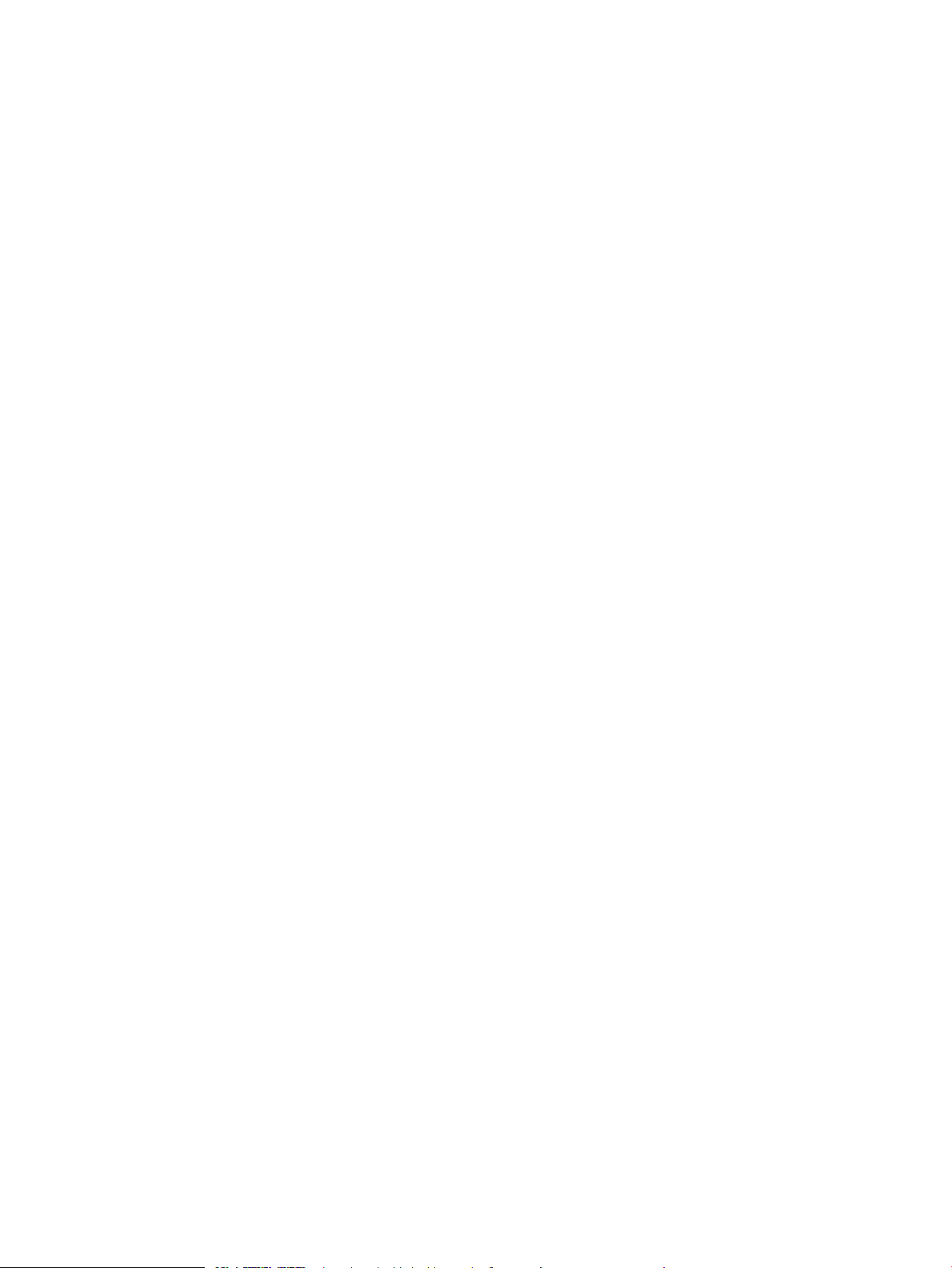
550 yapraklık kağıt tepsisinin kağıt yönü ...................................................................................................... 33
Alternatif antetli kağıt modunu kullanın ........................................................................................................ 36
Yazıcı kontrol paneli menülerini kullanarak Alternatif Antetli Kağıt Modu'nu
etkinleştirme .................................................................................................................................. 36
2 x 550 yapraklık kağıt besleyiciye kağıt yerleştirme ...................................................................................................... 37
Giriş ...................................................................................................................................................................... 37
2 x 550 yapraklık kağıt tepsisinin kağıt yönü ................................................................................................ 39
Alternatif antetli kağıt modunu kullanın ........................................................................................................ 42
Yazıcı kontrol paneli menülerini kullanarak Alternatif Antetli Kağıt Modu'nu
etkinleştirme .................................................................................................................................. 42
2700 yapraklık yüksek kapasiteli giriş kağıt tepsisine kağıt yükleme ........................................................................... 43
Giriş ...................................................................................................................................................................... 43
2700 yapraklık HCI kağıt tepsisinin kağıt yönü ............................................................................................. 45
Alternatif antetli kağıt modunu kullanın ........................................................................................................ 46
Yazıcı kontrol paneli menülerini kullanarak Alternatif Antetli Kağıt Modu'nu
etkinleştirme .................................................................................................................................. 47
Zararı yükleme ve yazdırma ............................................................................................................................................... 48
Giriş ...................................................................................................................................................................... 48
Zararı yazdırma ............................................................................................................................................... 48
Zarf yönü ............................................................................................................................................................. 48
Etiketleri yükleme ve yazdırma ............................................................................................................................................ 50
Giriş ...................................................................................................................................................................... 50
Etiketleri manuel besleme ............................................................................................................................... 50
Etiket yönü .......................................................................................................................................................... 51
3 Sarf malzemeleri, aksesuarlar ve parçalar ......................................................................................................................................... 53
Sarf malzemeleri, aksesuar ve parça sipariş edin ............................................................................................................ 54
Sipariş etme ........................................................................................................................................................ 54
Toner kartuşlarını değiştirme ............................................................................................................................................... 55
Toner kartuşu bilgileri ....................................................................................................................................... 55
Kartuşları çıkarma ve değiştirme .................................................................................................................... 56
Toner toplama biriminin değiştirilmesi ............................................................................................................................... 58
Toner toplama birimini çıkarma ve değiştirme ............................................................................................. 58
4 Yazdırma .................................................................................................................................................................................................. 61
Yazdırma görevleri (Windows) ............................................................................................................................................. 62
Nasıl tarama yapılır (Windows) ........................................................................................................................ 62
Otomatik olarak her iki yüze yazdırma (Windows) ....................................................................................... 63
Her iki yüze elle yazdırma (Windows) ............................................................................................................. 63
Kağıt başına birden fazla sayfa yazdırma (Windows) .................................................................................. 64
Kağıt türünü seçme (Windows) ....................................................................................................................... 64
iv TRWW
Page 7
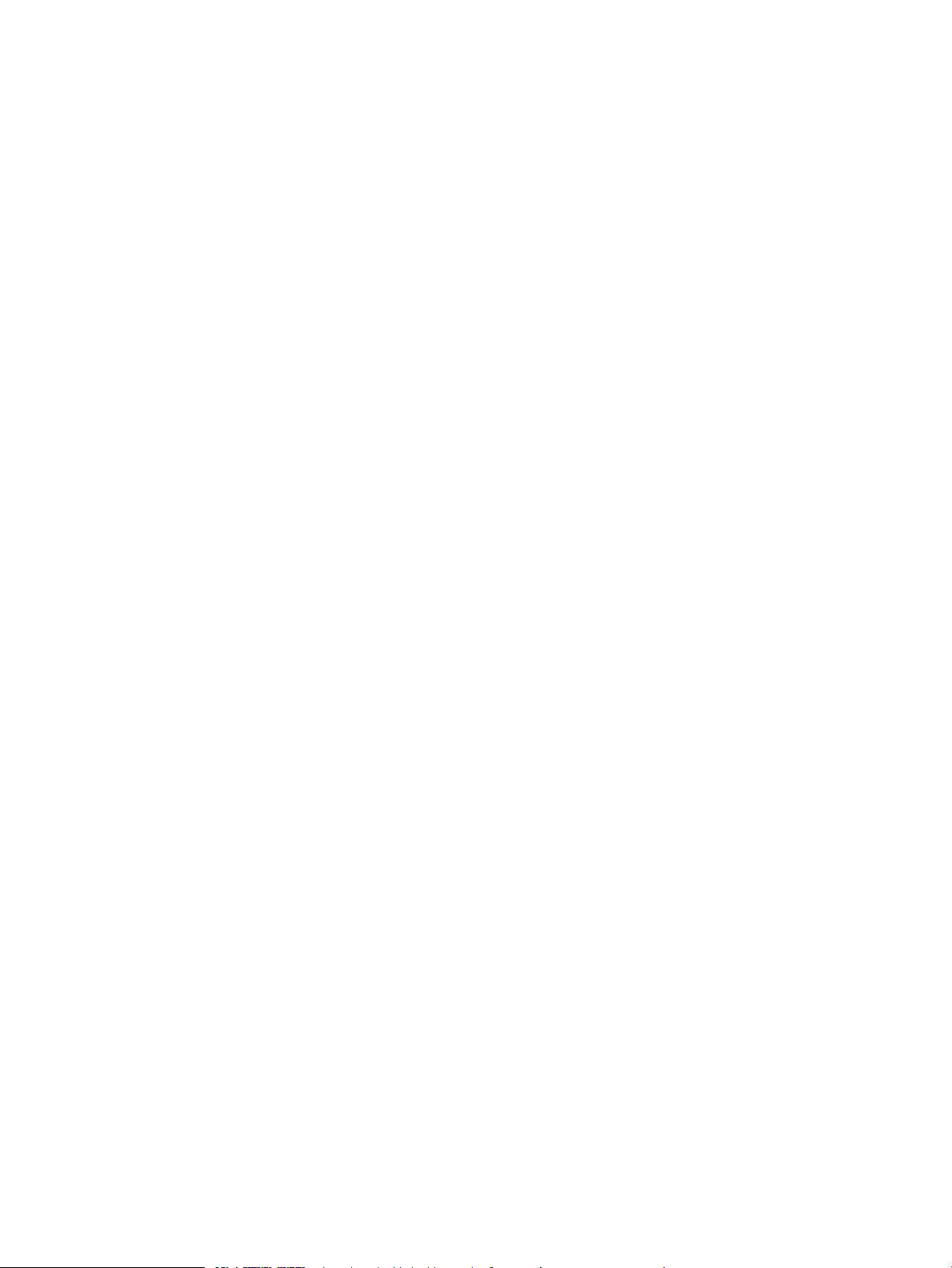
Ek yazdırma görevleri ....................................................................................................................................... 65
Yazdırma görevleri (macOS) ................................................................................................................................................. 66
Nasıl yazdırılır (macOS) ..................................................................................................................................... 66
Her iki yüze otomatik yazdırma (macOS) ...................................................................................................... 66
Elle her iki yüze yazdırma (macOS) ................................................................................................................. 66
kağıt başına birden fazla sayfa yazdırma (macOS) ...................................................................................... 67
Kağıt türünü seçme (macOS) ........................................................................................................................... 67
Ek yazdırma görevleri ....................................................................................................................................... 67
Daha sonra veya özel olarak yazdırmak için yazdırma işlerini yazıcıda depolayın ...................................................... 69
Giriş ...................................................................................................................................................................... 69
Depolanan iş oluşturma (Windows) ............................................................................................................... 69
Depolanan iş oluşturma (macOS) ................................................................................................................... 70
Depolanan bir işi yazdırma ............................................................................................................................... 70
Depolanan bir işi silme ...................................................................................................................................... 71
Yazıcıda depolanmış bir işi silme ................................................................................................ 71
İş depolama sınırını değiştirin ..................................................................................................... 71
Yazıcıya İş Muhasebesi amaçlarıyla gönderilen bilgiler ............................................................................... 71
Mobil yazdırma ....................................................................................................................................................................... 72
Giriş ...................................................................................................................................................................... 72
Wi-Fi, Wi-Fi Direct Print, NFC ve BLE yazdırma ............................................................................................. 72
E-posta ile HP ePrint ......................................................................................................................................... 73
AirPrint ................................................................................................................................................................. 73
Android katıştırılmış yazdırma ......................................................................................................................... 74
USB ash sürücüden yazdırma ............................................................................................................................................ 75
Giriş ...................................................................................................................................................................... 75
USB bağlantı noktasını yazdırma için etkinleştirme ..................................................................................... 75
USB belgelerini yazdırma ................................................................................................................................. 76
Yüksek hızlı USB 2.0 bağlantı noktası kullanarak yazdırma (kablolu) ........................................................................... 77
Yüksek hızlı USB bağlantı noktasını yazdırma işlemi için etkinleştirme .................................................... 77
5 Yazıcıyı yönetin ........................................................................................................................................................................................ 79
HP Yerleşik Web Sunucusu'yla (EWS) gelişmiş yapılandırma ......................................................................................... 80
Giriş ...................................................................................................................................................................... 80
HP Katıştırılmış Web Sunucusu'na (EWS) erişim ........................................................................................... 80
HP Gömülü Web Sunucusu özellikleri ............................................................................................................ 81
Bilgi sekmesi .................................................................................................................................. 81
Genel sekmesi ............................................................................................................................... 82
Yazdır sekmesi ............................................................................................................................... 82
Sarf malzemeleri sekmesi ........................................................................................................... 83
Sorun Giderme sekmesi ............................................................................................................... 83
Güvenlik sekmesi .......................................................................................................................... 84
TRWW v
Page 8
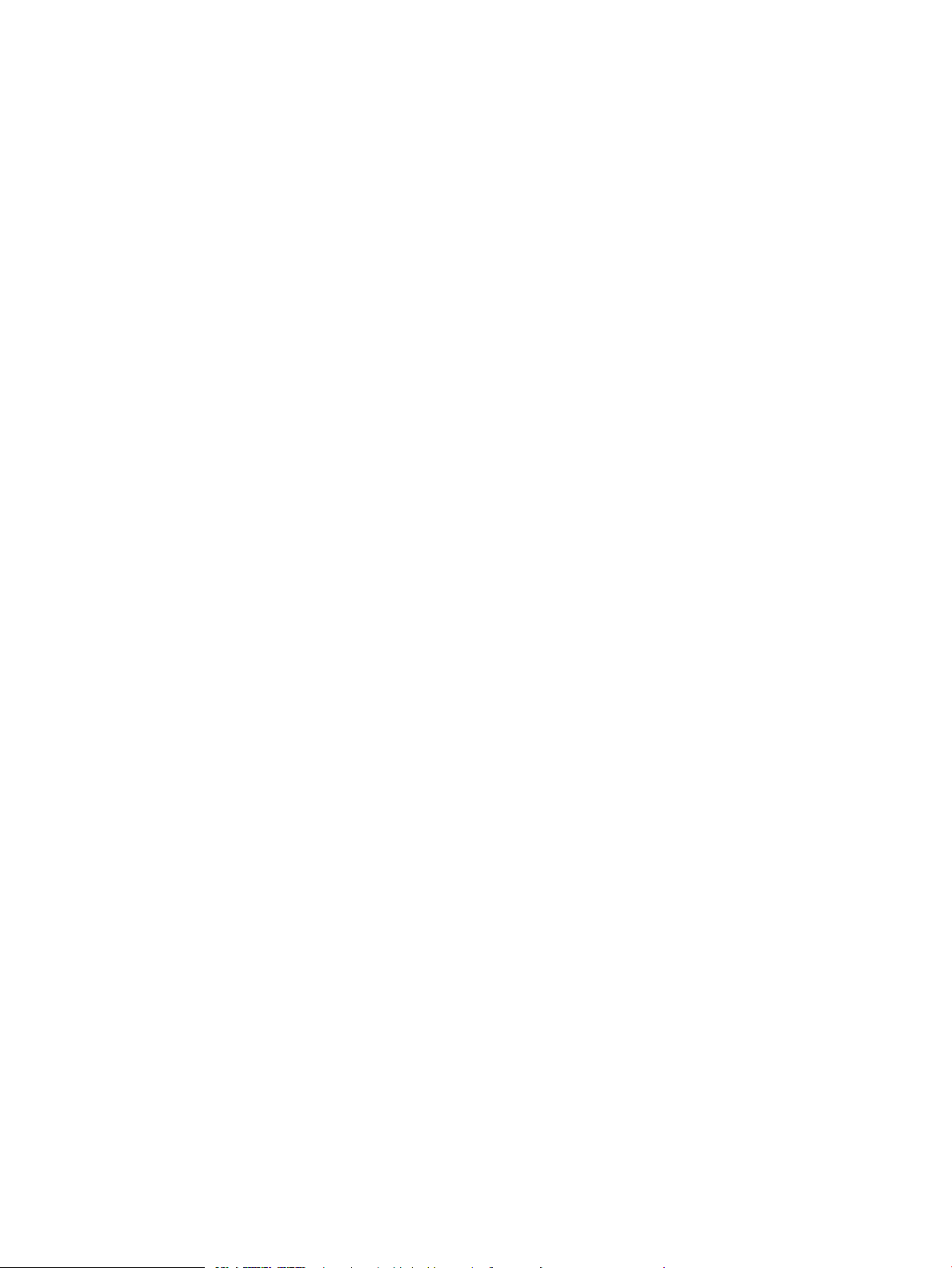
HP Web Hizmetleri sekmesi ........................................................................................................ 84
Ağ İşlemleri sekmesi .................................................................................................................... 84
Diğer Bağlantılar listesi ................................................................................................................ 86
IP ağ ayarlarını yapılandırma ................................................................................................................................................ 87
Yazıcı paylaşmayla ilgili sorumluluk reddi ..................................................................................................... 87
Ağ ayarlarını görüntüleme veya değiştirme .................................................................................................. 87
Ağ üzerindeki yazıcıyı yeniden adlandırma ................................................................................................... 87
IPv4 TCP/IP parametrelerini kontrol panelinden el ile yapılandırma ......................................................... 87
IPv6 TCP/IP parametrelerini kontrol panelinden el ile yapılandırma ......................................................... 88
Bağlantı hızı ve çift taraı ayarları ................................................................................................................... 88
Yazıcı güvenlik özellikleri ...................................................................................................................................................... 90
Giriş ...................................................................................................................................................................... 90
Güvenlik bildirimleri ........................................................................................................................................... 90
HP Yerleşik Web Sunucusu'nu kullanarak sistem parolasını atama veya değiştirme ............................ 90
IP Güvenliği ......................................................................................................................................................... 91
Şifreleme desteği: HP Yüksek Performanslı Güvenli Sabit Diskler ............................................................ 91
Formatlayıcıyı kilitleme ..................................................................................................................................... 91
Enerji tasarrufu ayarları ........................................................................................................................................................ 92
Giriş ...................................................................................................................................................................... 92
Boşta durumu ayarlarını belirleme ................................................................................................................. 92
Uyku zamanlayıcısını ayarlayın ve yazıcıyı 1 watt veya daha az güç kullanacak şekilde
yapılandırın ......................................................................................................................................................... 92
Uyku planını ayarlama ...................................................................................................................................... 93
HP Web Jetadmin ................................................................................................................................................................... 94
6 Sorunları çözme ...................................................................................................................................................................................... 95
Müşteri desteği ....................................................................................................................................................................... 96
Kontrol paneli yardım sistemi .............................................................................................................................................. 97
Fabrika ayarlarına sıfırlama .................................................................................................................................................. 98
Giriş ...................................................................................................................................................................... 98
Birinci yöntem: Yazıcı kontrol panelinden fabrika ayarlarını geri yükleme ............................................... 98
İkinci yöntem: HP Yerleşik Web Sunucusu'ndan fabrika ayarlarına geri yükleme (yalnızca ağ
bağlantılı yazıcılar) ............................................................................................................................................. 98
Yazıcı kontrol panelinde “Kartuş azaldı” veya “Kartuş çok azaldı” mesajı görüntüleniyor ......................................... 99
Yazıcı kağıt almıyor veya yanlış besleme yapıyor ........................................................................................................... 100
Giriş .................................................................................................................................................................... 100
Yazıcı kağıt almıyor ......................................................................................................................................... 100
Yazıcı birden çok kağıt yaprağı alıyor ........................................................................................................... 102
Kağıt sıkışmalarını giderme ................................................................................................................................................ 106
Giriş .................................................................................................................................................................... 106
Kağıt sıkışması konumları .............................................................................................................................. 106
vi TRWW
Page 9
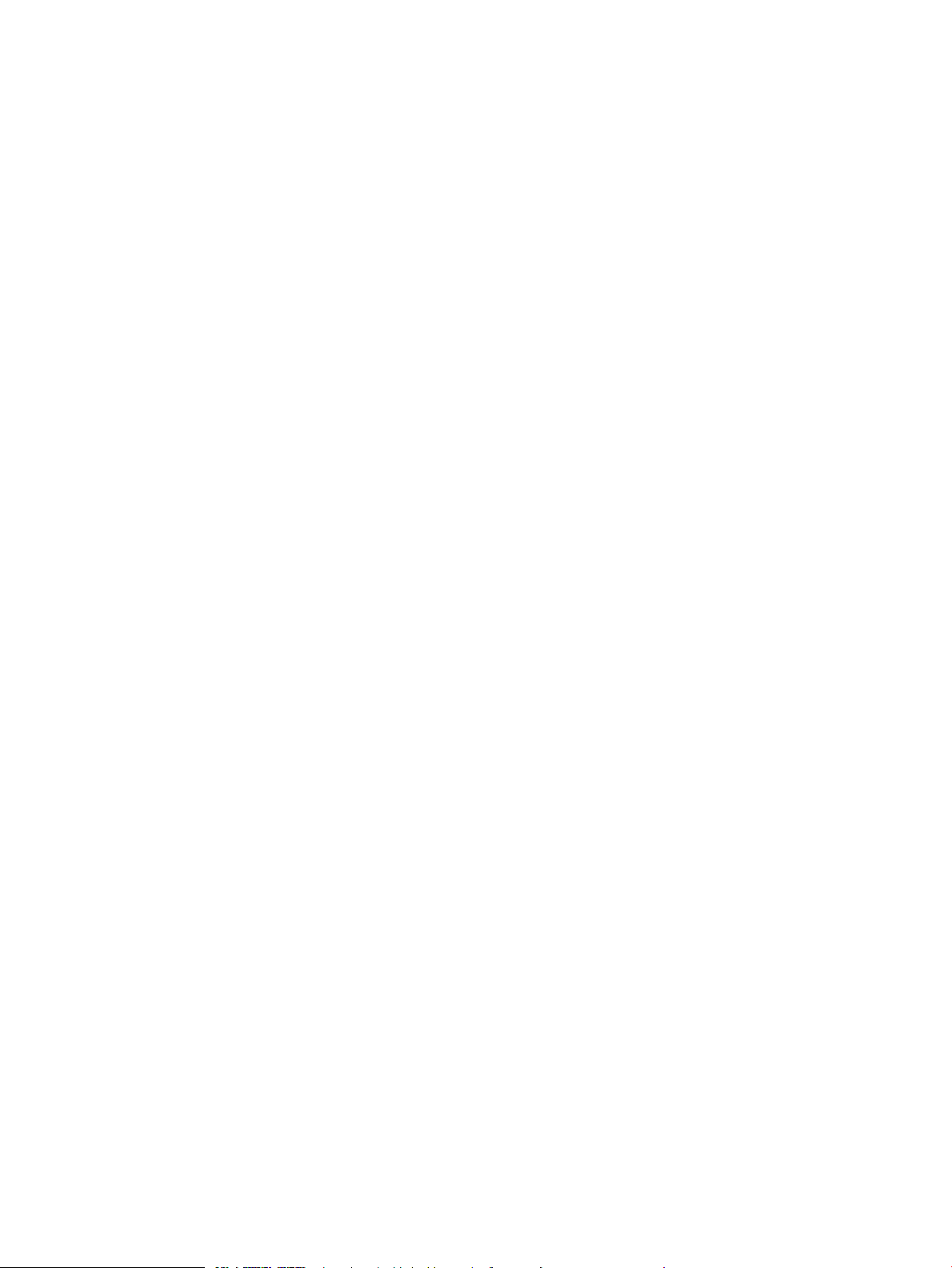
Kağıt sıkışmalarını gidermek için otomatik gezinme ................................................................................. 107
Sık veya yinelenen kağıt sıkışmaları mı yaşıyorsunuz? ............................................................................. 107
Tepsi 1'deki kağıt sıkışmalarını giderme (13.A1) ....................................................................................... 107
Tepsi 2'deki kağıt sıkışmalarını giderme (13.A2) ....................................................................................... 111
Füzerdeki sıkışmaları giderme (13.B9, 13.B2, 13.FF) ............................................................................... 116
Çıkış bölmesindeki kağıt sıkışmalarını giderme (13.E1) ............................................................................ 120
Çift taraı yazdırma ünitesindeki sıkışmaları giderme (13.D3) ................................................................ 121
550 yapraklık tepsilerde kağıt sıkışmalarını giderme (13.A3, 13.A4) ..................................................... 124
2 x 550 kağıt tepsilerinde kağıt sıkışmalarını giderme (13.A4, 13.A5) ................................................... 130
2700 yapraklık yüksek kapasiteli giriş kağıt tepsisindeki sıkışmaları giderme (13.A3, 13.A4,
13.A5, 13.A7) ................................................................................................................................................... 136
Baskı kalitesi sorunlarını çözme ........................................................................................................................................ 143
Giriş .................................................................................................................................................................... 143
Baskı kalitesi sorunlarını giderme ................................................................................................................ 143
Yazıcı ürün yazılımını güncelleyin ............................................................................................. 143
Farklı bir yazılım programından yazdırma .............................................................................. 143
Yazdırma işi için kağıt türü ayarını kontrol etme .................................................................... 144
Yazıcıdaki kağıt türü ayarını kontrol etme .......................................................... 144
Kağıt türü ayarını denetleme (Windows) ............................................................ 144
Kağıt türü ayarını denetleme (macOS) ............................................................... 144
Toner kartuşu durumunu kontrol etme .................................................................................. 144
Temizleme sayfası yazdırma .................................................................................................... 145
Toner kartuşunun veya kartuşlarının zarar görüp görmediğini gözle kontrol etme ....... 145
Kağıdı ve yazdırma ortamını denetleme ................................................................................. 146
Birinci adım: HP özelliklerine uygun kağıt kullanma ........................................ 146
Adım iki: Ortamı denetleme .................................................................................. 146
Üçüncü adım: Tepsileri ayrı ayrı ayarlama ......................................................... 146
Farklı bir yazıcı sürücüsü deneme ............................................................................................ 147
Kablolu ağ sorunlarını çözme ............................................................................................................................................ 148
Giriş .................................................................................................................................................................... 148
Kötü fiziksel bağlantı ...................................................................................................................................... 148
Bilgisayar, yazıcı için hatalı IP adresi kullanıyor .......................................................................................... 148
Bilgisayar yazıcıyla iletişim kuramıyor ......................................................................................................... 149
Yazıcı, ağ için hatalı bağlantı ve dupleks ayarları kullanıyor ..................................................................... 149
Yeni yazılım programları uyumluluk sorunlarına neden olmuş olabilir .................................................. 149
Bilgisayar veya iş istasyonu hatalı ayarlanmış olabilir .............................................................................. 149
Yazıcı devre dışı veya diğer ağ ayarları yanlış ............................................................................................. 149
Dizin ............................................................................................................................................................................................................ 151
TRWW vii
Page 10
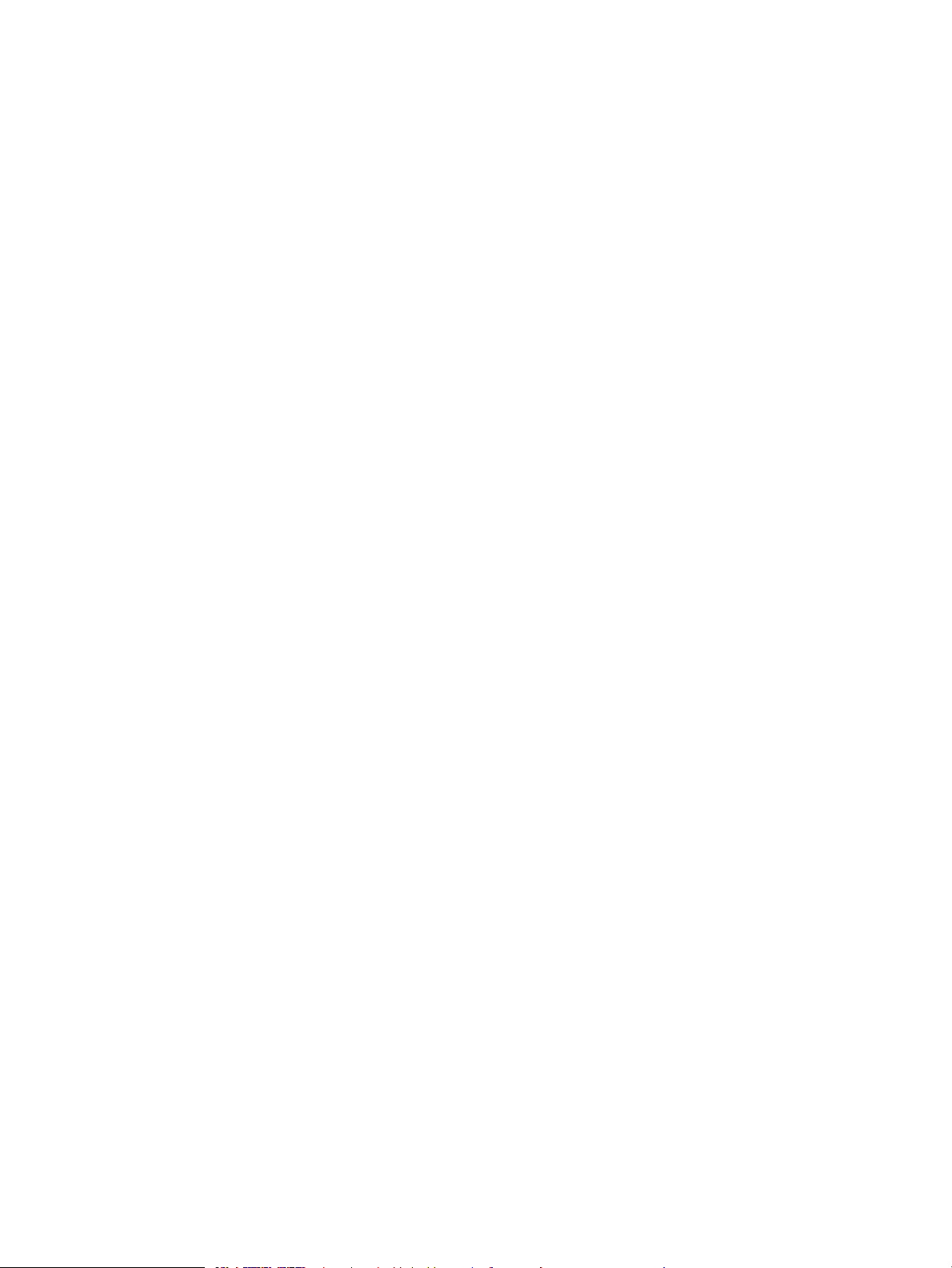
viii TRWW
Page 11

1 Yazıcıya genel bakış
●
Uyarı simgeleri
●
Olası şok tehlikesi
●
Yazıcı görünümleri
●
Yazıcı özellikleri
●
Yazıcı donanımı kurulumu ve yazılım yüklemesi
Daha fazla bilgi için
Aşağıdaki bilgiler yayınlandığı tarihte geçerlidir.
Görüntülü yardım için bkz. www.hp.com/videos/LaserJet.
Güncel bilgiler için bkz. www.hp.com/support/colorljE75245.
Yazıcıya özel kapsamlı HP yardımı aşağıdaki bilgileri içerir:
● Yükleme ve yapılandırma
● Bilgi alma ve kullanma
● Sorunları çözme
● Yazılım ve ürün yazılımı güncellemelerini indirme
● Destek forumlarına katılma
● Garanti ve yasal bilgileri bulma
TRWW 1
Page 12
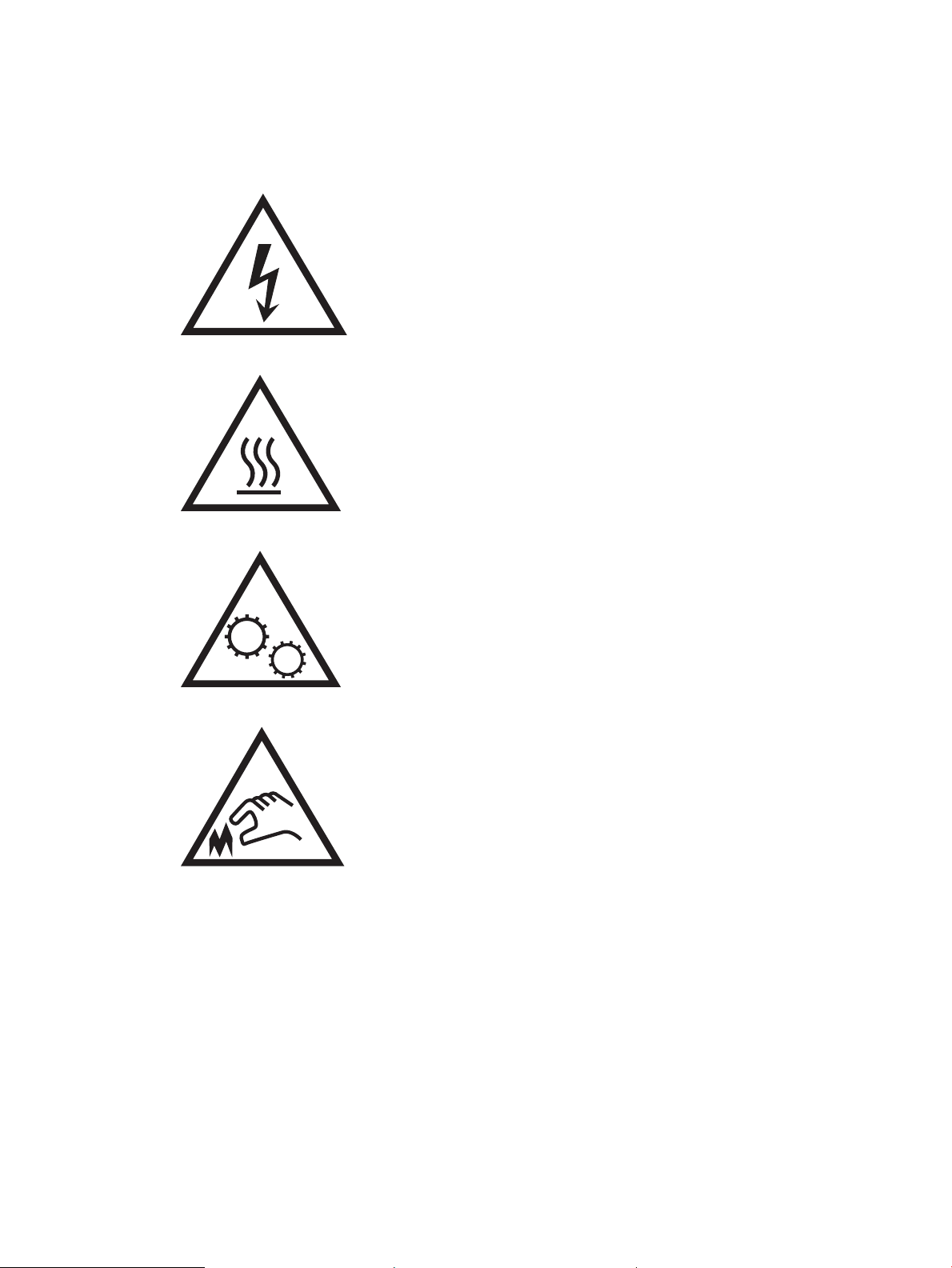
Uyarı simgeleri
Uyarı simgesi tanımları: HP ürünlerinin üzerinde aşağıdaki uyarı simgeleri görülebilir. Gerekli olduğu yerlerde
gereken dikkati gösterin.
●
Dikkat: Elektrik çarpması
●
Dikkat: Sıcak yüzey
●
Dikkat: Vücut uzuvlarını hareketli parçalardan uzak tutun
●
Dikkat: Çok yakında keskin kenar
2 Bölüm 1 Yazıcıya genel bakış TRWW
Page 13
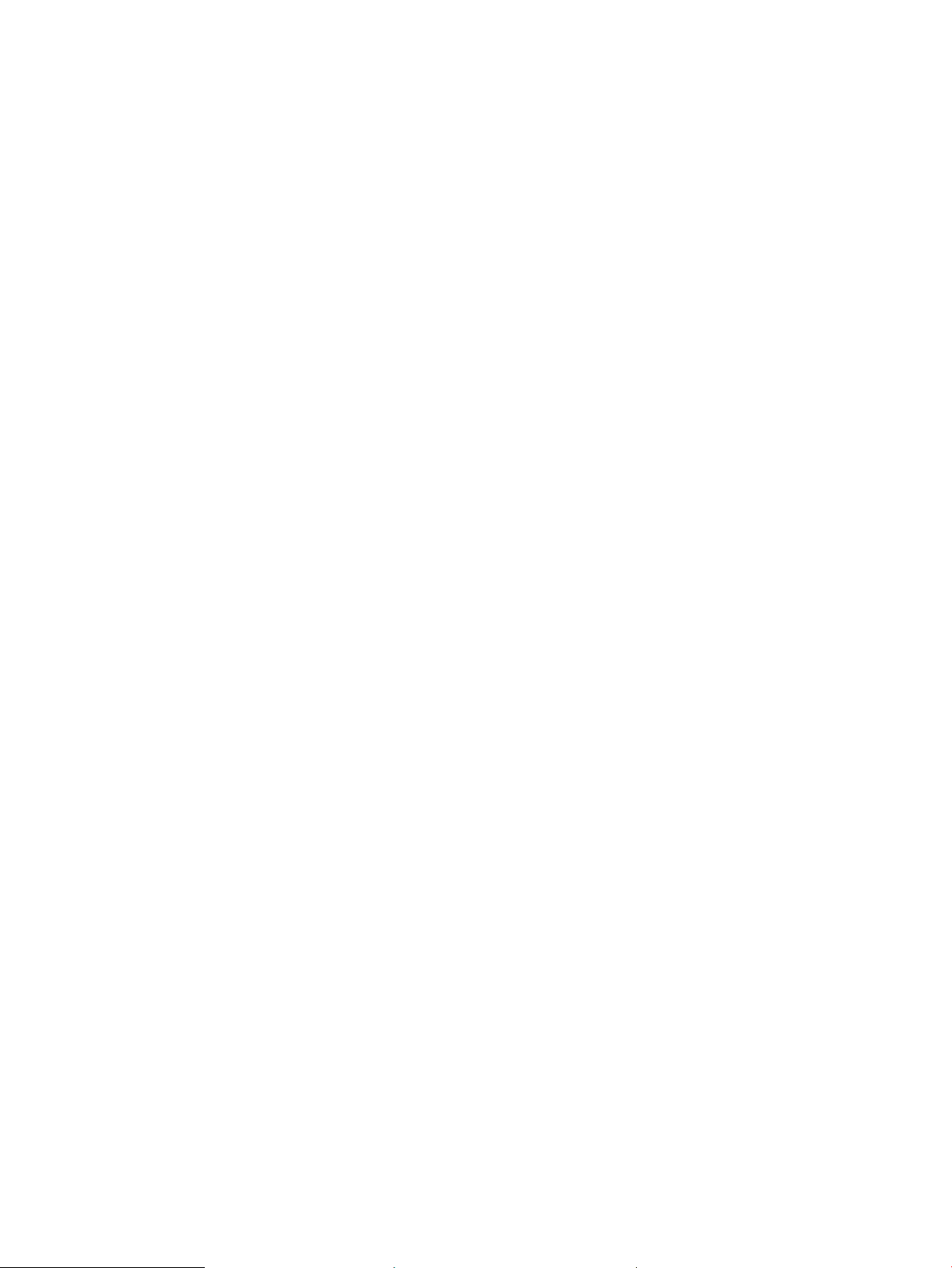
Olası şok tehlikesi
Yangın veya elektrik çarpmasına bağlı yaralanma riskini azaltmak için bu ürünü kullanırken her zaman bu temel
güvenlik önlemlerini izleyin.
● Kullanım kılavuzundaki tüm talimatları okuyup anladığınızdan emin olun.
● Üründe işaretli tüm uyarı ve talimatları gözden geçirin.
● Ürünü güç kaynağına bağlarken yalnızca topraklı bir elektrik prizi kullanın. Elektrik prizinin topraklı olup
olmadığını bilmiyorsanız yetkili bir elektrik teknisyenine danışın.
● Üründeki hiçbir soketin temas noktalarına dokunmayın. Hasarlı güç kablolarını hemen değiştirin.
● Temizlemeden önce ürünün fişini elektrik prizinden çıkarın.
● Ürünü suya yakın bir konumda veya ıslak elle kurmayın veya kullanmayın.
● Ürünü sabit bir yüzeyde güvenli bir şekilde kurun.
● Ürünü kimsenin yanlışlıkla güç kablosunun üzerine basmayacağı ya da güç kablosuna takılmayacağı
korunaklı bir yerde kurun.
TRWW Olası şok tehlikesi 3
Page 14

Yazıcı görünümleri
1
2
4
5
6
8
7
9
10
3
●
Yazıcının önden görünümü
●
Yazıcının arkadan görünümü
●
Arabirim bağlantı noktaları
●
Kontrol paneli görünümü
Yazıcının önden görünümü
1 Çıkış bölmesi
2 Kontrol panelinde renkli grafik ekran ve tuş takımı
3 Donanım tümleştirme cebi (aksesuar ve üçüncü taraf aygıtları bağlamak için)
4 Kolay erişimli USB bağlantı noktası
Bilgisayar olmadan yazdırma işlemi yapmak ya da yazıcının ürün yazılımını güncellemek için bir USB ash sürücü takın.
NOT: Bu bağlantı noktası kullanılmadan önce bir yönetici tarafından etkinleştirilmelidir.
5 Sağ kapak (füzere ve sıkışmaları temizlemeye erişim)
6 Tepsi 1
7 Açma/kapatma düğmesi
8 Model adı
9 Tepsi 2
10 Ön kapak (toner kartuşlarına ve görüntüleme tamburlarına erişim)
4 Bölüm 1 Yazıcıya genel bakış TRWW
Page 15

Yazıcının arkadan görünümü
1
2
4
5
3
6
1 Biçimlendirici kapağı
2 Kablo tipi güvenlik kilidi yuvası
3 Biçimlendirici (arabirim bağlantı noktalarını içerir)
4 Sol kapak (toner toplama birimine erişim)
NOT: Ön kapak, toner toplama birimine erişmek için kullanılmalıdır.
5 Güç bağlantısı
6 Seri numarası ve ürün numarası etiketi
TRWW Yazıcı görünümleri 5
Page 16
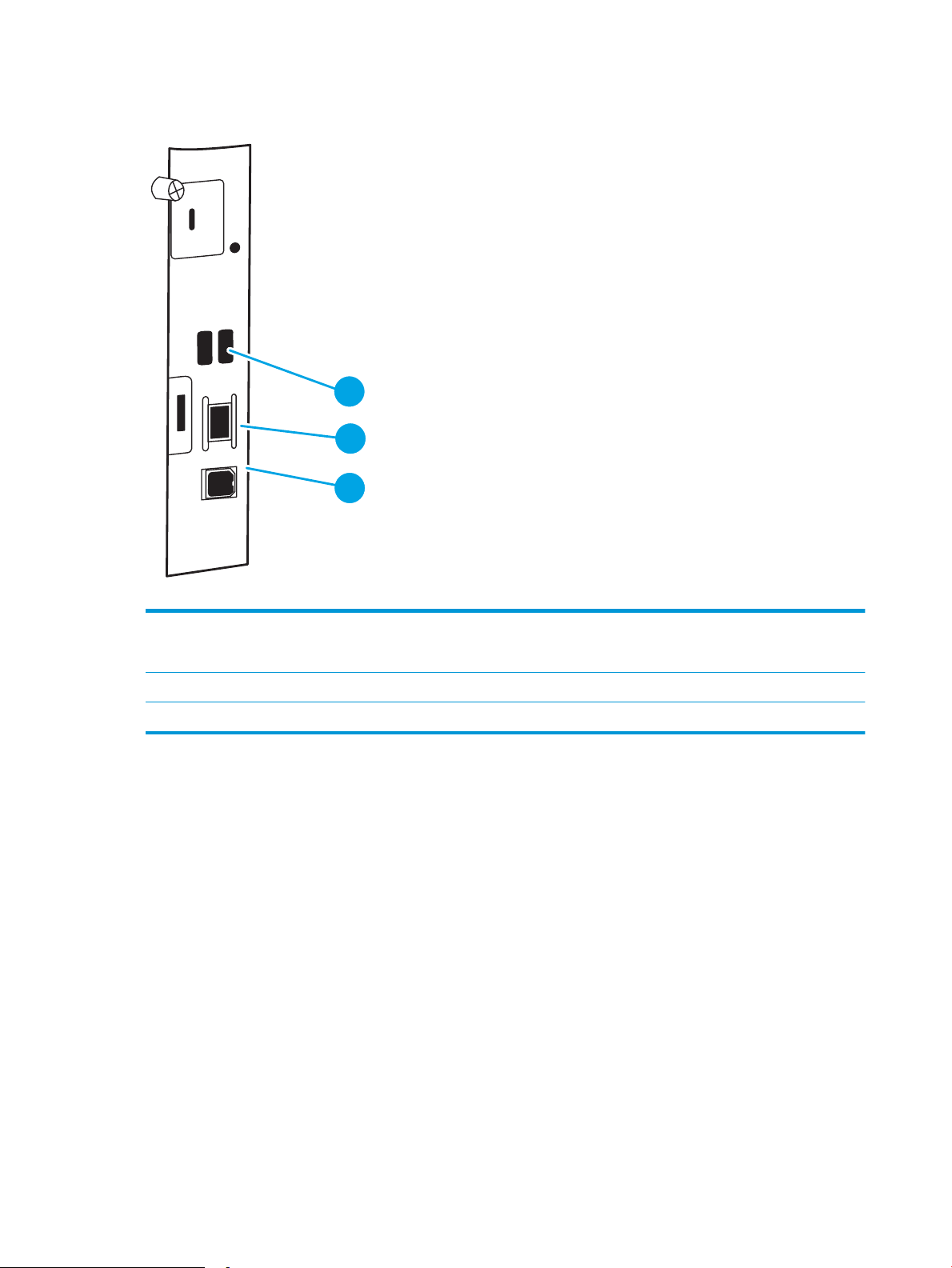
Arabirim bağlantı noktaları
2
1
3
1 Harici USB aygıtlarını bağlamak için USB bağlantı noktaları (bu bağlantı noktaları kapatılabilir)
NOT: Kolay erişimli USB yazdırma için kontrol panelinin yanındaki USB bağlantı noktasını kullanın.
2 Yerel ağ (LAN) Ethernet 10/100/1000 ağ bağlantı noktası
3 Yüksek hızlı USB 2.0 yazdırma bağlantı noktası
Kontrol paneli görünümü
Yazıcı ve iş durumu bilgilerini edinmek ve yazıcıyı yapılandırmak için kontrol panelini kullanın. Bu kontrol
panelinde bulunan ekran dokunmatik değildir. Öğeler arasında geçiş yapmak için ok düğmelerini, seçim yapmak
için Tamam düğmesini kullanın.
6 Bölüm 1 Yazıcıya genel bakış TRWW
Page 17
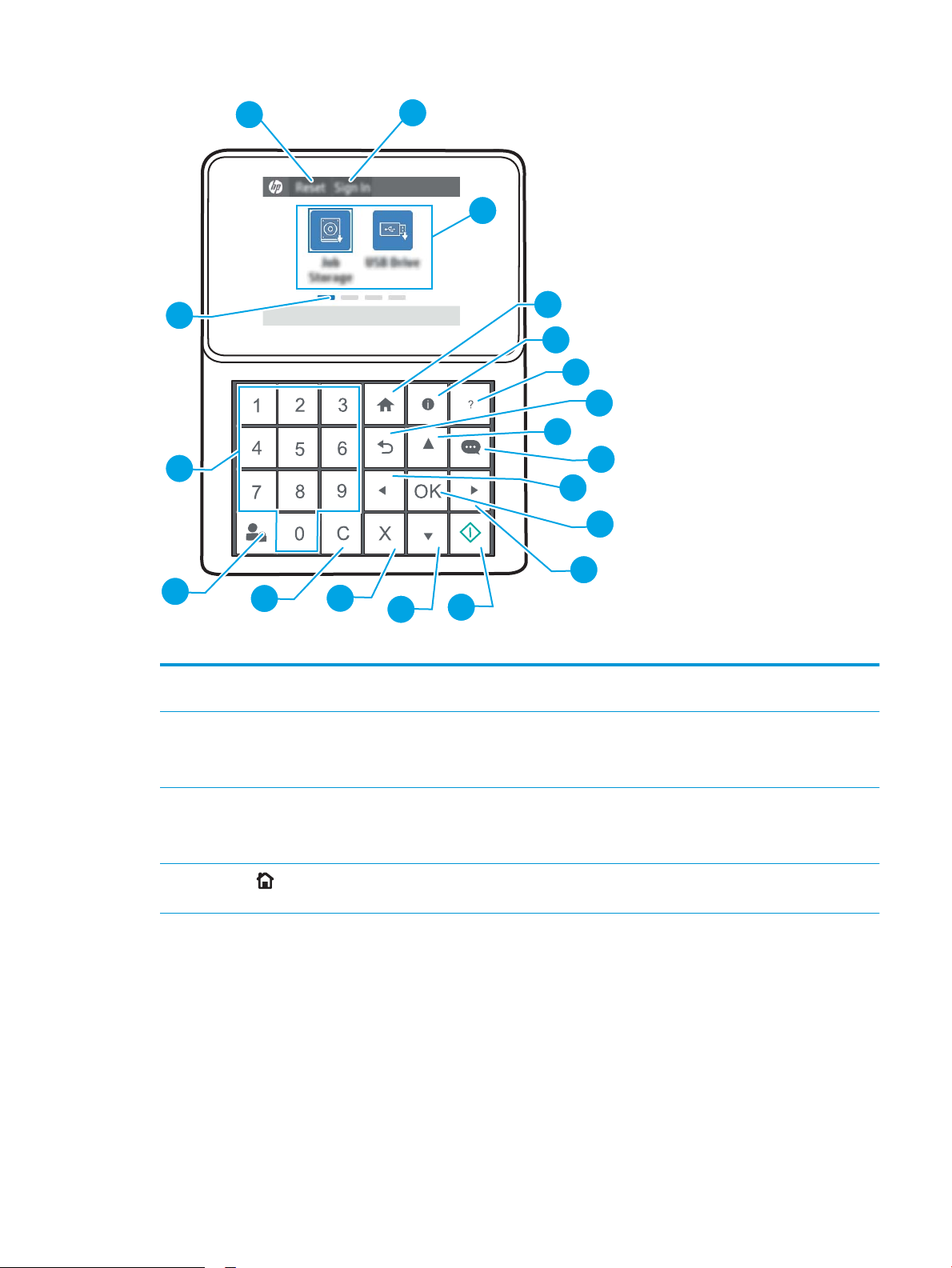
1
2
3
4
5
6
7
8
9
10
11
12
15
16
17
18
19
14
13
1 Sıfırla simgesi Değişiklikleri silmek, yazıcıyı duraklatma durumundan çıkarmak, gizli hataları görüntülemek ve varsayılan
ayarları (dil ve klavye düzeni ayarları dahil) geri yüklemek için Sıfırla simgesini seçin.
2 Oturum Aç veya
3 Uygulamalar alanı Uygulamayı açmak için simgelerden herhangi birini seçin.
4
Oturumu Kapat
simgesi
Ana ekran
düğmesi
Oturum Açma ekranını açmak için Oturum Açma simgesini seçin.
Yazıcı oturumunu kapatmak için Oturumu Kapat simgesini seçin. Yazıcı tüm seçenekleri varsayılan ayarlara
geri yükler.
NOT: Kullanılabilir uygulamalar yazıcıya göre değişir. Yönetici, hangi uygulamaların hangi sırayla
görüntüleneceğini yapılandırabilir.
Giriş ekranına geri döner.
TRWW Yazıcı görünümleri 7
Page 18

5
Bilgi düğmesi
Birçok yazıcı bilgi türüne erişmek için bilgi düğmesine basın. Aşağıdaki bilgiler için ekrandaki öğeleri seçin:
● Görüntüleme Dili: Geçerli kullanıcı oturumunun dilini değiştirin.
● Uyku Modu: Yazıcıyı düşük güç moduna geçirin.
● Wi-Fi Direct: Telefon, tablet veya başka bir aygıtı, Wi-Fi kullanarak yazıcıya nasıl doğrudan
bağlayabileceğinizi (yalnızca isteğe bağlı bir kablosuz aksesuar takıldığında kullanılabilir) açıklayan
bilgileri görüntüleyin.
● Kablosuz: Kablosuz bağlantı ayarlarını görüntüleyin veya değiştirin (yalnızca isteğe bağlı bir kablosuz
aksesuar takıldığında).
● Ethernet: Ethernet bağlantı ayarlarını görüntüleyin veya değiştirin.
● HP Web Hizmetleri: HP Web Hizmetlerini kullanarak yazıcıya bağlanma ve yazdırmayla ilgili bilgileri
görüntüleyin.
6
Yardım düğmesi
7
Geri düğmesi
8 Yukarı ok
düğmesi
9
Mesaj Merkezi
düğmesi
10
Sol ok düğmesi
11 Tamam düğmesi Bir öğe için seçilen değeri kabul eder, odaklanılan bir düğmeyi etkinleştirir, odaklanılan metin alanını
12
Sağ ok düğmesi
13
Başlat düğmesi
14 Aşağı ok
düğmesi
15
İptal düğmesi
16
Temizle düğmesi
17 Oturum Aç veya
Oturumu Kapat
düğmesi
Giriş ekranını, bir uygulamayı, bir seçeneği veya bir özelliği kullanırken bir konu hakkındaki yardım konularının
ve bilgilerin bir listesini sunar.
Menü ağacında bir seviye geriye gider.
Dikey düzende önceki öğeye veya pencere öğesine ilerler.
Mesaj Merkezini Görüntüler.
Bir menü ağacındaki önceki öğeye, pencere öğesine veya seviyeye ilerler (uygulamadan çıkmaz) ya da
ekrandaki nümerik öğelerin değerlerini azaltır.
düzenlemek için klavyeyi açar veya benzer seçim eylemleri gerçekleştirir.
Bir menü ağacındaki sonraki öğeye, pencere öğesine veya seviyeye ilerler ya da ekrandaki nümerik öğelerin
değerlerini artırır.
Yazdırma işini başlatır.
Dikey düzende sonraki öğeye veya pencere öğesine ilerler.
Yazıcıyı duraklatır ve Etkin İşler ekranını açar. Kullanıcı, Etkin İşler ekranından işi iptal edebilir veya yazdırma
işlemine devam edebilir.
Bir giriş alanındaki tüm girişi temizler.
Oturum Açma ekranını açmak için Oturum Aç düğmesine basın.
Yazıcı oturumunu kapatmak için Oturumu Kapat düğmesine basın. Yazıcı tüm seçenekleri varsayılan ayarlara
geri yükler.
18 Sayısal tuş takımı Sayısal değerleri girer.
19 Ana ekran sayfası
göstergesi
Giriş ekranında veya Giriş ekranı klasöründe sayfa sayısını gösterir. Geçerli sayfa vurgulanır. Sayfalar
arasında gezinmek için ok düğmelerini kullanın.
Yazıcı özellikleri
ÖNEMLİ: Aşağıdaki özellikler yayın tarihi itibariyle doğrudur ancak değiştirilebilir. Güncel bilgiler için bkz.
www.hp.com/support/colorljE75245.
●
Teknik özellikler
8 Bölüm 1 Yazıcıya genel bakış TRWW
Page 19
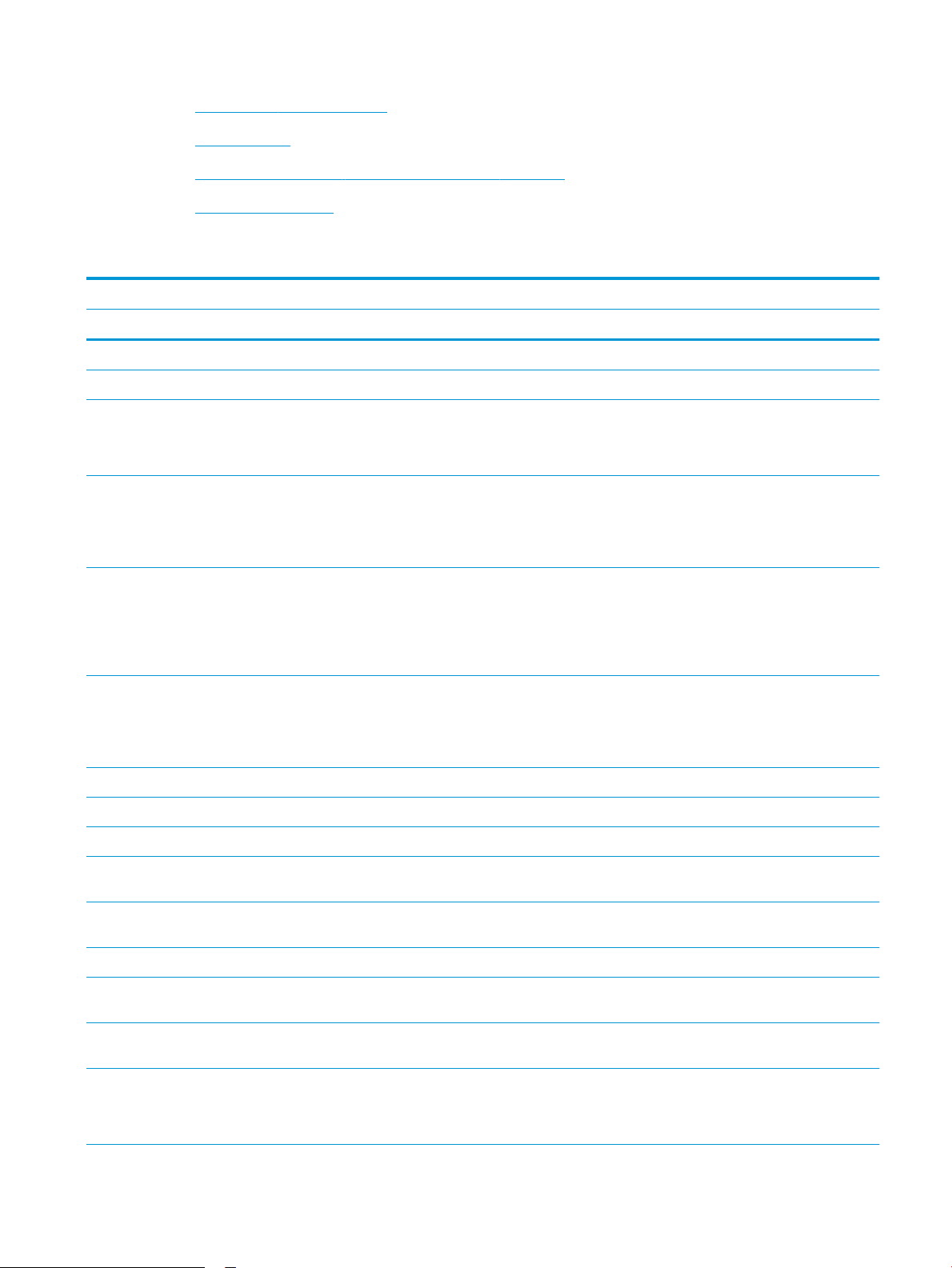
●
Desteklenen işletim sistemleri
●
Yazıcı boyutları
●
Güç tüketimi, elektrikle ilgili özellikler ve akustik yayılımlar
●
Çalışma ortamı aralığı
Teknik özellikler
Model adı E75245dn
Ürün numarası T3U64A
Kağıt yükleme Tepsi 1 (100 yapraklık kapasite) Dahil
Tepsi 2 (550 yapraklık kapasite) Dahil
550 yapraklık kağıt tepsisi
NOT: E75245dn modeli, isteğe bağlı olarak iki adede
kadar 550 yapraklık tepsiyi kabul eder.
2 x 550 yapraklık kağıt tepsisi ve stand
NOT: E75245dn modeli, isteğe bağlı olarak standın
üzerine kurulabilen iki adede kadar 550 yapraklık
tepsiyi kabul eder.
2700 yapraklık yüksek kapasiteli giriş (HCI) kağıt tepsisi
ve stand
NOT: E75245dn modeli, isteğe bağlı olarak standın
üzerine kurulabilen iki adede kadar 550 yapraklık
tepsiyi kabul eder.
Sehpa
NOT: E75245dn modeli, isteğe bağlı olarak standın
üzerine kurulabilen iki adede kadar 550 yapraklık
tepsiyi kabul eder.
Otomatik çift taraı yazdırma Dahil
Bağlantı 10/100/1000 IPv4 ve IPv6 ile Ethernet LAN bağlantısı Dahil
Yüksek Hızlı USB 2.0 Dahil
Bilgisayar olmadan yazdırmak ve ürün yazılımını
yükseltmek için kolay erişilebilir USB bağlantı noktası
İsteğe bağlı
İsteğe bağlı
İsteğe bağlı
İsteğe bağlı
Dahil
Aksesuar ve üçüncü taraf aygıtları bağlamak için
Donanım Tümleştirme Cebi
HP Dahili USB Bağlantı Noktaları İsteğe bağlı
Kablosuz bağlantı için HP Jetdirect 2900nw Yazdırma
Sunucusu aksesuarı
Mobil aygıtlardan yazdırmak için HP Jetdirect 3100w
BLE/NFC/Kablosuz Aksesuarı
Bellek 1,5 GB taban belleği
NOT: Taban belleği, bir SODIMM bellek modülü
eklenerek 2,5 GB'ye kadar genişletilebilir.
Dahil
İsteğe bağlı
İsteğe bağlı
Dahil
TRWW Yazıcı özellikleri 9
Page 20

Model adı E75245dn
Ürün numarası T3U64A
Toplu depolama 16 GB yerleşik Multimedya Denetleyicisi (eMMC) Dahil
Güvenlik Yazıcıdan geçen tüm verilerin şifrelenmesi için HP
Güvenilir Platform Modülü
Kontrol paneli ekranı ve girişi 2,7 inç, 10 tuşlu renkli grafik ekranı Dahil
Yazdırma Letter ve A4 boyutunda kağıda 45 sayfa/dakika (ppm)
hızında yazdırır
Kolay erişimli USB'den yazdırma (bilgisayar gerekmez) Dahil
Daha sonra veya özel olarak yazdırmak için işleri yazıcı
belleğinde depolayın
Dahil
Dahil
Dahil
Desteklenen işletim sistemleri
Linux: Linux ile ilgili bilgiler ve yazıcı sürücüleri için www.hp.com/go/linuxprinting adresine gidin.
UNIX: Bilgi ve UNIX® yazdırma sürücüleri için www.hp.com/go/unixmodelscripts adresine gidin.
Aşağıdaki bilgiler, yazıcıya özgü Windows HP PCL 6 yazdırma sürücüleri ve macOS için HP yazdırma sürücüleri ile
yazıcıyla verilen yazılım yükleyici için geçerlidir.
Windows: HP yazdırma sürücüsünü yüklemek için 123.hp.com/LaserJet adresinden HP Easy Start'ı indirin. Buna
alternatif olarak bu yazıcı için yazıcı-destek web sitesine gidin:HP yazdırma sürücüsünü yüklemek üzere yazdırma
sürücüsünü veya yazılım yükleyiciyi indirmek için www.hp.com/support/colorljE75245 adresine gidin.
macOS: Bu yazıcı, Mac bilgisayarları desteklemektedir. HP Easy Start'ı 123.hp.com/LaserJet adresinden ya da
Yazıcı Desteği sayfasından indirin ve ardından HP yazdırma sürücüsünü yüklemek için HP Easy Start'ı kullanın.
1. 123.hp.com/LaserJet adresine gidin.
2. Yazıcı yazılımını indirmek için verilen adımları izleyin.
Tablo
1-1 Desteklenen işletim sistemleri ve yazdırma sürücüleri
İşletim sistemi Yazıcı sürücüsü (Windows için veya macOS
için web üzerindeki yükleyiciden)
Windows 7, 32 bit ve 64 bit Yazıcıya özgü "HP PCL 6" yazdırma
sürücüsü, yazılım yüklemesinin bir parçası
olarak bu işletim sistemi için yüklenir.
Windows 8, 32 bit ve 64 bit Yazıcıya özgü "HP PCL 6" yazdırma
sürücüsü, yazılım yüklemesinin bir parçası
olarak bu işletim sistemi için yüklenir.
Windows 8.1, 32 bit ve 64 bit Yazıcıya özgü HP PCL-6 V4 yazıcı sürücüsü,
yazılım kurulumunun bir parçası olarak bu
işletim sistemi için yüklenir.
Windows 10, 32 bit ve 64 bit Yazıcıya özgü HP PCL-6 V4 yazıcı sürücüsü,
yazılım kurulumunun bir parçası olarak bu
işletim sistemi için yüklenir.
Notlar
Windows 8 RT desteği, Microsoft IN OS
Sürüm 4, 32 bit sürücüsü ile
sağlanmaktadır.
Windows 8.1 RT desteği, Microsoft IN OS
Sürüm 4, 32 bit sürücüsü ile
sağlanmaktadır.
10 Bölüm 1 Yazıcıya genel bakış TRWW
Page 21
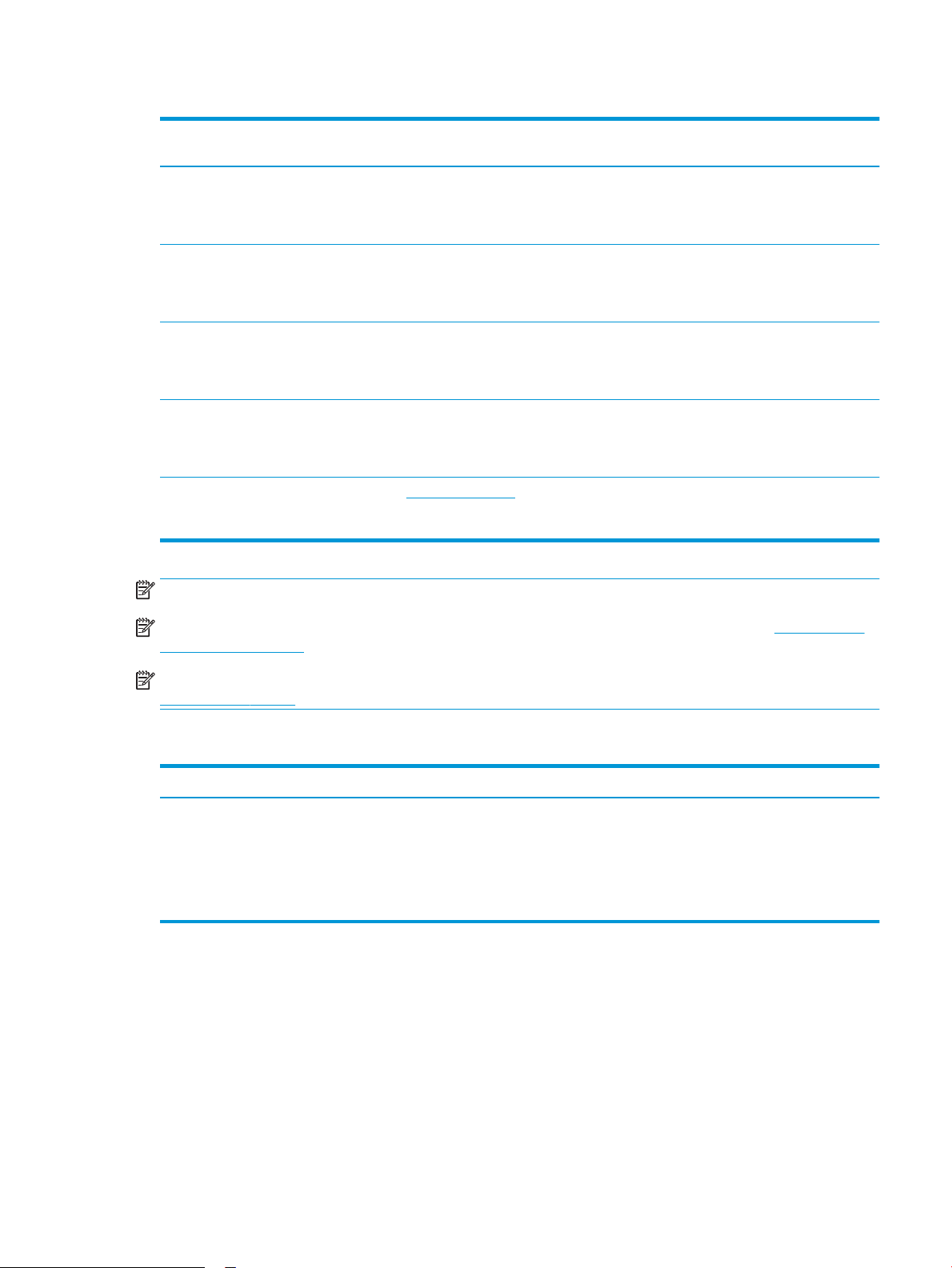
Tablo 1-1 Desteklenen işletim sistemleri ve yazdırma sürücüleri (devam)
İşletim sistemi Yazıcı sürücüsü (Windows için veya macOS
için web üzerindeki yükleyiciden)
Windows Server 2008 R2, SP 1, 64 bit PCL 6 yazıcıya özgü yazdırma sürücüsü,
yazıcı desteği web sitesinden indirilebilir.
Sürücüyü indirin ve ardından yüklemek için
Microsoft Yazıcı Ekle aracını kullanın.
Windows Server 2012, 64 bit PCL 6 yazıcıya özgü yazdırma sürücüsü,
yazıcı desteği web sitesinden indirilebilir.
Sürücüyü indirin ve ardından yüklemek için
Microsoft Yazıcı Ekle aracını kullanın.
Windows Server 2012 R2, 64 bit PCL 6 yazıcıya özgü yazdırma sürücüsü,
yazıcı desteği web sitesinden indirilebilir.
Sürücüyü indirin ve ardından yüklemek için
Microsoft Yazıcı Ekle aracını kullanın.
Windows Server 2016, 64 bit PCL 6 yazıcıya özgü yazdırma sürücüsü,
yazıcı desteği web sitesinden indirilebilir.
Sürücüyü indirin ve ardından yüklemek için
Microsoft Yazıcı Ekle aracını kullanın.
macOS 10.12 Sierra, macOS 10.13 High
Sierra
123.hp.com/LaserJet adresinden HP Easy
Start'ı indirin ve ardından yazdırma
sürücüsünü yüklemek için kullanın.
NOT: Desteklenen işletim sistemleri değişebilir.
Notlar
NOT: Desteklenen işletim sistemlerinin güncel listesi ve yazıcıya ilişkin kapsamlı HP yardımı için www.hp.com/
support/colorljE75245 adresine gidin.
NOT: İstemci ve sunucu işletim sistemlerine ilişkin ayrıntılar ve bu yazıcıya yönelik HP UPD sürücü desteği için
www.hp.com/go/upd adresine gidin. Ek bilgiler öğesinin altındaki Özellikler bağlantısına tıklayın.
Tablo 1-2 Minimum sistem gereksinimleri
Windows macOS
● İnternet bağlantısı
● Özel USB 1.1 veya 2.0 bağlantısı veya ağ bağlantısı
● 2 GB kullanılabilir sabit disk alanı
● 1 GB RAM (32 bit) veya 2 GB RAM (64 bit)
● İnternet bağlantısı
● Özel USB 1.1 veya 2.0 bağlantısı veya ağ bağlantısı
● 1,5 GB kullanılabilir sabit disk alanı
TRWW Yazıcı özellikleri 11
Page 22
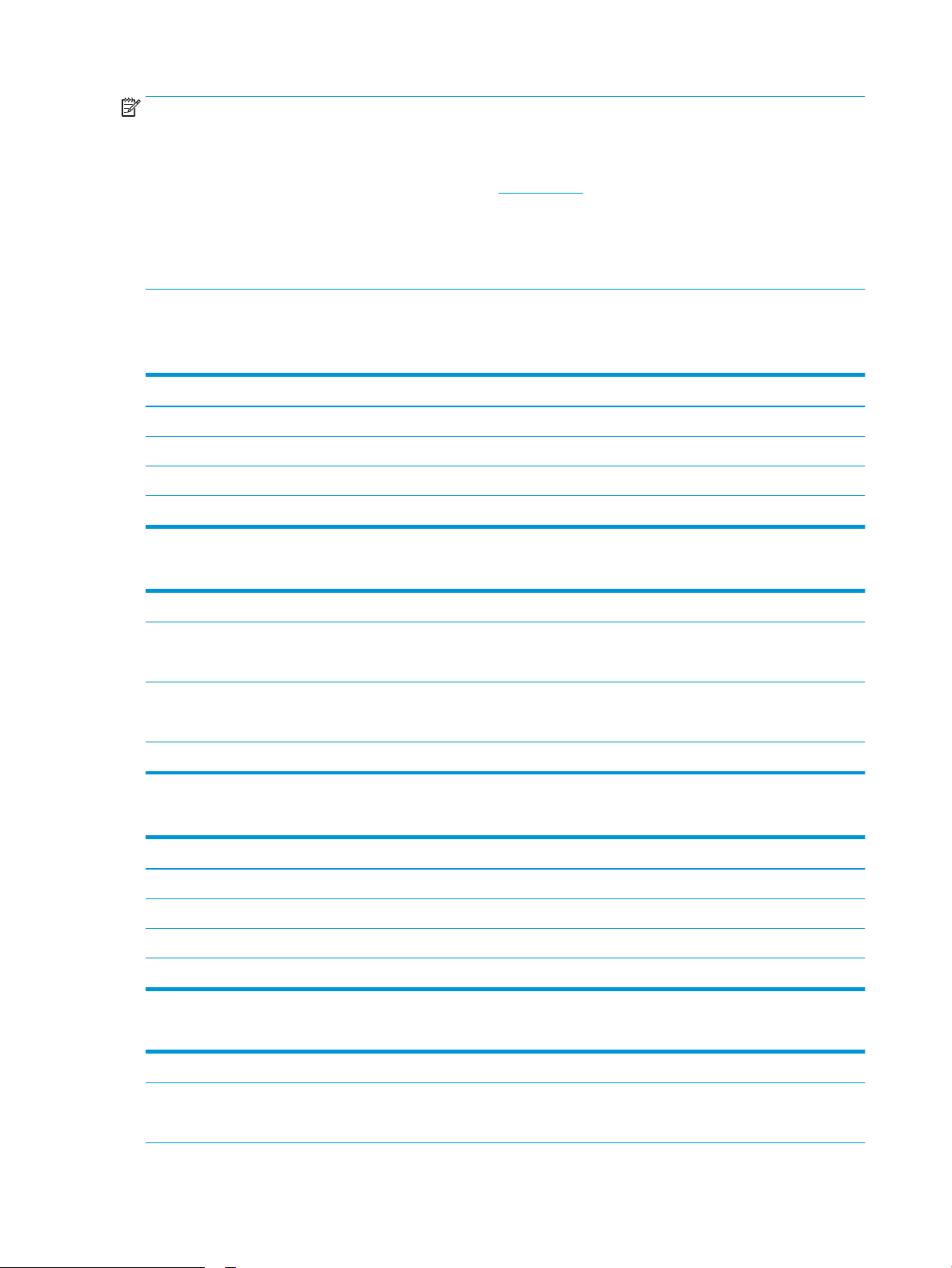
NOT: Windows yazılım yükleyici, HP Smart Device Agent Base hizmetini kurar. Dosya boyutu 100 KB’tan azdır.
Tek işlevi saatte bir USB ile bağlı yazıcıları denetlemektir. Hiçbir veri toplanmaz. Bir USB yazıcı bulunursa ağda bir
JetAdvantage Management Connector (JAMc) örneği bulmaya çalışır. Bir JAMc bulunursa HP Smart Device Agent
Base güvenli olarak JAMc'den tam bir Smart Device Agent'a yükseltilir; böylece yazdırılan sayfalar bir Managed
Print Services (MPS) hesabından yönetilebilir. Yazıcı için www.hp.com üzerinden indirilen ve Yazıcı Ekleme
sihirbazı aracılığıyla yüklenen yalnızca sürücüyü içeren web paketleri bu hizmeti yüklemez.
Hizmeti kaldırmak için Denetim Masası'nı açarak Programlar veya Programlar ve Özellikler'i seçin, sonra da
hizmeti kaldırmak üzere Program Ekle/Kaldır veya Program Kaldır'ı seçin. Dosya adı HPSmartDeviceAgentBase
şeklindedir.
Yazıcı boyutları
Tablo 1-3 Yazıcının boyutları
Yazıcı tamamen kapalıyken Yazıcı tamamen açıkken
Yükseklik 398,5 mm 442,5 mm
Derinlik 589 mm 992 mm
Genişlik 556 mm 1.051 mm
Ağırlık 45,1 kg
Tablo 1-4 550 yapraklık kağıt tepsisi boyutları
Yükseklik 150 mm
Derinlik Tepsi kapalıyken: 584 mm
Tepsi açıkken: 999 mm
Genişlik Kapak kapalıyken: 556 mm
Kapak açıkken: 640 mm
Ağırlık 10,2 kg
Tablo 1-5 Bir adet 550 yapraklık kağıt tepsisine sahip yazıcı boyutları
Yazıcı tamamen kapalıyken Yazıcı tamamen açıkken
Yükseklik 524,5 mm 568,5 mm
Derinlik 589 mm 1.004 mm
Genişlik 556 mm 1.051 mm
Ağırlık 55,3 kg
Tablo 1-6 2 x 550 yapraklık kağıt tepsisi ve stand boyutları
Yükseklik 347 mm
Derinlik
1
Tepsi kapalıyken: 659 mm
Tepsi açık: 1.074 mm
12 Bölüm 1 Yazıcıya genel bakış TRWW
Page 23

Tablo 1-6 2 x 550 yapraklık kağıt tepsisi ve stand boyutları (devam)
1
Genişlik
1
Ağırlık
1
Dengeleyici ayaklar dahil değildir.
Kapak kapalıyken: 556 mm
Kapak açık: 771 mm
22,9 kg
Tablo 1-7 2 x 550 yapraklık kağıt tepsisine sahip yazıcı ve stand boyutları
Yazıcı ve aksesuarlar tamamen kapalıyken Yazıcı ve aksesuarlar tamamen açıkken
Yükseklik 722,5 mm 766,5 mm
1
Derinlik
Genişlik
1
Ağırlık
1
Dengeleyici ayaklar dahil değildir.
659 mm 1.074 mm
1
556 mm 1.051 mm
68,0 kg
Tablo 1-8 Standlı yüksek kapasiteli girişli kağıt tepsisi ve stand boyutları
Yükseklik 347 mm
Derinlik
1
Tepsi kapalıyken: 659 mm
Tepsi açık: 1.064 mm
Genişlik
1
Kapak kapalıyken: 556 mm
Kapak açık: 771 mm
1
Ağırlık
1
Dengeleyici ayaklar dahil değildir.
Tablo
1-9 Yüksek kapasiteli girişli kağıt tepsisine ve standa sahip yazıcı boyutları
28,2 kg
Yazıcı ve aksesuarlar tamamen kapalıyken Yazıcı ve aksesuarlar tamamen açıkken
Yükseklik 722,5 mm 766,5 mm
1
Derinlik
Genişlik
1
Ağırlık
1
Dengeleyici ayaklar dahil değildir.
1-10 Stand boyutları
Tablo
659 mm 1.064 mm
1
556 mm 1.051 mm
73,3 kg
Yükseklik 347 mm
Derinlik
1
Kapak kapalıyken: 659 mm
Kapak açıkken: 1.185 mm
TRWW Yazıcı özellikleri 13
Page 24
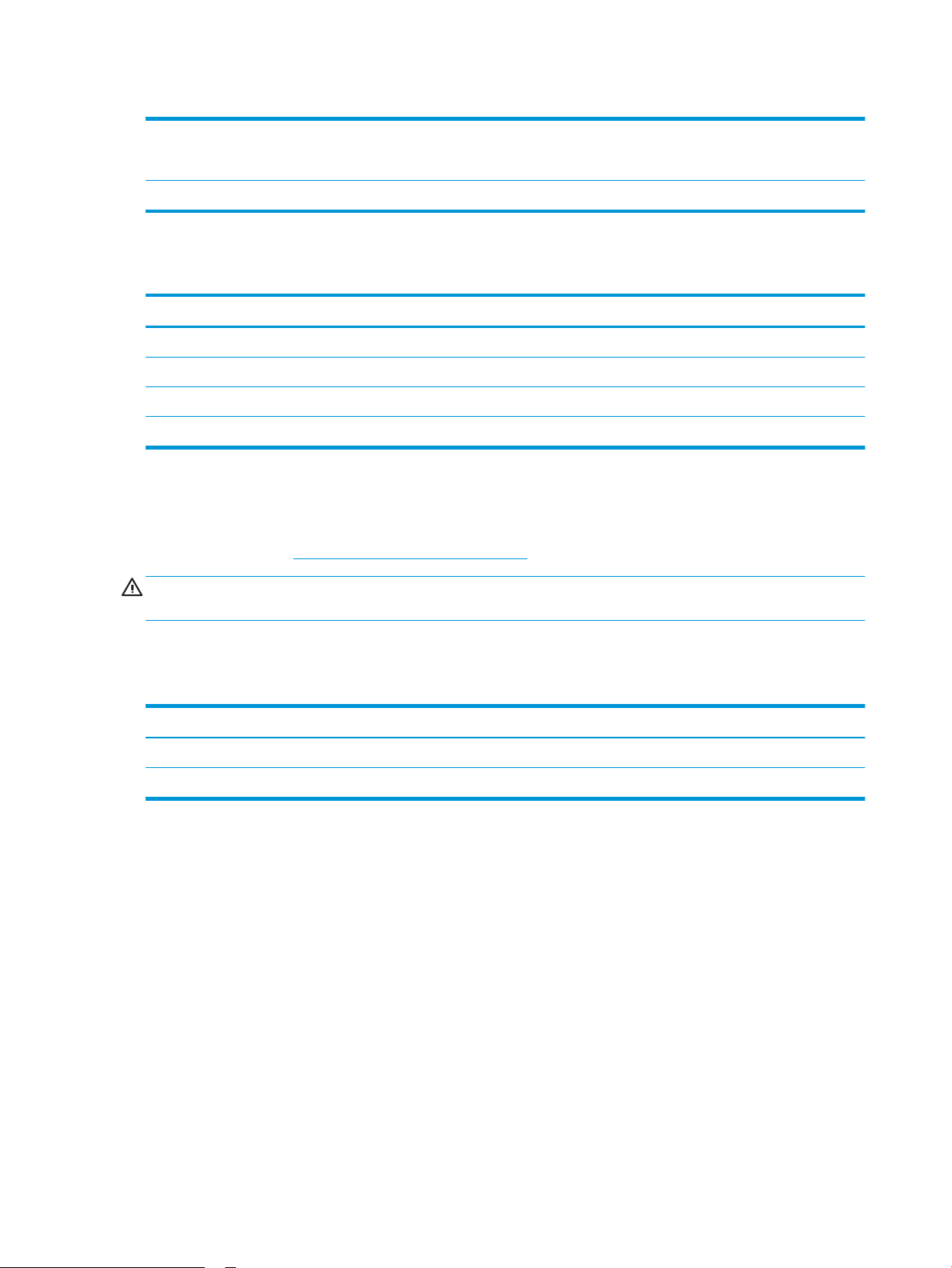
Tablo 1-10 Stand boyutları (devam)
1
Genişlik
1
Ağırlık
1
Dengeleyici ayaklar dahil değildir.
Kapak kapalıyken: 556 mm
Kapak açıkken: 556 mm
15,8 kg
Tablo 1-11 Standlı yazıcı boyutları
Yazıcı ve aksesuarlar tamamen kapalıyken Yazıcı ve aksesuarlar tamamen açıkken
Yükseklik 722,5 mm 766,5 mm
1
Derinlik
Genişlik
1
Ağırlık
1
Dengeleyici ayaklar dahil değildir.
659 mm 1.185 mm
1
556 mm 1.051 mm
61,4 kg
Güç tüketimi, elektrikle ilgili özellikler ve akustik yayılımlar
Geçerli bilgiler için bkz. www.hp.com/support/colorljE75245.
DİKKAT: Güç ihtiyaçları, yazıcının satıldığı ülkeye/bölgeye bağlıdır. Çalışma voltajlarını dönüştürmeyin. Bu durum,
yazıcının zarar görmesine neden olur ve yazıcı garantisini geçersiz kılar.
Çalışma ortamı aralığı
Tablo
1-12 Çalışma ortamı özellikleri
Ortam Önerilen İzin Verilen
Sıcaklık 15°-27°C 10° - 30°C
Bağıl nem %30 - %70 bağıl nem (BN) %10 - %80 RH
14 Bölüm 1 Yazıcıya genel bakış TRWW
Page 25

Yazıcı donanımı kurulumu ve yazılım yüklemesi
Temel kurulum talimatları için yazıcıyla birlikte verilen Donanım Kurulumu Kılavuzu adlı belgeye bakın. Ek
talimatlar için Web'de bulunan HP destek sayfasına gidin.
Yazıcıya özel kapsamlı HP yardımı için www.hp.com/support/colorljE75245 adresine gidin. Aşağıdaki destek
dosyalarından faydalanabilirsiniz:
● Yükleme ve yapılandırma
● Bilgi alma ve kullanma
● Sorunları çözme
● Yazılım ve ürün yazılımı güncellemelerini indirme
● Destek forumlarına katılma
● Garanti ve yasal bilgileri bulma
TRWW Yazıcı donanımı kurulumu ve yazılım yüklemesi 15
Page 26
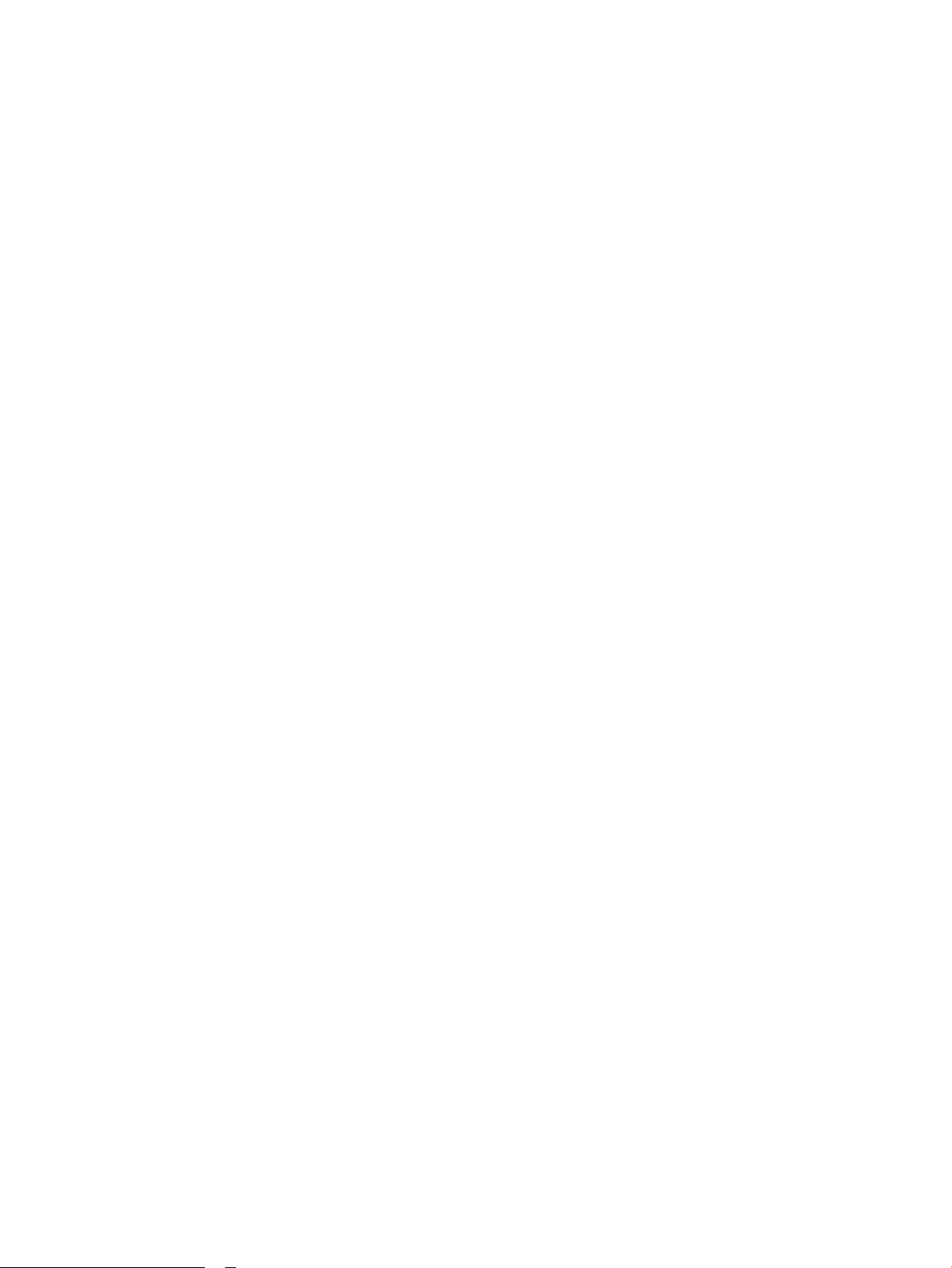
16 Bölüm 1 Yazıcıya genel bakış TRWW
Page 27
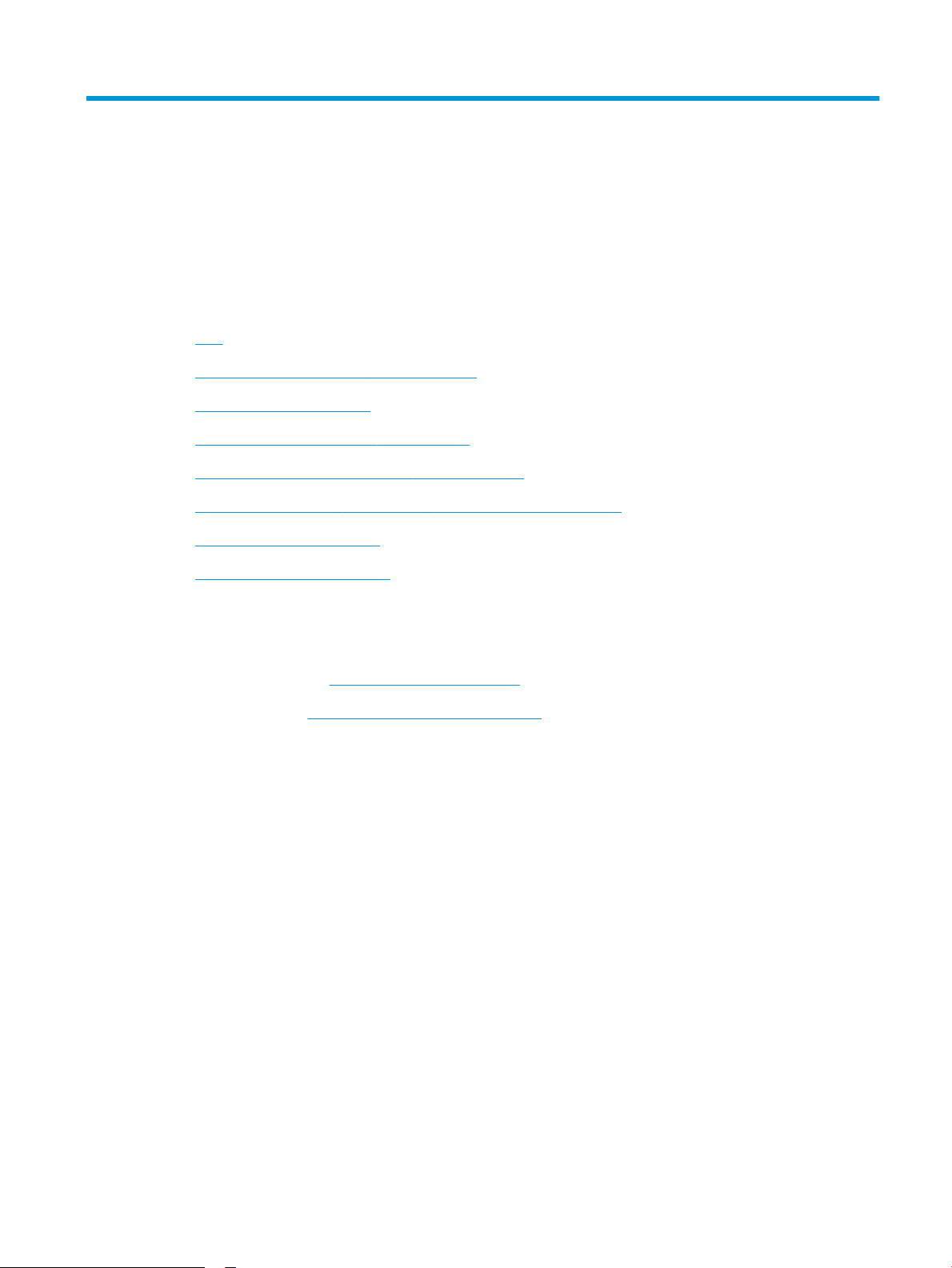
2 Kağıt tepsileri
●
Giriş
●
Tepsi 1'e kağıt yerleştirme (çok amaçlı tepsi)
●
Tepsi 2'ye kağıt yerleştirme
●
550 yapraklık kağıt tepsisine kağıt yükleme
●
2 x 550 yapraklık kağıt besleyiciye kağıt yerleştirme
●
2700 yapraklık yüksek kapasiteli giriş kağıt tepsisine kağıt yükleme
●
Zararı yükleme ve yazdırma
●
Etiketleri yükleme ve yazdırma
Daha fazla bilgi için
Aşağıdaki bilgiler yayınlandığı tarihte geçerlidir.
Görüntülü yardım için bkz. www.hp.com/videos/LaserJet.
Güncel bilgiler için bkz. www.hp.com/support/colorljE75245.
Yazıcıya özel kapsamlı HP yardımı aşağıdaki bilgileri içerir:
● Yükleme ve yapılandırma
● Bilgi alma ve kullanma
● Sorunları çözme
● Yazılım ve ürün yazılımı güncellemelerini indirme
● Destek forumlarına katılma
● Garanti ve yasal bilgileri bulma
TRWW 17
Page 28
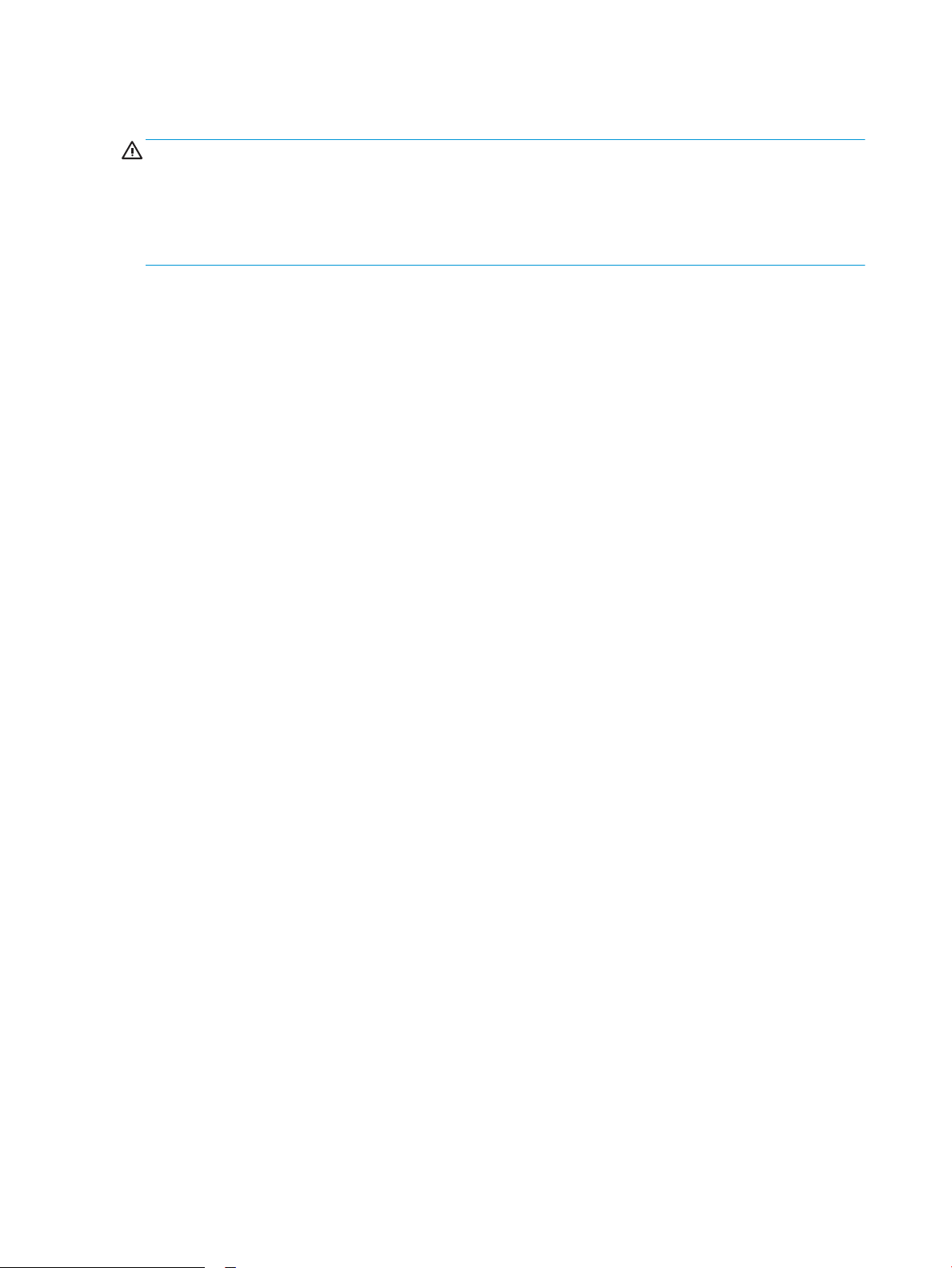
Giriş
DİKKAT: Bir seferde birden fazla kağıt tepsisi uzatmayın.
Kağıt tepsisini bir basamak olarak kullanmayın.
Kağıt tepsilerini kapatırken ellerinizi sıkıştırmayın.
Yazıcıyı taşırken tüm tepsilerin kapalı olması gerekir.
18 Bölüm 2 Kağıt tepsileri TRWW
Page 29
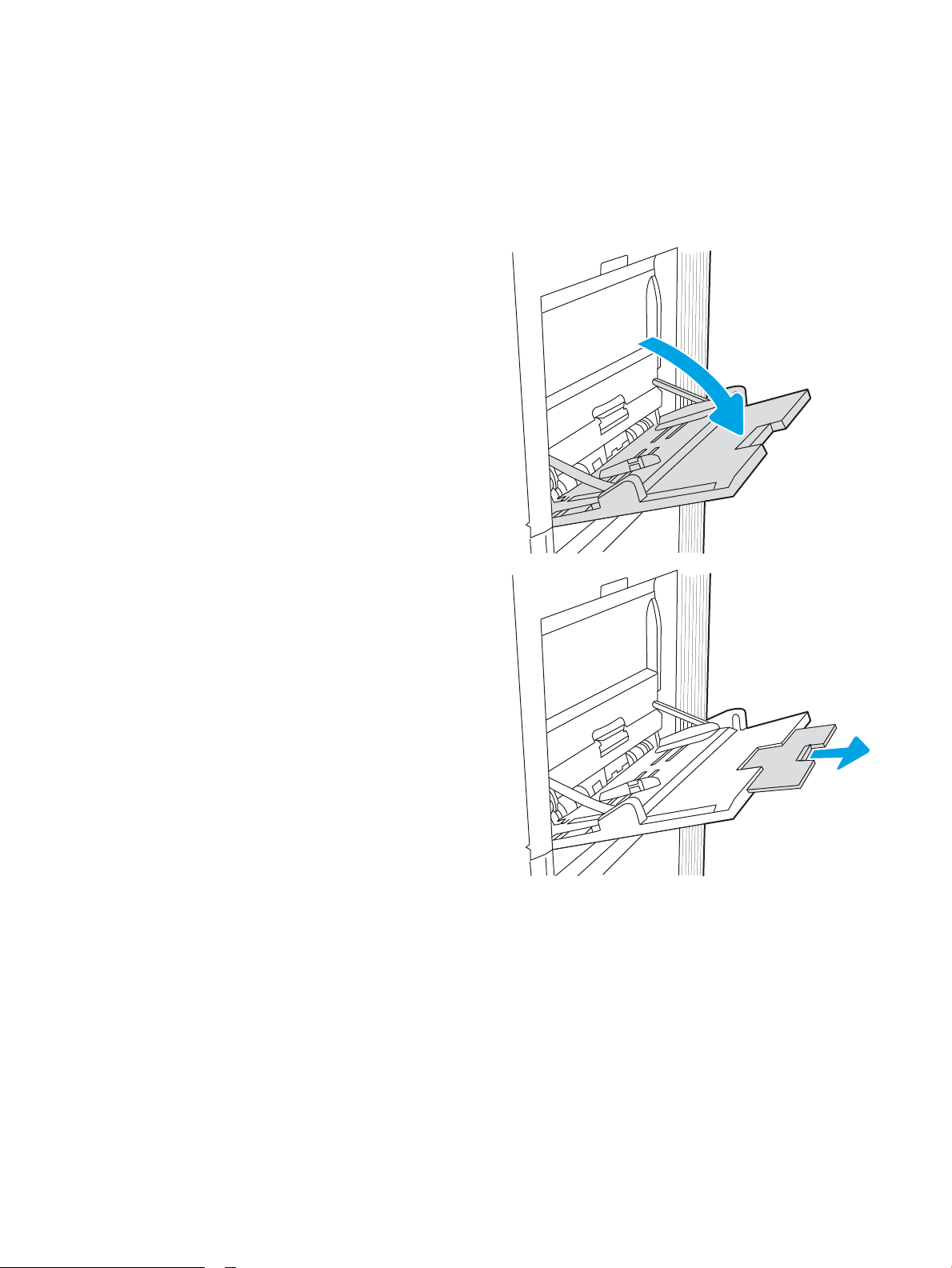
Tepsi 1'e kağıt yerleştirme (çok amaçlı tepsi)
Giriş
Aşağıdaki bilgiler Tepsi 1'e nasıl kağıt yükleneceğini açıklar. Bu tepsi en çok 100 yaprak 75 g/m2 kağıt veya 10
zarf alır.
1. Tepsi 1'i açın.
2. Kağıdı desteklemek için tepsi uzantısını dışarı çekin.
TRWW Tepsi 1'e kağıt yerleştirme (çok amaçlı tepsi) 19
Page 30
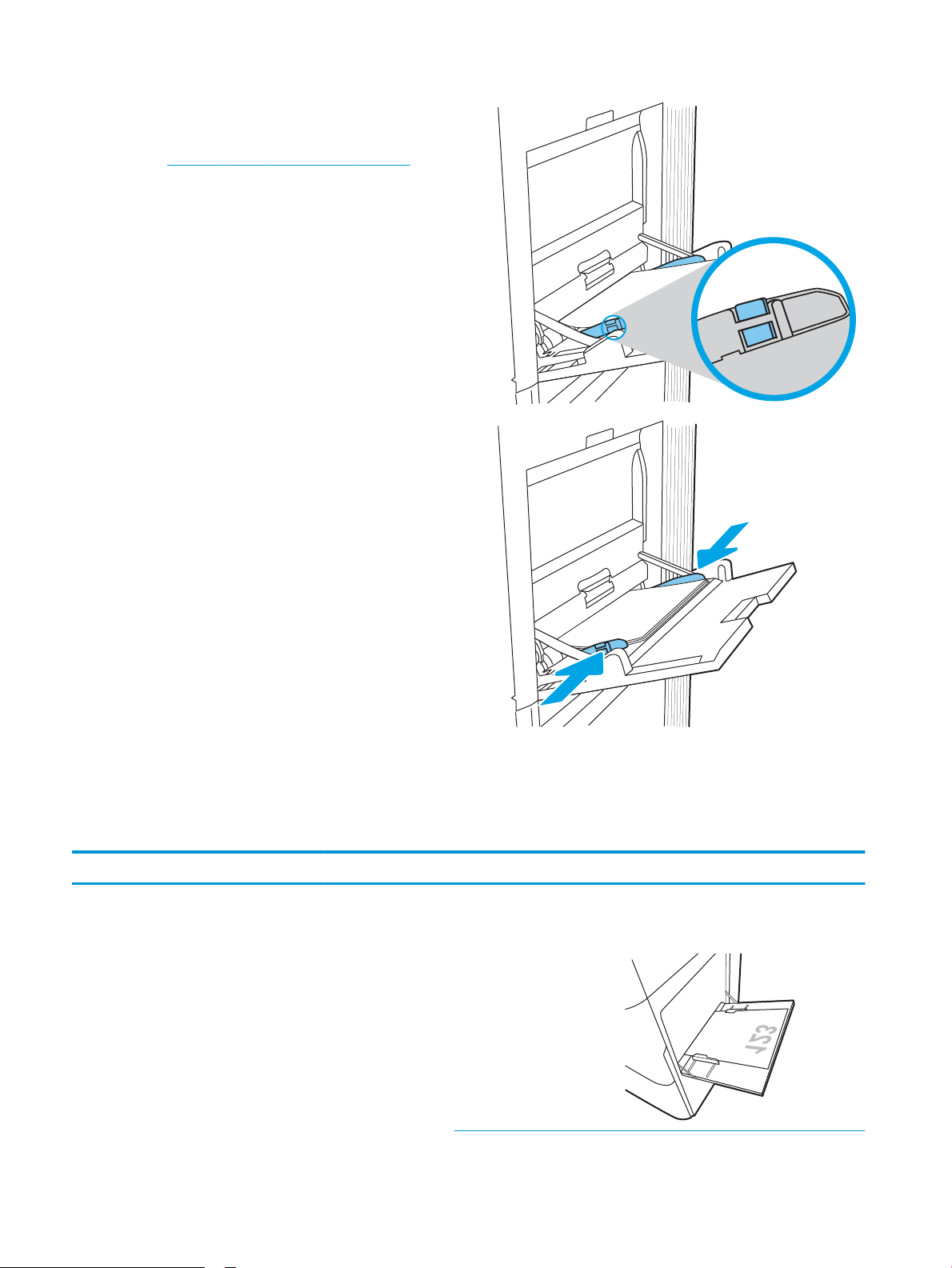
3. Kağıt kılavuzlarını doğru boyuta göre ayırmak için
mavi ayar mandalını kullanın ve sonra tepsiye kağıt
yükleyin. Kağıt yönünü ayarlama hakkında bilgiler
için bkz. Tablo 2-1 Tepsi 1 kağıt yönü, sayfa 20.
Kağıtların, kağıt kılavuzlarındaki dolum çizgisinin
altında olduğuna emin olun.
NOT: Maksimum yığın yüksekliği 10 mm veya
75 g/m2 ağırlığında yaklaşık 100 kağıttır.
4. Mavi ayar mandalını kullanarak yan kılavuzları
sayfaya hafifçe dokunacak ancak bükmeyecek
şekilde ayarlayın.
Tepsi 1 kağıt yönü
Tablo
2-1 Tepsi 1 kağıt yönü
Kağıt türü Görüntü yönü Dupleks modu Kağıt boyutu Kağıt yükleme
Antetli veya önceden
yazdırılmış
Dikey Tek taraı yazdırma 12x18, 11x17, RA3, SRA3,
A3, 8K (273x394 mm), 8K
(270x390 mm), 8K
(260x368 mm), B4 (JIS),
Legal, Oficio (8,5x13), Oficio
(216x340 mm), SRA4, RA4,
A4, Letter
Ön yüzü aşağı
Yazıcıya önce alt kenar girecek şekilde
20 Bölüm 2 Kağıt tepsileri TRWW
Page 31

Tablo 2-1 Tepsi 1 kağıt yönü (devam)
Kağıt türü Görüntü yönü Dupleks modu Kağıt boyutu Kağıt yükleme
Otomatik çift taraı
yazdırma veya
Alternatif Antetli Kağıt
Modu etkin
A4, Letter, Executive, A5, 16K
(197x273 mm) 16K
(195x270 mm), 16K
(184x260 mm), B5 (JIS), İkili
Japon Kartpostalı
(148x200 mm)
12x18, 11x17, RA3, SRA3,
A3, 8K (273x394 mm), 8K
(270x390 mm), 8K
(260x368 mm), B4 (JIS),
Legal, Oficio (8,5x13), Oficio
(216x340 mm), SRA4, RA4,
A4, Letter
Ön yüzü aşağı
Önceden yazdırılmış görüntünün sol tarafı
yazıcıya önce girecek şekilde
Ön yüzü yukarı
Yazıcıya önce üst kenar girer
Antetli veya önceden
yazdırılmış
(devamı)
Dikey
(devamı)
Otomatik çift taraı
yazdırma veya
Alternatif Antetli Kağıt
Modu etkin
(devamı)
A4, Letter, Executive, A5, 16K
(197x273 mm) 16K
(195x270 mm), 16K
(184x260 mm), B5 (JIS), İkili
Japon Kartpostalı
(148x200 mm)
Ön yüzü yukarı
Önceden yazdırılmış görüntünün sağ tarafı
yazıcıya önce girecek şekilde
TRWW Tepsi 1'e kağıt yerleştirme (çok amaçlı tepsi) 21
Page 32

Tablo 2-1 Tepsi 1 kağıt yönü (devam)
Kağıt türü Görüntü yönü Dupleks modu Kağıt boyutu Kağıt yükleme
Yatay Tek taraı yazdırma 12x18, 11x17, RA3, SRA3,
A3, 8K (273x394 mm), 8K
(270x390 mm), 8K
(260x368 mm), B4 (JIS),
Legal, Oficio (8,5x13), Oficio
(216x340 mm), SRA4, RA4,
A4, Letter
Otomatik çift taraı
yazdırma veya
Alternatif Antetli Kağıt
Modu etkin
12x18, 11x17, RA3, SRA3,
A3, 8K (273x394 mm), 8K
(270x390 mm), 8K
(260x368 mm), B4 (JIS),
Legal, Oficio (8,5x13), Oficio
(216x340 mm), SRA4, RA4,
A4, Letter
Ön yüzü aşağı
Önceden yazdırılmış görüntünün sol tarafı
yazıcıya önce girecek şekilde
Ön yüzü yukarı
Önceden yazdırılmış görüntünün sağ tarafı
yazıcıya önce girecek şekilde
Antetli veya önceden
yazdırılmış
(devamı)
Yatay
(devamı)
Tek taraı yazdırma A4, Letter, Executive, A5, 16K
(197x273 mm) 16K
(195x270 mm), 16K
(184x260 mm), B5 (JIS), İkili
Japon Kartpostalı
(148x200 mm)
Ön yüzü aşağı
Yazıcıya önce alt kenar girecek şekilde
22 Bölüm 2 Kağıt tepsileri TRWW
Page 33

Tablo 2-1 Tepsi 1 kağıt yönü (devam)
Kağıt türü Görüntü yönü Dupleks modu Kağıt boyutu Kağıt yükleme
Otomatik çift taraı
yazdırma veya
Alternatif Antetli Kağıt
Modu etkin
Delikli Dikey Tek taraı yazdırma 12x18, 11x17, RA3, SRA3,
A4, Letter, Executive, A5, 16K
(197x273 mm) 16K
(195x270 mm), 16K
(184x260 mm), B5 (JIS), İkili
Japon Kartpostalı
(148x200 mm)
A3, 8K (273x394 mm), 8K
(270x390 mm), 8K
(260x368 mm), B4 (JIS),
Legal, Oficio (8,5x13), Oficio
(216x340 mm), SRA4, RA4,
A4, Letter
Ön yüzü yukarı
Yazıcıya önce üst kenar girer
Ön yüzü aşağı
Delikler yazıcının arkasına doğru
Delikli
(devamı)
Dikey
(devamı)
Otomatik çift taraı
yazdırma veya
Alternatif Antetli Kağıt
Modu etkin
12x18, 11x17, RA3, SRA3,
A3, 8K (273x394 mm), 8K
(270x390 mm), 8K
(260x368 mm), B4 (JIS),
Legal, Oficio (8,5x13), Oficio
(216x340 mm), SRA4, RA4,
A4, Letter
Ön yüzü yukarı
Delikler yazıcının arkasına doğru
TRWW Tepsi 1'e kağıt yerleştirme (çok amaçlı tepsi) 23
Page 34

Tablo 2-1 Tepsi 1 kağıt yönü (devam)
Kağıt türü Görüntü yönü Dupleks modu Kağıt boyutu Kağıt yükleme
Yatay Tek taraı yazdırma A4, Letter, Executive, A5, 16K
(197x273 mm) 16K
(195x270 mm), 16K
(184x260 mm), B5 (JIS), İkili
Japon Kartpostalı
(148x200 mm)
Otomatik çift taraı
yazdırma veya
Alternatif Antetli Kağıt
Modu etkin
A4, Letter, Executive, A5, 16K
(197x273 mm) 16K
(195x270 mm), 16K
(184x260 mm), B5 (JIS), İkili
Japon Kartpostalı
(148x200 mm)
Ön yüzü aşağı
Delikler yazıcıdan uzak
Ön yüzü yukarı
Delikler yazıcıya doğru
Alternatif antetli kağıt modunu kullanın
Sayfanın bir yüzüne ya da her iki yüzüne yazdırırken diğer tüm işler için olduğu gibi tepsiye antetli veya önceden
basılı kağıt yüklemek için Alternatif Antetli Kağıt Modu özelliğini kullanın. Bu modu kullanırken kağıdı otomatik çift
taraı yazdırma için yüklediğiniz şekilde yükleyin.
Bu özelliği kullanmak için yazıcı kontrol paneli menülerini kullanarak özelliği etkinleştirin.
Yazıcı kontrol paneli menülerini kullanarak Alternatif Antetli Kağıt Modu'nu etkinleştirme
1. Yazıcı kontrol panelindeki Giriş ekranı'ndan, Ayarlar menüsünü açın.
2. Aşağıdaki menüleri açın:
● Yazdır
● Tepsileri Yönet
● Alternatif Antetli Kağıt Modu
3. Açık seçeneğini belirleyin ve ardından Tamam düğmesine basın.
24 Bölüm 2 Kağıt tepsileri TRWW
Page 35

Tepsi 2'ye kağıt yerleştirme
Giriş
Aşağıdaki bilgiler Tepsi 2'ye nasıl kağıt yükleneceğini açıklar. Bu tepsi en fazla 550 yaprak 75 g/m2 kağıt alır.
NOT: Kağıt kılavuzları kullanımdan önce kilitlenmiş olabilir ve ayarlanamayabilir.
DİKKAT: Bir seferde birden fazla kağıt tepsisi uzatmayın.
1. Tepsiyi açın.
NOT: Yazdırma işlemi yapılırken tepsiyi açmayın.
2. Kağıt yüklemeden önce mavi ayar mandallarını
sıkarak ve kılavuzları kullanılan kağıdın boyutuna
kaydırarak kağıt genişliği kılavuzlarını ayarlayın.
3. Ayar mandalını sıkarak ve kılavuzları kullanılan
kağıdın boyutuna kaydırarak kağıt uzunluğu
kılavuzunu ayarlayın.
TRWW Tepsi 2'ye kağıt yerleştirme 25
Page 36

4. Tepsiye kağıt yerleştirin. Kağıt yönünü ayarlama
Y
X
hakkında bilgiler için bkz. Tablo 2-2 Tepsi 2 kağıt
yönü, sayfa 27.
NOT: Sıkışmaları önlemek için tepsiyi aşırı
doldurmayın. Destenin üst kısmının tepsi dolu
göstergesinin altında olduğundan emin olun.
5. Kılavuzların kağıt destesine hafifçe değdiğini, fakat
desteyi bükmediğini doğrulamak için kağıdı kontrol
edin.
NOT: Kağıt kılavuzlarını, kağıt yığınını sıkıştıracak
şekilde ayarlamayın. Kılavuzları, tepsi üzerindeki
girintilere veya işaretlere göre ayarlayın.
6. Tepsiyi kapatın.
7. Yazıcı kontrol panelinde tepsi yapılandırma mesajı
görüntülenir.
8. Algılanan türü ve boyutu kabul etmek için Tamam
düğmesine basın veya farklı bir kağıt boyutu ve
türü seçmek için Değiştir seçeneğini belirleyin.
Özel boyutlu kağıtlar için yazıcının kontrol
panelinde komut istemi görüntülendiğinde kağıdın
X ve Y boyutlarını belirtin.
26 Bölüm 2 Kağıt tepsileri TRWW
Page 37

Tepsi 2 kağıt yönü
Tablo 2-2 Tepsi 2 kağıt yönü
Kağıt türü Görüntü yönü Dupleks modu Kağıt boyutu Kağıt yükleme
Antetli veya önceden
yazdırılmış
Dikey Tek taraı yazdırma A4, Letter, 16K (197x273
mm) 16K (195x270 mm),
Executive, A5, 16K
(184x260 mm), B5 (JIS),
İkili Japon Kartpostalı
(148x200 mm)
11x17, A3, 8K (273x397
mm), 8K (270x390 mm),
8K (260x368 mm), B4
(JIS), Legal, Oficio
(8,5x13), Oficio (216x340
mm), SRA4, RA4, A4,
Letter
Otomatik çift taraı
yazdırma veya Alternatif
Antetli Kağıt Modu etkin
A4, Letter, 16K (197x273
mm) 16K (195x270 mm),
Executive, A5, 16K
(184x260 mm), B5 (JIS),
İkili Japon Kartpostalı
(148x200 mm)
Ön yüzü yukarı
Tepsinin arkasındaki üst kenar
NOT: Bu, A4 veya Letter boyutunda
yazdırma işlemi yapılırken tercih edilen
yöndür.
Ön yüzü yukarı
Üst kenar tepsinin sağında
Ön yüzü aşağı
Tepsinin arkasındaki üst kenar
NOT: Bu, A4 veya Letter boyutunda
yazdırma işlemi yapılırken tercih edilen
yöndür.
11x17, A3, 8K (273x397
mm), 8K (270x390 mm),
8K (260x368 mm), B4
(JIS), Legal, Oficio
(8,5x13), Oficio (216x340
mm), SRA4, RA4, A4,
Letter
Ön yüzü aşağı
Üst kenar tepsinin solunda
TRWW Tepsi 2'ye kağıt yerleştirme 27
Page 38

Tablo 2-2 Tepsi 2 kağıt yönü (devam)
Kağıt türü Görüntü yönü Dupleks modu Kağıt boyutu Kağıt yükleme
Antetli veya önceden
yazdırılmış
(devamı)
Yatay Tek taraı yazdırma A4, Letter, 16K (197x273
Otomatik çift taraı
yazdırma veya Alternatif
Antetli Kağıt Modu etkin
mm) 16K (195x270 mm),
Executive, A5, 16K
(184x260 mm), B5 (JIS),
İkili Japon Kartpostalı
(148x200 mm)
11x17, A3, 8K (273x397
mm), 8K (270x390 mm),
8K (260x368 mm), B4
(JIS), Legal, Oficio
(8,5x13), Oficio (216x340
mm), SRA4, RA4, A4,
Letter
A4, Letter, 16K (197x273
mm) 16K (195x270 mm),
Executive, A5, 16K
(184x260 mm), B5 (JIS),
İkili Japon Kartpostalı
(148x200 mm)
Ön yüzü yukarı
Üst kenar tepsinin sağında
NOT: Bu, A4 veya Letter boyutunda
yazdırma işlemi yapılırken tercih edilen
yöndür.
Ön yüzü yukarı
Tepsinin arkasındaki üst kenar
Ön yüzü aşağı
Üst kenar tepsinin solunda
NOT: Bu, A4 veya Letter boyutunda
yazdırma işlemi yapılırken tercih edilen
yöndür.
11x17, A3, 8K (273x397
mm), 8K (270x390 mm),
8K (260x368 mm), B4
(JIS), Legal, Oficio
(8,5x13), Oficio (216x340
mm), SRA4, RA4, A4,
Letter
Ön yüzü aşağı
Tepsinin arkasındaki üst kenar
28 Bölüm 2 Kağıt tepsileri TRWW
Page 39

Tablo 2-2 Tepsi 2 kağıt yönü (devam)
Kağıt türü Görüntü yönü Dupleks modu Kağıt boyutu Kağıt yükleme
Delikli Dikey Tek taraı yazdırma A4, Letter, 16K (197x273
mm) 16K (195x270 mm),
Executive, A5, 16K
(184x260 mm), B5 (JIS),
İkili Japon Kartpostalı
(148x200 mm)
11x17, A3, 8K (273x397
mm), 8K (270x390 mm),
8K (260x368 mm), B4
(JIS), Legal, Oficio
(8,5x13), Oficio (216x340
mm), SRA4, RA4, A4,
Letter
Ön yüzü yukarı
Delikler tepsinin sol tarafında, formun
üst kısmı yazıcının arkasında
NOT: Bu, A4 veya Letter boyutunda
yazdırma işlemi yapılırken tercih edilen
yöndür.
Ön yüzü yukarı
Delikler tepsinin arkasında
Otomatik çift taraı
yazdırma veya Alternatif
Antetli Kağıt Modu etkin
A4, Letter, 16K (197x273
mm) 16K (195x270 mm),
Executive, A5, 16K
(184x260 mm), B5 (JIS),
İkili Japon Kartpostalı
(148x200 mm)
11x17, A3, 8K (273x397
mm), 8K (270x390 mm),
8K (260x368 mm), B4
(JIS), Legal, Oficio
(8,5x13), Oficio (216x340
mm), SRA4, RA4, A4,
Letter
Ön yüzü aşağı
Delikler tepsinin sağ tarafında
NOT: Bu, A4 veya Letter boyutunda
yazdırma işlemi yapılırken tercih edilen
yöndür.
Ön yüzü aşağı
Delikler tepsinin arkasında
TRWW Tepsi 2'ye kağıt yerleştirme 29
Page 40

Alternatif Antetli Kağıt Modu Kullanımı
Sayfanın bir yüzüne ya da her iki yüzüne yazdırırken diğer tüm işler için olduğu gibi tepsiye antetli veya önceden
basılı kağıt yüklemek için Alternatif Antetli Kağıt Modu özelliğini kullanın. Bu modu kullanırken kağıdı otomatik çift
taraı yazdırma için yüklediğiniz şekilde yükleyin.
Bu özelliği kullanmak için yazıcı kontrol paneli menülerini kullanarak özelliği etkinleştirin.
Yazıcı kontrol paneli menülerini kullanarak Alternatif Antetli Kağıt Modu'nu etkinleştirme
1. Yazıcı kontrol panelindeki Giriş ekranı'ndan, Ayarlar menüsünü açın.
2. Aşağıdaki menüleri açın:
● Yazdır
● Tepsileri Yönet
● Alternatif Antetli Kağıt Modu
3. Açık seçeneğini belirleyin ve ardından Tamam düğmesine basın.
30 Bölüm 2 Kağıt tepsileri TRWW
Page 41

550 yapraklık kağıt tepsisine kağıt yükleme
Giriş
Aşağıdaki bilgilerde isteğe bağlı 550 yapraklık tepsiye nasıl kağıt yükleneceği açıklanmaktadır. Bu tepsi en fazla
550 yaprak 75 g/m2 kağıt alır.
NOT: Kağıt kılavuzları kullanımdan önce kilitlenmiş olabilir ve ayarlanamayabilir.
DİKKAT: Bir seferde birden fazla kağıt tepsisi uzatmayın.
1. Tepsiyi açın.
NOT: Yazdırma işlemi yapılırken tepsiyi açmayın.
2. Kağıt yüklemeden önce mavi ayar mandallarını
sıkarak ve kılavuzları kullanılan kağıdın boyutuna
kaydırarak kağıt genişliği kılavuzlarını ayarlayın.
3. Ayar mandalını sıkarak ve kılavuzları kullanılan
kağıdın boyutuna kaydırarak kağıt uzunluğu
kılavuzunu ayarlayın.
TRWW 550 yapraklık kağıt tepsisine kağıt yükleme 31
Page 42

4. Aşağıdaki tüm kağıt boyutları için, tepsinin sol arka
köşesinde yer alan mavi kağıt durdurma kolunu da
tepsi üzerindeki etikette belirtildiği şekilde doğru
konuma getirin:
● 12 x 18
● RA3
● 11 x 17
● A3
● SRA3
5. Tepsiye kağıt yerleştirin. Kağıt yönünü ayarlama
hakkında bilgiler için bkz. Tablo 2-3 550 yapraklık
tepsinin kağıt yönü, sayfa 33.
NOT: Sıkışmaları önlemek için tepsiyi aşırı
doldurmayın. Destenin üst kısmının tepsi dolu
göstergesinin altında olduğundan emin olun.
6. Kılavuzların kağıt destesine hafifçe değdiğini, fakat
desteyi bükmediğini doğrulamak için kağıdı kontrol
edin.
NOT: Kağıt kılavuzlarını, kağıt yığınını sıkıştıracak
şekilde ayarlamayın. Kılavuzları, tepsi üzerindeki
girintilere veya işaretlere göre ayarlayın.
7. Tepsiyi kapatın.
32 Bölüm 2 Kağıt tepsileri TRWW
Page 43

8. Yazıcı kontrol panelinde tepsi yapılandırma mesajı
X
Y
görüntülenir.
9. Algılanan türü ve boyutu kabul etmek için Tamam
düğmesine basın veya farklı bir kağıt boyutu ve
türü seçmek için Değiştir seçeneğini belirleyin.
Özel boyutlu kağıtlar için yazıcının kontrol
panelinde komut istemi görüntülendiğinde kağıdın
X ve Y boyutlarını belirtin.
550 yapraklık kağıt tepsisinin kağıt yönü
Tablo 2-3 550 yapraklık tepsinin kağıt yönü
Kağıt türü Görüntü yönü Dupleks modu Kağıt boyutu Kağıt yükleme
Antetli veya önceden
yazdırılmış
Dikey Tek taraı yazdırma A4, Letter, 16K (197x273
mm) 16K (195x270 mm),
Executive, A5, 16K
(184x260 mm), B5 (JIS),
İkili Japon Kartpostalı
(148x200 mm)
Ön yüzü yukarı
Tepsinin arkasındaki üst kenar
NOT: Bu, A4 veya Letter boyutunda
yazdırma işlemi yapılırken tercih edilen
yöndür.
12x18, 11x17, A3, 8K
(273x397 mm), 8K
(270x390 mm), 8K
(260x368 mm), B4 (JIS),
Legal, Oficio (8,5x13),
Oficio (216x340 mm),
SRA3, RA3, SRA4, RA4,
A4, Letter
Ön yüzü yukarı
Üst kenar tepsinin sağında
TRWW 550 yapraklık kağıt tepsisine kağıt yükleme 33
Page 44

Tablo 2-3 550 yapraklık tepsinin kağıt yönü (devam)
Kağıt türü Görüntü yönü Dupleks modu Kağıt boyutu Kağıt yükleme
Otomatik çift taraı
yazdırma veya Alternatif
Antetli Kağıt Modu etkin
A4, Letter, 16K (197x273
mm) 16K (195x270 mm),
Executive, A5, 16K
(184x260 mm), B5 (JIS),
İkili Japon Kartpostalı
(148x200 mm)
12x18, 11x17, A3, 8K
(273x397 mm), 8K
(270x390 mm), 8K
(260x368 mm), B4 (JIS),
Legal, Oficio (8,5x13),
Oficio (216x340 mm),
SRA3, RA3, SRA4, RA4,
A4, Letter
Ön yüzü aşağı
Tepsinin arkasındaki üst kenar
NOT: Bu, A4 veya Letter boyutunda
yazdırma işlemi yapılırken tercih edilen
yöndür.
Ön yüzü aşağı
Üst kenar tepsinin solunda
Antetli veya önceden
yazdırılmış
(devamı)
Yatay Tek taraı yazdırma A4, Letter, 16K (197x273
mm) 16K (195x270 mm),
Executive, A5, 16K
(184x260 mm), B5 (JIS),
İkili Japon Kartpostalı
(148x200 mm)
12x18, 11x17, A3, 8K
(273x397 mm), 8K
(270x390 mm), 8K
(260x368 mm), B4 (JIS),
Legal, Oficio (8,5x13),
Oficio (216x340 mm),
SRA3, RA3, SRA4, RA4,
A4, Letter
Ön yüzü yukarı
Üst kenar tepsinin sağında
NOT: Bu, A4 veya Letter boyutunda
yazdırma işlemi yapılırken tercih edilen
yöndür.
Ön yüzü yukarı
Tepsinin arkasındaki üst kenar
34 Bölüm 2 Kağıt tepsileri TRWW
Page 45

Tablo 2-3 550 yapraklık tepsinin kağıt yönü (devam)
Kağıt türü Görüntü yönü Dupleks modu Kağıt boyutu Kağıt yükleme
Otomatik çift taraı
yazdırma veya Alternatif
Antetli Kağıt Modu etkin
Delikli Dikey Tek taraı yazdırma A4, Letter, 16K (197x273
12x18, 11x17, A3, 8K
(273x397 mm), 8K
(270x390 mm), 8K
(260x368 mm), B4 (JIS),
Legal, Oficio (8,5x13),
Oficio (216x340 mm),
SRA3, RA3, SRA4, RA4,
A4, Letter
A4, Letter, 16K (197x273
mm) 16K (195x270 mm),
Executive, A5, 16K
(184x260 mm), B5 (JIS),
İkili Japon Kartpostalı
(148x200 mm)
mm) 16K (195x270 mm),
Executive, A5, 16K
(184x260 mm), B5 (JIS),
İkili Japon Kartpostalı
(148x200 mm)
Ön yüzü aşağı
Tepsinin arkasındaki üst kenar
Ön yüzü aşağı
Üst kenar tepsinin solunda
NOT: Bu, A4 veya Letter boyutunda
yazdırma işlemi yapılırken tercih edilen
yöndür.
Ön yüzü yukarı
Delikler tepsinin sol tarafında, formun
üst kısmı yazıcının arkasında
NOT: Bu, A4 veya Letter boyutunda
yazdırma işlemi yapılırken tercih edilen
yöndür.
12x18, 11x17, A3, 8K
(273x397 mm), 8K
(270x390 mm), 8K
(260x368 mm), B4 (JIS),
Legal, Oficio (8,5x13),
Oficio (216x340 mm),
SRA3, RA3, SRA4, RA4,
A4, Letter
Ön yüzü yukarı
Delikler tepsinin arkasında
TRWW 550 yapraklık kağıt tepsisine kağıt yükleme 35
Page 46

Tablo 2-3 550 yapraklık tepsinin kağıt yönü (devam)
Kağıt türü Görüntü yönü Dupleks modu Kağıt boyutu Kağıt yükleme
Otomatik çift taraı
yazdırma veya Alternatif
Antetli Kağıt Modu etkin
A4, Letter, 16K (197x273
mm) 16K (195x270 mm),
Executive, A5, 16K
(184x260 mm), B5 (JIS),
İkili Japon Kartpostalı
(148x200 mm)
12x18, 11x17, A3, 8K
(273x397 mm), 8K
(270x390 mm), 8K
(260x368 mm), B4 (JIS),
Legal, Oficio (8,5x13),
Oficio (216x340 mm),
SRA3, RA3, SRA4, RA4,
A4, Letter
Ön yüzü aşağı
Delikler tepsinin sağ tarafında
NOT: Bu, A4 veya Letter boyutunda
yazdırma işlemi yapılırken tercih edilen
yöndür.
Ön yüzü aşağı
Delikler tepsinin arkasında
Alternatif antetli kağıt modunu kullanın
Sayfanın bir yüzüne ya da her iki yüzüne yazdırırken diğer tüm işler için olduğu gibi tepsiye antetli veya önceden
basılı kağıt yüklemek için Alternatif Antetli Kağıt Modu özelliğini kullanın. Bu modu kullanırken kağıdı otomatik çift
taraı yazdırma için yüklediğiniz şekilde yükleyin.
Bu özelliği kullanmak için yazıcı kontrol paneli menülerini kullanarak özelliği etkinleştirin.
Yazıcı kontrol paneli menülerini kullanarak Alternatif Antetli Kağıt Modu'nu etkinleştirme
1. Yazıcı kontrol panelindeki Giriş ekranı'ndan, Ayarlar menüsünü açın.
2. Aşağıdaki menüleri açın:
● Yazdır
● Tepsileri Yönet
● Alternatif Antetli Kağıt Modu
3. Açık seçeneğini belirleyin ve ardından Tamam düğmesine basın.
36 Bölüm 2 Kağıt tepsileri TRWW
Page 47

2 x 550 yapraklık kağıt besleyiciye kağıt yerleştirme
Giriş
Aşağıdaki bilgilerde isteğe bağlı 2 x 550 yapraklık tepsilere nasıl kağıt yükleneceği açıklanmaktadır. Bu tepsiler en
fazla 550 yaprak 75 g/m2 kağıt alır.
NOT: Tepsi 4'e kağıt yerleştirme prosedürü, Tepsi 3 ile aynıdır. Burada yalnızca Tepsi 3 gösterilmektedir.
NOT: Kağıt kılavuzları kullanımdan önce kilitlenmiş olabilir ve ayarlanamayabilir.
DİKKAT: Bir seferde birden fazla kağıt tepsisi uzatmayın.
1. Tepsiyi açın.
NOT: Yazdırma işlemi yapılırken tepsiyi açmayın.
2. Kağıt yüklemeden önce mavi ayar mandallarını
sıkarak ve kılavuzları kullanılan kağıdın boyutuna
kaydırarak kağıt genişliği kılavuzlarını ayarlayın.
3. Ayar mandalını sıkarak ve kılavuzları kullanılan
kağıdın boyutuna kaydırarak kağıt uzunluğu
kılavuzunu ayarlayın.
TRWW 2 x 550 yapraklık kağıt besleyiciye kağıt yerleştirme 37
Page 48

4. Aşağıdaki tüm kağıt boyutları için, tepsinin sol arka
köşesinde yer alan mavi kağıt durdurma kolunu da
tepsi üzerindeki etikette belirtildiği şekilde doğru
konuma getirin:
● 12 x 18
● RA3
● 11 x 17
● A3
● SRA3
5. Tepsiye kağıt yerleştirin. Kağıt yönünü ayarlama
hakkında bilgiler için bkz. Tablo 2-4 2 x 550
yapraklık tepsinin kağıt yönü, sayfa 39.
NOT: Sıkışmaları önlemek için tepsiyi aşırı
doldurmayın. Destenin üst kısmının tepsi dolu
göstergesinin altında olduğundan emin olun.
6. Kılavuzların kağıt destesine hafifçe değdiğini, fakat
desteyi bükmediğini doğrulamak için kağıdı kontrol
edin.
NOT: Kağıt kılavuzlarını, kağıt yığınını sıkıştıracak
şekilde ayarlamayın. Kılavuzları, tepsi üzerindeki
girintilere veya işaretlere göre ayarlayın.
7. Tepsiyi kapatın.
38 Bölüm 2 Kağıt tepsileri TRWW
Page 49

8. Yazıcı kontrol panelinde tepsi yapılandırma mesajı
X
Y
görüntülenir.
9. Algılanan türü ve boyutu kabul etmek için Tamam
düğmesine basın veya farklı bir kağıt boyutu ve
türü seçmek için Değiştir seçeneğini belirleyin.
Özel boyutlu kağıtlar için yazıcının kontrol
panelinde komut istemi görüntülendiğinde kağıdın
X ve Y boyutlarını belirtin.
2 x 550 yapraklık kağıt tepsisinin kağıt yönü
Tablo 2-4 2 x 550 yapraklık tepsinin kağıt yönü
Kağıt türü Görüntü yönü Dupleks modu Kağıt boyutu Kağıt yükleme
Antetli veya önceden
yazdırılmış
Dikey Tek taraı yazdırma A4, Letter, 16K (197x273
mm) 16K (195x270 mm),
Executive, A5, 16K
(184x260 mm), B5 (JIS),
İkili Japon Kartpostalı
(148x200 mm)
Ön yüzü yukarı
Tepsinin arkasındaki üst kenar
NOT: Bu, A4 veya Letter boyutunda
yazdırma işlemi yapılırken tercih edilen
yöndür.
12x18, 11x17, A3, 8K
(273x397 mm), 8K
(270x390 mm), 8K
(260x368 mm), B4 (JIS),
Legal, Oficio (8,5x13),
Oficio (216x340 mm),
SRA3, RA3, SRA4, RA4,
A4, Letter
Ön yüzü yukarı
Üst kenar tepsinin sağında
TRWW 2 x 550 yapraklık kağıt besleyiciye kağıt yerleştirme 39
Page 50

Tablo 2-4 2 x 550 yapraklık tepsinin kağıt yönü (devam)
Kağıt türü Görüntü yönü Dupleks modu Kağıt boyutu Kağıt yükleme
Otomatik çift taraı
yazdırma veya Alternatif
Antetli Kağıt Modu etkin
A4, Letter, 16K (197x273
mm) 16K (195x270 mm),
Executive, A5, 16K
(184x260 mm), B5 (JIS),
İkili Japon Kartpostalı
(148x200 mm)
12x18, 11x17, A3, 8K
(273x397 mm), 8K
(270x390 mm), 8K
(260x368 mm), B4 (JIS),
Legal, Oficio (8,5x13),
Oficio (216x340 mm),
SRA3, RA3, SRA4, RA4,
A4, Letter
Ön yüzü aşağı
Tepsinin arkasındaki üst kenar
NOT: Bu, A4 veya Letter boyutunda
yazdırma işlemi yapılırken tercih edilen
yöndür.
Ön yüzü aşağı
Üst kenar tepsinin solunda
Antetli veya önceden
yazdırılmış
(devamı)
Yatay Tek taraı yazdırma A4, Letter, 16K (197x273
mm) 16K (195x270 mm),
Executive, A5, 16K
(184x260 mm), B5 (JIS),
İkili Japon Kartpostalı
(148x200 mm)
12x18, 11x17, A3, 8K
(273x397 mm), 8K
(270x390 mm), 8K
(260x368 mm), B4 (JIS),
Legal, Oficio (8,5x13),
Oficio (216x340 mm),
SRA3, RA3, SRA4, RA4,
A4, Letter
Ön yüzü yukarı
Üst kenar tepsinin sağında
NOT: Bu, A4 veya Letter boyutunda
yazdırma işlemi yapılırken tercih edilen
yöndür.
Ön yüzü yukarı
Tepsinin arkasındaki üst kenar
40 Bölüm 2 Kağıt tepsileri TRWW
Page 51

Tablo 2-4 2 x 550 yapraklık tepsinin kağıt yönü (devam)
Kağıt türü Görüntü yönü Dupleks modu Kağıt boyutu Kağıt yükleme
Otomatik çift taraı
yazdırma veya Alternatif
Antetli Kağıt Modu etkin
Delikli Dikey Tek taraı yazdırma A4, Letter, 16K (197x273
12x18, 11x17, A3, 8K
(273x397 mm), 8K
(270x390 mm), 8K
(260x368 mm), B4 (JIS),
Legal, Oficio (8,5x13),
Oficio (216x340 mm),
SRA3, RA3, SRA4, RA4,
A4, Letter
A4, Letter, 16K (197x273
mm) 16K (195x270 mm),
Executive, A5, 16K
(184x260 mm), B5 (JIS),
İkili Japon Kartpostalı
(148x200 mm)
mm) 16K (195x270 mm),
Executive, A5, 16K
(184x260 mm), B5 (JIS),
İkili Japon Kartpostalı
(148x200 mm)
Ön yüzü aşağı
Tepsinin arkasındaki üst kenar
Ön yüzü aşağı
Üst kenar tepsinin solunda
NOT: Bu, A4 veya Letter boyutunda
yazdırma işlemi yapılırken tercih edilen
yöndür.
Ön yüzü yukarı
Delikler tepsinin sol tarafında, formun
üst kısmı yazıcının arkasında
NOT: Bu, A4 veya Letter boyutunda
yazdırma işlemi yapılırken tercih edilen
yöndür.
12x18, 11x17, A3, 8K
(273x397 mm), 8K
(270x390 mm), 8K
(260x368 mm), B4 (JIS),
Legal, Oficio (8,5x13),
Oficio (216x340 mm),
SRA3, RA3, SRA4, RA4,
A4, Letter
Ön yüzü yukarı
Delikler tepsinin arkasında
TRWW 2 x 550 yapraklık kağıt besleyiciye kağıt yerleştirme 41
Page 52

Tablo 2-4 2 x 550 yapraklık tepsinin kağıt yönü (devam)
Kağıt türü Görüntü yönü Dupleks modu Kağıt boyutu Kağıt yükleme
Otomatik çift taraı
yazdırma veya Alternatif
Antetli Kağıt Modu etkin
A4, Letter, 16K (197x273
mm) 16K (195x270 mm),
Executive, A5, 16K
(184x260 mm), B5 (JIS),
İkili Japon Kartpostalı
(148x200 mm)
12x18, 11x17, A3, 8K
(273x397 mm), 8K
(270x390 mm), 8K
(260x368 mm), B4 (JIS),
Legal, Oficio (8,5x13),
Oficio (216x340 mm),
SRA3, RA3, SRA4, RA4,
A4, Letter
Ön yüzü aşağı
Delikler tepsinin sağ tarafında
NOT: Bu, A4 veya Letter boyutunda
yazdırma işlemi yapılırken tercih edilen
yöndür.
Ön yüzü aşağı
Delikler tepsinin arkasında
Alternatif antetli kağıt modunu kullanın
Sayfanın bir yüzüne ya da her iki yüzüne yazdırırken diğer tüm işler için olduğu gibi tepsiye antetli veya önceden
basılı kağıt yüklemek için Alternatif Antetli Kağıt Modu özelliğini kullanın. Bu modu kullanırken kağıdı otomatik çift
taraı yazdırma için yüklediğiniz şekilde yükleyin.
Bu özelliği kullanmak için yazıcı kontrol paneli menülerini kullanarak özelliği etkinleştirin.
Yazıcı kontrol paneli menülerini kullanarak Alternatif Antetli Kağıt Modu'nu etkinleştirme
1. Yazıcı kontrol panelindeki Giriş ekranı'ndan, Ayarlar menüsünü açın.
2. Aşağıdaki menüleri açın:
● Yazdır
● Tepsileri Yönet
● Alternatif Antetli Kağıt Modu
3. Açık seçeneğini belirleyin ve ardından Tamam düğmesine basın.
42 Bölüm 2 Kağıt tepsileri TRWW
Page 53

2700 yapraklık yüksek kapasiteli giriş kağıt tepsisine kağıt yükleme
11
A4
Giriş
Aşağıdaki bilgiler yüksek kapasiteli giriş (HCI) kağıt tepsisine nasıl kağıt yükleneceğini açıklar. Bu tepsi en fazla
2700 yaprak 75 g/m2 kağıt alır.
DİKKAT: Bir seferde birden fazla kağıt tepsisi uzatmayın.
1. Tepsi mandalını çıkararak tepsiyi yazıcıdan dışarı
doğru kaydırıp açın.
NOT: Yazdırma işlemi yapılırken tepsiyi açmayın.
2. Kağıdın konumunu düzeltmek için kağıt boyutu
kılavuzunu ayarlayın.
TRWW 2700 yapraklık yüksek kapasiteli giriş kağıt tepsisine kağıt yükleme 43
Page 54

3. Tepsiye kağıt yerleştirin. Kılavuzların kağıt
destesine hafifçe değdiğini, fakat desteyi
bükmediğini doğrulamak için kağıdı kontrol edin.
Kağıt yönünü ayarlama hakkında bilgiler için bkz.
Tablo 2-5 2700 yapraklık HCI kağıt tepsisinin kağıt
yönü, sayfa 45.
NOT: Sıkışmaları önlemek için tepsiyi aşırı
doldurmayın. Yığının üst kısmının tepsi dolu
göstergesinin altında bulunduğundan emin olun.
NOT: Tepsi doğru şekilde ayarlanmazsa,
yazdırma sırasında hata iletisi görüntülenebilir
veya kağıt sıkışabilir.
4. Tepsiyi kapatın.
5. Yazıcı kontrol panelinde tepsi yapılandırma mesajı
görüntülenir.
6. Algılanan türü ve boyutu kabul etmek için Tamam
düğmesine basın veya farklı bir kağıt boyutu ve
türü seçmek için Değiştir seçeneğini belirleyin.
44 Bölüm 2 Kağıt tepsileri TRWW
Page 55

2700 yapraklık HCI kağıt tepsisinin kağıt yönü
Tablo 2-5 2700 yapraklık HCI kağıt tepsisinin kağıt yönü
Kağıt türü Görüntü yönü Dupleks modu Kağıt boyutu Kağıt yükleme
Antetli veya önceden
yazdırılmış
Dikey Tek taraı yazdırma A4, Letter Ön yüzü aşağı
Tepsinin arkasındaki üst kenar
Otomatik çift taraı
yazdırma veya Alternatif
Antetli Kağıt Modu etkin
A4, Letter Ön yüzü yukarı
Tepsinin arkasındaki üst kenar
Yatay Tek taraı yazdırma A4, Letter Ön yüzü aşağı
Üst kenar tepsinin solunda
TRWW 2700 yapraklık yüksek kapasiteli giriş kağıt tepsisine kağıt yükleme 45
Page 56

Tablo 2-5 2700 yapraklık HCI kağıt tepsisinin kağıt yönü (devam)
Kağıt türü Görüntü yönü Dupleks modu Kağıt boyutu Kağıt yükleme
Antetli veya önceden
yazdırılmış
(devamı)
Delikli Yatay Tek taraı yazdırma A4, Letter Ön yüzü aşağı
Yatay
(devamı)
Otomatik çift taraı
yazdırma veya Alternatif
Antetli Kağıt Modu etkin
A4, Letter Ön yüzü yukarı
Üst kenar tepsinin sağında
Delikler tepsinin sol tarafında
Otomatik çift taraı
yazdırma veya Alternatif
Antetli Kağıt Modu etkin
Alternatif antetli kağıt modunu kullanın
Sayfanın bir yüzüne ya da her iki yüzüne yazdırırken diğer tüm işler için olduğu gibi tepsiye antetli veya önceden
basılı kağıt yüklemek için Alternatif Antetli Kağıt Modu özelliğini kullanın. Bu modu kullanırken kağıdı otomatik çift
taraı yazdırma için yüklediğiniz şekilde yükleyin.
Bu özelliği kullanmak için yazıcı kontrol paneli menülerini kullanarak özelliği etkinleştirin.
A4, Letter Ön yüzü yukarı
Delikler tepsinin sağ tarafında, formun
üst kısmı sağ tarafta
46 Bölüm 2 Kağıt tepsileri TRWW
Page 57

Yazıcı kontrol paneli menülerini kullanarak Alternatif Antetli Kağıt Modu'nu etkinleştirme
1. Yazıcı kontrol panelindeki Giriş ekranı'ndan, Ayarlar menüsünü açın.
2. Aşağıdaki menüleri açın:
● Yazdır
● Tepsileri Yönet
● Alternatif Antetli Kağıt Modu
3. Açık seçeneğini belirleyin ve ardından Tamam düğmesine basın.
TRWW 2700 yapraklık yüksek kapasiteli giriş kağıt tepsisine kağıt yükleme 47
Page 58

Zararı yükleme ve yazdırma
Giriş
Aşağıdaki bilgiler zararın nasıl yazdırılacağını ve yükleneceğini açıklamaktadır. Zarf üzerine yazdırmak için
yalnızca Tepsi 1'i kullanın. Tepsi 1 en fazla 10 zarf alır.
Zararı manuel besleme seçeneğini kullanarak yazdırmak için yazdırma sürücüsünde doğru ayarları seçmek
üzere bu adımları izleyin ve ardından yazdırma işini yazıcıya gönderdikten sonra zararı tepsiye yükleyin.
Zararı yazdırma
1. Yazılım programından, Yazdır seçeneğini belirleyin.
2. Yazıcılar listesinden yazıcıyı seçin ve Özellikler ya da Tercihler düğmesine tıklayarak yazdırma sürücüsünü
açın.
NOT: Bu düğmenin adı, yazılım programına göre değişecektir.
NOT: Bu özelliklere Windows 8 veya 8.1 Başlat ekranı uygulamasından erişmek için Aygıtlar seçeneğini
belirleyin, Yazdır öğesini seçin ve ardından yazıcıyı belirleyin.
NOT: Bu Windows 10 özelliklerine erişmek için Yazıcı öğesini ve ardından yazıcıyı seçin.
3. Kağıt/Kalite sekmesine tıklayın.
4. Kağıt boyutu açılır listesinde, zarar için doğru boyutu seçin.
5. Kağıt türü açılır listesinde, Zarf öğesini seçin.
6. Kağıt kaynağı açılır listesinde, Manuel besleme öğesini seçin.
7. Tamam düğmesine tıklayarak Belge Özellikleri iletişim kutusunu kapatın.
8. İşi yazdırmak için Yazdır iletişim kutusunda Tamam düğmesine tıklayın.
Zarf yönü
NOT: Yazıcı, zarara çift taraı baskı desteği sunmaz.
48 Bölüm 2 Kağıt tepsileri TRWW
Page 59

Tepsi Zarf boyutu Nasıl yapılır
Tepsi 1 Zarf #9, Zarf #10, Zarf Monarch, Zarf DL,
Zarf B5, Zarf C5 (cüzdan), Zarf C6
Zarf B5, Zarf C5 (cep) Ön yüzü aşağı
Ön yüzü aşağı
Üst kenar yazıcının arkasına doğru
Alt kenar yazıcıya önce girecek şekilde; üst
kapak açık
TRWW Zararı yükleme ve yazdırma 49
Page 60

Etiketleri yükleme ve yazdırma
Giriş
Aşağıdaki bilgilerde etiketlerin nasıl yazdırılacağı ve yükleneceği açıklanmaktadır.
Etiketleri manuel besleme seçeneğini kullanarak yazdırmak için yazdırma sürücüsünde doğru ayarları seçmek
üzere bu adımları izleyin ve ardından yazdırma işini yazıcıya gönderdikten sonra etiketleri tepsiye yükleyin.
Manuel beslemeyi kullanırken yazıcı, işi yazdırmadan önce tepsinin açıldığını algılayana kadar bekler.
Etiketleri manuel besleme
1. Yazılım programından, Yazdır seçeneğini belirleyin.
2. Yazıcılar listesinden yazıcıyı seçin ve Özellikler ya da Tercihler düğmesine tıklayarak yazdırma sürücüsünü
açın.
NOT: Bu düğmenin adı, yazılım programına göre değişecektir.
NOT: Bu özelliklere Windows 8 veya 8.1 Başlat ekranı uygulamasından erişmek için Aygıtlar seçeneğini
belirleyin, Yazdır öğesini seçin ve ardından yazıcıyı belirleyin.
NOT: Bu Windows 10 özelliklerine erişmek için Yazıcı öğesini ve ardından yazıcıyı seçin.
3. Kağıt/Kalite sekmesine tıklayın.
4. Kağıt boyutu açılır listesinde, etiket yaprakları için doğru boyutu seçin.
5. Kağıt türü açılır listesinde, Etiketler öğesini seçin.
6. Kağıt kaynağı açılır listesinde, Manuel besleme öğesini seçin.
NOT: Manuel besleme özelliğini kullanılırken yazıcı, doğru kağıt boyutuna yapılandırılmış en düşük
numaralı tepsiden başladığı için bir tepsi belirtmeye gerek yoktur. Örneğin, Tepsi 2 etiketler için
yapılandırılmışsa yazıcı Tepsi 2'den yazdırır. Tepsi 3 takılı durumda ve etiketler için yapılandırılmışsa ancak
Tepsi 2 etiketler için yapılandırılmamışsa yazıcı, Tepsi 3'den yazdırır.
7. Tamam düğmesine tıklayarak Belge Özellikleri iletişim kutusunu kapatın.
8. İşi yazdırmak için Yazdır iletişim kutusundan Yazdır düğmesine tıklayın.
50 Bölüm 2 Kağıt tepsileri TRWW
Page 61
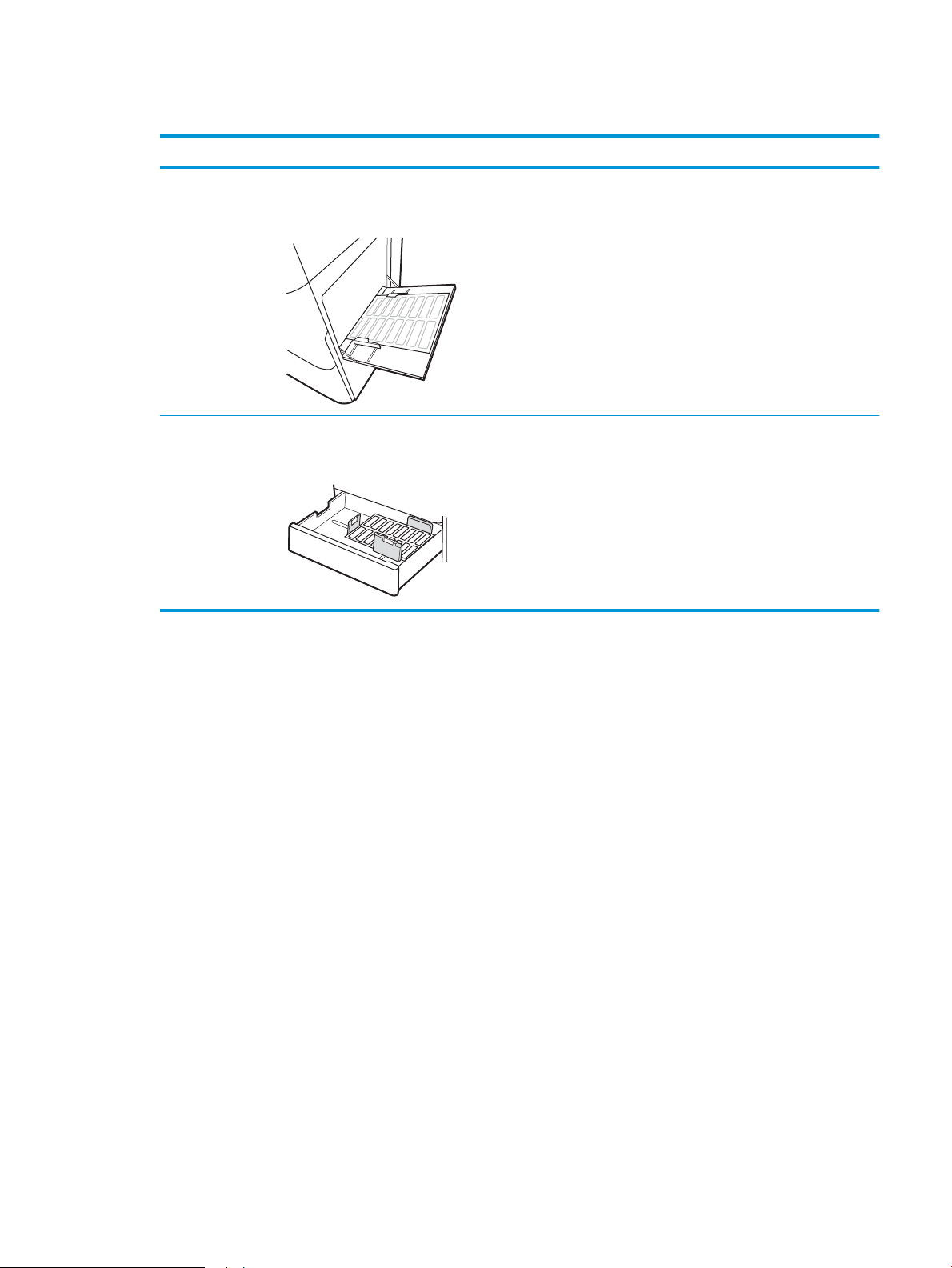
Etiket yönü
Tepsi Etiket yükleme
Tepsi 1 Ön yüzü aşağı
Yazıcıya önce alt kenar girecek şekilde
550 yapraklık
tepsiler
Ön yüzü yukarı
Üst kenar tepsinin solunda
TRWW Etiketleri yükleme ve yazdırma 51
Page 62

52 Bölüm 2 Kağıt tepsileri TRWW
Page 63

3 Sarf malzemeleri, aksesuarlar ve parçalar
●
Sarf malzemeleri, aksesuar ve parça sipariş edin
●
Toner kartuşlarını değiştirme
●
Toner toplama biriminin değiştirilmesi
Daha fazla bilgi için
Aşağıdaki bilgiler yayınlandığı tarihte geçerlidir.
Görüntülü yardım için bkz. www.hp.com/videos/LaserJet.
Güncel bilgiler için bkz. www.hp.com/support/colorljE75245.
Yazıcıya özel kapsamlı HP yardımı aşağıdaki bilgileri içerir:
● Yükleme ve yapılandırma
● Bilgi alma ve kullanma
● Sorunları çözme
● Yazılım ve ürün yazılımı güncellemelerini indirme
● Destek forumlarına katılma
● Garanti ve yasal bilgileri bulma
TRWW 53
Page 64

Sarf malzemeleri, aksesuar ve parça sipariş edin
Sipariş etme
Yönetilen hizmet temsilcinizle iletişime geçin. Yazıcının arkasındaki ürün etiketi üzerinde görünen ürün model
numaranızı bildiğinizden emin olun.
54 Bölüm 3 Sarf malzemeleri, aksesuarlar ve parçalar TRWW
Page 65

Toner kartuşlarını değiştirme
Toner kartuşu bilgileri
Bu yazıcı, toner kartuşunun seviyesi azaldığında ve çok azaldığında durumu bildirir. Toner kartuşunun kalan
gerçek ömrü farklılık gösterebilir. Baskı kalitesi kabul edilebilir seviyenin altına düştüğünde takmak üzere yedek
bir kartuşu hazır bulundurun.
Yazıcıda dört renk kullanılır ve her renk için farklı bir toner kartuşu vardır: sarı (Y), macenta (M), camgöbeği (C) ve
siyah (K). Toner kartuşları ön kapağın iç kısmında yer alır.
Değiştirme zamanı gelene kadar toner kartuşu paketinden çıkarmayın.
DİKKAT: İlerletme silindirine dokunmayın. İlerletme silindiri üzerine bulaşan parmak izleri, yazdırma kalitesi
sorunlarına neden olabilir.
Aşağıdaki şekil toner kartuşu bileşenlerini göstermektedir.
1 Tutamaç
2 İlerletme silindiri
3 Koruyucu siper
4 Bellek yongası
DİKKAT: Toner giysilerinize bulaşırsa, kuru bir bezle silin ve soğuk suyla yıkayın. Sıcak su, tonerin kumaşa
işlemesine neden olur.
NOT: Kullanılmış toner kartuşlarının geri dönüşümüyle ilgili bilgiler toner kartuşun kutusundadır.
TRWW Toner kartuşlarını değiştirme 55
Page 66

Kartuşları çıkarma ve değiştirme
2
1
3
4
1. Ön kapağı açın.
2. Kullanılmış toner kartuşunun sapını tutun ve dışarı
çekerek açın.
3. İlk olarak kartuşun plastik uç kapaklarını çıkararak,
daha sonra kartuşu plastik torbasından çıkarıp
turuncu koruyucu bandı çıkararak yeni toner
kartuşunu ambalajından çıkarın. Kullanılmış toner
kartuşun geri dönüşümü için tüm ambalaj
malzemelerini saklayın.
NOT: İlerletme silindirine dokunmayın. İlerletme
silindiri üzerine bulaşan parmak izleri, yazdırma
kalitesi sorunlarına neden olabilir.
56 Bölüm 3 Sarf malzemeleri, aksesuarlar ve parçalar TRWW
Page 67

4. Toner kartuşunun iki kenarını tutun ve 5-6 kez
sallayın.
5. Bir elinizde kartuş kolunu tutarken diğer elinizle
toner kartuşunu alttan tutarak destekleyin. Toner
kartuşunu raf üzerindeki yuvasına hizalayarak
yazıcıya takın.
NOT: İlerletme silindirine dokunmaktan kaçının.
İlerletme silindiri üzerindeki parmak izleri,
yazdırma kalitesinde sorunlara yol açabilir.
6. Ön kapağı kapatın.
TRWW Toner kartuşlarını değiştirme 57
Page 68

Toner toplama biriminin değiştirilmesi
Toner toplama birimini çıkarma ve değiştirme
1. Ön kapağı açın.
2. Sol kapağı açın.
3. Toner toplama biriminin önündeki etiketi tutup
yazıcıdan çıkarın.
58 Bölüm 3 Sarf malzemeleri, aksesuarlar ve parçalar TRWW
Page 69

4. Yeni toner toplama birimini ambalajından çıkarın.
5. Yeni birimi yazıcıya takın. Toner toplama birimi
sıkıca yerine olduğundan emin olun.
TRWW Toner toplama biriminin değiştirilmesi 59
Page 70

6. Sol kapağı kapatın.
NOT: Toner toplama birimi düzgün şekilde
takılmazsa sol kapak tamamen kapanmaz.
Kullanılmış toner toplama biriminin geri dönüşümü
için yeni toner toplama birimiyle birlikte verilen
yönergeleri uygulayın.
7. Ön kapağı kapatın.
60 Bölüm 3 Sarf malzemeleri, aksesuarlar ve parçalar TRWW
Page 71

4 Yazdırma
●
Yazdırma görevleri (Windows)
●
Yazdırma görevleri (macOS)
●
Daha sonra veya özel olarak yazdırmak için yazdırma işlerini yazıcıda depolayın
●
Mobil yazdırma
●
USB ash sürücüden yazdırma
●
Yüksek hızlı USB 2.0 bağlantı noktası kullanarak yazdırma (kablolu)
Daha fazla bilgi için
Aşağıdaki bilgiler yayınlandığı tarihte geçerlidir.
Görüntülü yardım için bkz. www.hp.com/videos/LaserJet.
Güncel bilgiler için bkz. www.hp.com/support/colorljE75245.
Yazıcıya özel kapsamlı HP yardımı aşağıdaki bilgileri içerir:
● Yükleme ve yapılandırma
● Bilgi alma ve kullanma
● Sorunları çözme
● Yazılım ve ürün yazılımı güncellemelerini indirme
● Destek forumlarına katılma
● Garanti ve yasal bilgileri bulma
TRWW 61
Page 72

Yazdırma görevleri (Windows)
Nasıl tarama yapılır (Windows)
Aşağıdaki işlem Windows için temel yazdırma işlemi açıklanmaktadır.
1. Yazılım programından, Yazdır seçeneğini belirleyin.
2. Yazıcılar listesinden yazıcıyı seçin. Ayarları değiştirmek için yazıcı sürücüsünü açmak amacıyla Özellikler
veya Tercihler düğmesine tıklayın.
NOT: Bu düğmenin adı, yazılım programına göre değişecektir.
NOT: Windows 10, 8.1 ve 8'de bu uygulamalar, masaüstü uygulamaları için aşağıda açıklananlardan farklı
özelliklerin bulunduğu farklı bir düzene sahiptir. Bir Başlangıç ekranı uygulamasından yazdırma özelliğine
erişmek için aşağıdaki adımları uygulayın:
● Windows 10: Yazdır öğesini ve ardından yazıcıyı seçin.
● Windows 8.1 veya 8: Aygıtlar öğesini, Yazdır öğesini seçin ve ardından yazıcıyı belirleyin.
NOT: Daha fazla bilgi için yazdırma sürücüsündeki Yardım (?) düğmesine tıklayın.
3. Kullanılabilir seçenekleri yapılandırmak için yazdırma sürücüsündeki sekmelere tıklayın. Örneğin,
Sonlandırma sekmesinde kağıt yönünü ayarlayın ve Kağıt/Kalite sekmesinde kağıt kaynağı, kağıt türü, kağıt
boyutu ve kalite ayarlarını yapın.
4. Yazdır iletişim kutusuna dönmek için Tamam düğmesine tıklayın. Bu ekrandan, yazdırılacak kopya sayısını
seçin.
5. İşi yazdırmak için Yazdır düğmesine tıklayın.
62 Bölüm 4 Yazdırma TRWW
Page 73

Otomatik olarak her iki yüze yazdırma (Windows)
Bu işlemi otomatik dupleksleyici takılı olan yazıcılar için kullanın. Yazıcıda bir otomatik dupleksleyici takılı değilse
veya dupleksleyicinin desteklemediği kağıt türleri üzerine yazdırılacaksa her iki yüze de el ile yazdırın.
1. Yazılım programından, Yazdır seçeneğini belirleyin.
2. Yazıcılar listesinden yazıcıyı seçin ve Özellikler ya da Tercihler düğmesine tıklayarak yazdırma sürücüsünü
açın.
NOT: Bu düğmenin adı, yazılım programına göre değişecektir.
NOT: Windows 10, 8.1 ve 8'de bu uygulamalar, masaüstü uygulamaları için aşağıda açıklananlardan farklı
özelliklerin bulunduğu farklı bir düzene sahiptir. Bir Başlangıç ekranı uygulamasından yazdırma özelliğine
erişmek için aşağıdaki adımları uygulayın:
● Windows 10: Yazdır öğesini ve ardından yazıcıyı seçin.
● Windows 8.1 veya 8: Aygıtlar öğesini, Yazdır öğesini seçin ve ardından yazıcıyı belirleyin.
3. Sonlandırma sekmesine tıklayın.
4. İki Yüze de Yazdır öğesini seçin. Tamam öğesine tıklayarak Belge Özellikleri iletişim kutusunu kapatın.
5. İşi yazdırmak için Yazdır iletişim kutusunda Yazdır düğmesine tıklayın.
Her iki yüze elle yazdırma (Windows)
Bu işlemi otomatik dupleksleyici takılı olmayan yazıcılar için veya dupleksleyicinin desteklemediği kağıt türleri
üzerine yazdırmak için kullanın.
1. Yazılım programından, Yazdır seçeneğini belirleyin.
2. Yazıcılar listesinden yazıcıyı seçin ve Özellikler ya da Tercihler düğmesine tıklayarak yazdırma sürücüsünü
açın.
NOT: Bu düğmenin adı, yazılım programına göre değişecektir.
NOT: Bu uygulamalar Windows 10, 8.1 ve 8'de masaüstü uygulamaları için aşağıda açıklanandan farklı
özelliklerin bulunduğu farklı bir düzene sahip olacaktır. Bir Başlat ekranı uygulamasından yazdırma
özelliğine erişmek için aşağıdaki adımları tamamlayın:
● Windows 10: Yazdır öğesini ve ardından yazıcıyı seçin.
● Windows 8.1 veya 8: Aygıtlar öğesini, Yazdır öğesini ve ardından yazıcıyı seçin.
3. Sonlandırma sekmesine tıklayın.
4. Her iki yüze de yazdır (el ile) öğesini seçin ve ardından Belge Özellikleri iletişim kutusunu kapatmak için
Tamam öğesine tıklayın.
5. Yazdır iletişim kutusunda işin ilk yüzünü yazdırmak için Yazdır öğesine tıklayın.
6. Yazdırılan yığını çıkış bölmesinden alın ve 1. Tepsiye yerleştirin.
7. İstenirse devam etmek için uygun kontrol paneli düğmesini seçin.
TRWW Yazdırma görevleri (Windows) 63
Page 74

Kağıt başına birden fazla sayfa yazdırma (Windows)
1. Yazılım programından, Yazdır seçeneğini belirleyin.
2. Yazıcılar listesinden yazıcıyı seçin ve Özellikler ya da Tercihler düğmesine tıklayarak yazdırma sürücüsünü
açın.
NOT: Bu düğmenin adı, yazılım programına göre değişecektir.
NOT: Windows 10, 8.1 ve 8'de bu uygulamalar, masaüstü uygulamaları için aşağıda açıklananlardan farklı
özelliklerin bulunduğu farklı bir düzene sahiptir. Bir Başlangıç ekranı uygulamasından yazdırma özelliğine
erişmek için aşağıdaki adımları uygulayın:
● Windows 10: Yazdır öğesini ve ardından yazıcıyı seçin.
● Windows 8.1 veya 8: Aygıtlar öğesini, Yazdır öğesini seçin ve ardından yazıcıyı belirleyin.
3. Sonlandırma sekmesine tıklayın.
4. Yaprak başına yazdırılacak sayfa sayısını Kağıt başına sayfa açılır listesinden seçin.
5. Doğru Sayfa kenarlıklarını yazdır, Sayfa sırası ve Yön seçeneklerini belirleyin. Tamam öğesine tıklayarak
Belge Özellikleri iletişim kutusunu kapatın.
6. İşi yazdırmak için Yazdır iletişim kutusunda Yazdır düğmesine tıklayın.
Kağıt türünü seçme (Windows)
1. Yazılım programından, Yazdır seçeneğini belirleyin.
2. Yazıcılar listesinden yazıcıyı seçin ve Özellikler ya da Tercihler düğmesine tıklayarak yazdırma sürücüsünü
açın.
NOT: Bu düğmenin adı, yazılım programına göre değişecektir.
NOT: Windows 10, 8.1 ve 8'de bu uygulamalar, masaüstü uygulamaları için aşağıda açıklananlardan farklı
özelliklerin bulunduğu farklı bir düzene sahiptir. Bir Başlangıç ekranı uygulamasından yazdırma özelliğine
erişmek için aşağıdaki adımları uygulayın:
● Windows 10: Yazdır öğesini ve ardından yazıcıyı seçin.
● Windows 8.1 veya 8: Aygıtlar öğesini, Yazdır öğesini seçin ve ardından yazıcıyı belirleyin.
3. Kağıt/Kalite sekmesine tıklayın.
4. Kağıt türü açılır listesinden kağıt türünü seçin.
5. Tamam öğesine tıklayarak Belge Özellikleri iletişim kutusunu kapatın. İşi yazdırmak için Yazdır iletişim
kutusunda Yazdır düğmesine tıklayın.
Tepsinin yapılandırılması gerekiyorsa yazıcı kontrol panelinde bir tepsi yapılandırma iletisi görüntülenir.
6. Tepsiye belirtilen tür ve boyuttaki kağıdı yerleştirin ve tepsiyi kapatın.
7. Algılanan türü ve boyutu kabul etmek için Tamam düğmesine basın veya farklı bir kağıt boyutu ve türü
seçmek için Değiştir seçeneğini belirleyin.
8. Doğru türü ve boyutu seçip Tamam düğmesine dokunun.
64 Bölüm 4 Yazdırma TRWW
Page 75

Ek yazdırma görevleri
www.hp.com/support/colorljE75245 sitesini ziyaret edin.
Aşağıdakiler gibi özel yazdırma görevleri gerçekleştirmek için talimatlar bulunur:
● Yazdırma kısayolları veya ön ayarlar oluşturma ve kullanma
● Kağıt boyutunu seçin veya özel bir kağıt boyutu kullanın
● Sayfa yönünü seçme
● Kitapçık oluşturma
● Sayfayı belirli bir kağıt boyutuna uyacak şekilde ölçeklendirme
● Belgenin ilk ve son sayfasını farklı kağıda yazdırma
● Belgeye filigran yazdırma
TRWW Yazdırma görevleri (Windows) 65
Page 76

Yazdırma görevleri (macOS)
Nasıl yazdırılır (macOS)
Aşağıdaki prosedürde, macOS için temel yazdırma işlemi açıklanmaktadır.
1. Dosya menüsünü tıklatın ve sonra Yazdır seçeneğini tıklatın.
2. Yazıcıyı seçin.
3. Ayrıntıları Göster ya da Kopyalar ve Sayfalar öğesine tıklayın, ardından yazdırma seçeneklerini ayarlamak
için diğer menüleri seçin.
NOT: Bu öğenin adı, yazılım programına göre değişecektir.
4. Yazdır düğmesini tıklatın.
Her iki yüze otomatik yazdırma (macOS)
NOT: Bu bilgiler, otomatik dupleksleyicisi bulunan yazıcılar için geçerlidir.
NOT: HP yazıcı sürücüsünü yüklerseniz bu özellik kullanılabilir. AirPrint kullanıyorsanız mevcut olmayabilir.
1. Dosya menüsünü tıklatın ve sonra Yazdır seçeneğini tıklatın.
2. Yazıcıyı seçin.
3. Ayrıntıları Göster veya Kopyalar ve Sayfalar öğesine tıklayın, ardından Düzen menüsüne tıklayın.
NOT: Bu öğenin adı, yazılım programına göre değişecektir.
4. Çift Taraı açılır listesinden bir ciltleme seçeneğini belirleyin.
5. Yazdır düğmesini tıklatın.
Elle her iki yüze yazdırma (macOS)
NOT: HP yazıcı sürücüsünü yüklerseniz bu özellik kullanılabilir. AirPrint kullanıyorsanız mevcut olmayabilir.
1. Dosya menüsünü tıklatın ve sonra Yazdır seçeneğini tıklatın.
2. Yazıcıyı seçin.
3. Ayrıntıları Göster veya Kopyalar ve Sayfalar öğesine tıklayın, ardından El ile Çift Yön menüsüne tıklayın.
NOT: Bu öğenin adı, yazılım programına göre değişecektir.
4. El ile Çift Taraı kutusunu tıklatın ve bir ciltleme seçeneğini belirleyin.
5. Yazdır düğmesini tıklatın.
6. Yazıcıya gidin ve Tepsi 1'deki boş kağıtları çıkarın.
7. Yazdırılan kağıtları çıkış bölmesinden alın ve yazdırılan yüzleri aşağı gelecek şekilde giriş tepsisine
yerleştirin.
8. İstenirse, devam etmek için uygun kontrol paneli düğmesine dokunun.
66 Bölüm 4 Yazdırma TRWW
Page 77

kağıt başına birden fazla sayfa yazdırma (macOS)
1. Dosya menüsünü tıklatın ve sonra Yazdır seçeneğini tıklatın.
2. Yazıcıyı seçin.
3. Ayrıntıları Göster veya Kopyalar ve Sayfalar öğesine tıklayın, ardından Düzen menüsüne tıklayın.
NOT: Bu öğenin adı, yazılım programına göre değişecektir.
4. Kağıt Başına Sayfa açılır listesinden, her kağıda yazdırmak istediğiniz sayfa sayısını seçin.
5. Yerleşim Yönü alanında, yaprak üzerindeki sayfaların sırasını ve yerleşimini seçin.
6. Kenarlıklar menüsünden, yaprak üzerindeki her sayfanın çevresine yazdırılacak kenarlık türünü seçin.
7. Yazdır düğmesini tıklatın.
Kağıt türünü seçme (macOS)
1. Dosya menüsünü tıklatın ve sonra Yazdır seçeneğini tıklatın.
2. Yazıcıyı seçin.
3. Ayrıntıları Göster veya Kopyalar ve Sayfalar öğesine tıklayın, ardından Ortam ve Kalite menüsüne veya
Kağıt/Kalite menüsüne tıklayın.
NOT: Bu öğenin adı, yazılım programına göre değişecektir.
4. Ortam ve Kalite veya Kağıt/Kalite seçeneğini belirleyin.
NOT: Bu liste, mevcut olan ana seçenekleri içerir. Bazı seçenekler tüm yazıcılarda bulunmaz.
● Ortam Türü: Yazdırma işi için kağıt türü seçeneğini belirleyin.
● Baskı Kalitesi: Yazdırma işi için çözünürlük seviyesini seçin.
● Kenardan Kenara Yazdırma: Kağıt kenarlarına yakın yazdırmak için bu seçeneği belirleyin.
5. Yazdır düğmesini tıklatın.
Ek yazdırma görevleri
www.hp.com/support/colorljE75245 sitesini ziyaret edin.
Aşağıdakiler gibi özel yazdırma görevleri gerçekleştirmek için talimatlar bulunur:
● Yazdırma kısayolları veya ön ayarlar oluşturma ve kullanma
● Kağıt boyutunu seçin veya özel bir kağıt boyutu kullanın
● Sayfa yönünü seçme
● Kitapçık oluşturma
● Sayfayı belirli bir kağıt boyutuna uyacak şekilde ölçeklendirme
TRWW Yazdırma görevleri (macOS) 67
Page 78

● Belgenin ilk ve son sayfasını farklı kağıda yazdırma
● Belgeye filigran yazdırma
68 Bölüm 4 Yazdırma TRWW
Page 79

Daha sonra veya özel olarak yazdırmak için yazdırma işlerini yazıcıda depolayın
Giriş
Aşağıdaki bilgiler yazıcıda depolanan belgeleri oluşturma ve yazdırma ile ilgili işlemleri açıklar. Bu işler daha
sonra veya özel olarak yazdırılabilir.
●
Depolanan iş oluşturma (Windows)
●
Depolanan iş oluşturma (macOS)
●
Depolanan bir işi yazdırma
●
Depolanan bir işi silme
●
Yazıcıya İş Muhasebesi amaçlarıyla gönderilen bilgiler
Depolanan iş oluşturma (Windows)
Özel veya gecikmeli olarak yazdırma için işleri yazıcıda depolayın.
1. Yazılım programından, Yazdır seçeneğini belirleyin.
2. Yazıcı listesinden yazıcıyı seçin ve ardından Özellikler veya Tercihler seçeneğini belirleyin (seçenek adı
yazılım programlarına göre değişir).
NOT: Bu düğmenin adı, yazılım programına göre değişecektir.
NOT: Windows 10, 8.1 ve 8'de bu uygulamalar, masaüstü uygulamaları için aşağıda açıklananlardan farklı
özelliklerin bulunduğu farklı bir düzene sahiptir. Bir Başlangıç ekranı uygulamasından yazdırma özelliğine
erişmek için aşağıdaki adımları uygulayın:
● Windows 10: Yazdır öğesini ve ardından yazıcıyı seçin.
● Windows 8.1 veya 8: Aygıtlar öğesini, Yazdır öğesini seçin ve ardından yazıcıyı belirleyin.
3. İş Depolama sekmesini tıklatın.
4. İş Depolama Modu seçeneğini belirleyin.
● Prova Yazdır ve Beklet: Bir işten bir kopya yazdırarak deneyin ve ardından daha fazla kopya yazdırın.
● Kişisel İş: Yazıcı kontrol panelinden istekte bulunmadığınız sürece iş yazdırılmaz. Bu iş depolama
modu için İşi Özel/Güvenli Yap seçeneklerinden birini belirleyebilirsiniz. İşe bir kişisel kimlik numarası
(PIN) atarsanız, gerekli PIN değerini kontrol panelinde girmelisiniz. İşi şifrelerseniz, kontrol panelinde
istenen parolayı girmeniz gerekir. Yazdırma işi, yazdırıldıktan sonra bellekten silinir; yazıcı kapatılırsa
bu işin kaydı kaybolur.
● Hızlı Kopya: Bir işin istenen sayıda kopyasını yazdırın ve işin bir kopyasını yazıcının belleğinde
depolayın, böylece bu işi daha sonra tekrar yazdırabilirsiniz.
● Depolanmış İş: Bir işi yazıcıda depolayarak diğer kullanıcıların herhangi bir zamanda bu işi
yazdırmalarına olanak verin. Bu iş depolama modu için İşi Özel/Güvenli Yap seçeneklerinden birini
belirleyebilirsiniz. İşe bir kişisel kimlik numarası (PIN) atarsanız, işi yazdıran kişi, kontrol panelinde
istenen PIN değerini girmek zorundadır. İşi şifrelerseniz, işi yazdıran kişi kontrol panelinde istenen
parolayı girmek zorundadır.
TRWW Daha sonra veya özel olarak yazdırmak için yazdırma işlerini yazıcıda depolayın 69
Page 80

5. Özel bir kullanıcı adı veya iş adı kullanmak için Özel düğmesini tıklatın ve kullanıcı adını veya iş adını girin.
Bu adla depolanan başka bir iş varsa hangi seçeneğin kullanılacağını belirtin:
● İş Adı + (1 - 99) Kullan: İş adının sonuna benzersiz bir numara ekleyin.
● Varolan Dosyayı Değiştir: Varolan depolanan işi yenisiyle değiştirin.
6. Tamam düğmesine tıklayarak Belge Özellikleri iletişim kutusunu kapatın. İşi yazdırmak için Yazdır iletişim
kutusundan Yazdır düğmesine tıklayın.
Depolanan iş oluşturma (macOS)
Özel veya gecikmeli olarak yazdırma için işleri yazıcıda depolayın.
1. Dosya menüsünü ve sonra Yazdır seçeneğini tıklatın.
2. Yazıcı menüsünde yazıcıyı seçin.
3. Yazdırma sürücüsü, varsayılan olarak Kopyalar ve Sayfalar menüsünü gösterir. Menüler açılır listesini açın
ve ardından, İş Depolama menüsünü tıklatın.
4. Mod açılır listesinden depolanan işin türünü seçin.
● Prova Yazdır ve Beklet: Bir işten bir kopya yazdırarak deneyin ve ardından daha fazla kopya yazdırın.
● Kişisel İş: Yazıcı kontrol panelinden istekte bulunulmadığı sürece iş yazdırılmaz. İşin kişisel bir kimlik
numarası (PIN) varsa gerekli PIN değerini kontrol paneline girin. Yazdırma işi, yazdırıldıktan sonra
bellekten silinir; yazıcı kapatılırsa bu işin kaydı kaybolur.
● Hızlı Kopya: Bir işin istenen sayıda kopyasını yazdırın ve işin bir kopyasını ürünün belleğinde depolayın,
böylece bu işi daha sonra tekrar yazdırabilirsiniz.
● Depolanmış İş: Bir işi yazıcıda depolayarak diğer kullanıcıların herhangi bir zamanda bu işi
yazdırmalarına olanak verin. İşin kişisel kimlik numarası (PIN) varsa işi yazdıran kişi kontrol panelinde
istenen PIN değerini girmek zorundadır.
5. Özel bir kullanıcı adı veya iş adı kullanmak için Özel düğmesini tıklatın ve kullanıcı adını veya iş adını girin.
Bu adda başka bir depolanan iş varsa, hangi seçeneğin kullanılacağını belirtin.
● İş Adı + (1 - 99) Kullan: İş adının sonuna benzersiz bir numara ekleyin.
● Varolan Dosyayı Değiştir: Varolan depolanan işi yenisiyle değiştirin.
6. 4. adımda Depolanan İş veya Kişisel İş seçeneğini belirlediyseniz işi PIN kullanarak koruma altına
alabilirsiniz. Yazdırmak İçin PIN Kullan alanına 4 basamaklı bir sayı yazın. Başka kişiler bu işi yazdırmaya
çalıştığında, yazıcı bu PIN numarasını girmelerini ister.
7. İşi işleme almak için Yazdır düğmesini tıklatın.
Depolanan bir işi yazdırma
Yazıcı belleğinde depolanan bir işi yazdırmak için bu prosedürü kullanın.
1. Yazıcı kontrol panelindeki Giriş ekranından İş Depolama öğesini seçin.
2. Yazdırılacak Depolanan İş menüsü altından işin depolandığı klasörün adını seçin.
70 Bölüm 4 Yazdırma TRWW
Page 81

3. İşin adını seçin ve ardından Seç öğesini seçin.
İş, özel ya da şifreliyse PIN ya da parolayı girin.
4. Kopya sayısını ayarlamak için ekranın sol alt köşesindeki kopya sayısı alanını seçin. Yazdırılacak kopya
sayısını girmek için tuş takımını kullanın.
5. İşi yazdırmak için Başlat veya Yazdır öğesini seçin.
Depolanan bir işi silme
Yazıcıya kaydedilmiş ve artık gerekli olmayan belgeleri silebilirsiniz. Ayrıca yazıcının depolayacağı maksimum iş
sayısını ayarlayabilirsiniz.
Yazıcıda depolanmış bir işi silme
Yazıcı belleğinde depolanan bir işi silmek için aşağıdaki adımları izleyin.
1. Yazıcı kontrol panelindeki Giriş ekranından İş Depolama öğesini seçin.
2. Yazdırılacak Depolanan İş menüsü altından işin depolandığı klasörün adını seçin.
3. İşin adını seçin.
4. İşi silmek için Çöp düğmesini seçin.
İş özel ya da şifreliyse PIN ya da parolayı girin ve ardından TAMAM öğesini seçin.
5. Onay isteminde İşleri Sil öğesini seçin.
İş depolama sınırını değiştirin
Yeni bir iş yazıcı belleğinde depolandığında yazıcı, aynı kullanıcı ve iş adına sahip önceki tüm işlerin üzerine
yazdırır. Bir iş zaten aynı kullanıcı ve iş adı altında depolanmıyorsa ve yazıcı ek alana gerek duyuyorsa en eski
işten başlamak suretiyle depolanan diğer işleri silebilir. Yazıcının depolayabileceği iş sayısını değiştirmek için
aşağıdaki adımları izleyin:
1. Yazıcı kontrol panelindeki Ana ekrandan Ayarlar öğesini seçin.
2. Aşağıdaki menüleri açın:
● Yazdır
● Depolanan İşleri Yönetme
● Geçici İş Depolama Sınırı
3. Tuş takımını kullanarak yazıcının depolayacağı iş sayısını girin.
4. Ayarları kaydetmek için Bitti öğesini seçin.
Yazıcıya İş Muhasebesi amaçlarıyla gönderilen bilgiler
İstemcideki (örn. bilgisayar) sürücüler tarafından gönderilen yazdırma işleri HP'nin Yazdırma ve Görüntüleme
aygıtlarına kişisel olarak tanımlayıcı bilgiler gönderebilir. Bu bilgiler, yazdırma aygıtının Yöneticisi tarafından
belirlenen biçimde iş muhasebesi amaçlarıyla kullanılabilecek, işin gönderildiği kullanıcı adı ve istemci adı dahil
ancak bunlarla sınırlı olmamak koşuluyla bazı öğeleri içerebilir. Aynı bilgiler, iş depolama özelliği kullanılırken
yazdırma aygıtının toplu depolama aygıtında (örn. disk sürücüsü) da depolanabilir.
TRWW Daha sonra veya özel olarak yazdırmak için yazdırma işlerini yazıcıda depolayın 71
Page 82

Mobil yazdırma
Giriş
HP; bir dizüstü bilgisayardan, tabletten, akıllı telefondan veya diğer mobil aygıtlardan bir HP yazıcıya kolay
yazdırma yapılabilmesi için birçok mobil yazdırma çözümü sunar. Tam listeyi görmek ve en uygun seçeneği
belirlemek için www.hp.com/go/MobilePrinting adresine gidin.
NOT: Tüm mobil yazdırma ve ePrint özelliklerinin desteklendiğinden emin olmak için yazıcı ürün yazılımını
güncelleyin.
●
Wi-Fi, Wi-Fi Direct Print, NFC ve BLE yazdırma
●
E-posta ile HP ePrint
●
AirPrint
●
Android katıştırılmış yazdırma
Wi-Fi, Wi-Fi Direct Print, NFC ve BLE yazdırma
HP, desteklenen HP Jetdirect 3100w BLE/NFC/Kablosuz Bağlantı Aksesuarına sahip yazıcılar için Wi-Fi, Wi-Fi
Direct Print, Yakın Alan Bağlantısı (NFC) ve Düşük Enerji Kullanımlı Bluetooth (BLE) yazdırma özellikleri sunar. Bir
donanım tümleştirme cebi (HIP) bulunduran HP LaserJet yazıcılar için bu aksesuar, bir seçenek olarak mevcuttur.
Wi-Fi, Wi-Fi Direct Print, NFC ve BLE yazdırma, Wi-Fi özellikli (mobil) aygıtların kablosuz yönlendirici kullanmadan
doğrudan yazıcıyla kablosuz ağ bağlantısı kurmasını sağlar.
Yazıcının çalışması için bu mobil bağımsız yazdırma ağına bağlanması gerekmez.
Aşağıdaki aygıtlardan kablosuz olarak yazdırmak için Wi-Fi Direct Print seçeneğini kullanın:
● Apple AirPrint kullanan iPhone, iPad veya iPod touch
● Android yerleşik yazdırma çözümünü kullanan Android mobil aygıtlar
● HP Roam
Kablosuz yazdırma hakkında daha fazla bilgi için www.hp.com/go/wirelessprinting adresine gidin.
NFC ve Wi-Fi Direct Print özellikleri, yazıcının kontrol panelinden etkinleştirilebilir veya devre dışı bırakılabilir.
1. Yazıcı kontrol panelindeki Giriş ekranı'ndan, Ayarlar menüsünü açın.
2. Aşağıdaki menüleri açın:
● Ağ Hizmeti
● Wi-Fi Direct
● Durum
3. Açık öğesini ve ardından kablosuz yazdırmayı etkinleştirmek için Tamam öğesini seçin.
NOT: Aynı yazıcının birden fazla modelinin kurulu olduğu ortamlarda Wi-Fi Direct yazdırma için yazıcının daha
kolay tanımlaması amacıyla her yazıcıya ilişkin benzersiz Wi-Fi Direct Adı sağlamak yararlı olacaktır. Kablosuz ağ
adlarına, (ör. Wi-Fi, Wi-Fi Direct vb.) yazıcı kontrol panelindeki Bilgi düğmesine basarak veya dokunarak ve
ardından Ağ seçeneğini veya Kablosuz seçeneğini belirleyerek Bilgi ekranından ulaşabilirsiniz.
72 Bölüm 4 Yazdırma TRWW
Page 83

Yazıcının Wi-Fi Direct adını değiştirmek için aşağıdaki yordamı tamamlayın:
1. Yazıcı kontrol panelindeki Giriş ekranı'ndan, Ayarlar menüsünü açın.
2. Aşağıdaki menüleri açın:
● Ağ Hizmeti
● Wi-Fi Direct
● Wi-Fi Direct adı
3. Wi-Fi Direct Adı metin alanındaki adı değiştirmek için tuş takımını kullanın. Tamam seçeneğini belirleyin.
E-posta ile HP ePrint
Belgeleri herhangi bir e-posta özellikli aygıttan yazıcının e-posta adresine e-posta eki şeklinde göndererek
yazdırmak için HP ePrint'i kullanın.
HP ePrint'i kullanmak için yazıcının şu gereksinimleri karşılaması gerekir:
● Yazıcı bir ağa kablolu veya kablosuz bir şekilde bağlı ve İnternet erişimine sahip olmalıdır.
HP Web Hizmetleri yazıcıda etkinleştirilmelidir ve yazıcı HP Connected'a kaydedilmelidir.
●
HP Web Hizmetleri özelliğini etkinleştirmek ve HP Connected kaydınızı yaptırmak için bu yordamı uygulayın:
1. HP Katıştırılmış Web Sunucusu'nu (EWS) açın:
a. Yazıcı IP adresini bulun. Yazıcı kontrol panelinde, düğmesine basın ve ardından Ethernet
menüsünü seçmek için ok tuşlarını kullanın. Menüyü açmak ve IP adresini veya ana bilgisayar adını
görüntülemek için Tamam düğmesine basın.
b. Yazıcıyla aynı ağ üzerindeki bir bilgisayardan bir web tarayıcısı açın. Adres satırına IP adresini veya ana
bilgisayar adını yazıcı kontrol panelinde görüntülenen şekilde yazın. Bilgisayar klavyesindeki Enter
tuşuna basın. EWS açılır.
NOT: Web tarayıcısında, web sitesine erişimin güvenli olmayabileceğini belirten bir ileti
görüntülenirse web sitesine devam et seçeneğini belirleyin. Bu web sitesine erişim bilgisayara zarar
vermez.
2. HP Web Hizmetleri sekmesini tıklatın.
3. Web Hizmetlerini etkinleştirme seçeneğini belirleyin.
NOT: Web Hizmetleri'ni etkinleştirmek birkaç dakika sürebilir.
4. Bir HP ePrint hesabı oluşturmak için www.hpconnected.com adresine gidin ve kurulum işlemini
tamamlayın.
AirPrint
Apple'ın AirPrint özelliğini kullanarak doğrudan yazdırma işlemi, iOS aygıtlarda ve macOS 10.7 Lion ve daha
sonraki sürümleri kullanan Mac bilgisayarlarda desteklenmektedir. Bir iPad, iPhone (3GS veya üzeri) ya da iPod
touch (üçüncü nesil veya üzeri) aygıtından doğrudan yazıcıya yazdırmak için aşağıdaki mobil uygulamalarda
AirPrint'i kullanın:
TRWW Mobil yazdırma 73
Page 84

● E-posta
● Fotoğraar
● Safari
iBooks
●
● Belirli üçüncü taraf uygulamaları
AirPrint özelliğini kullanmak için yazıcının Apple aygıtı ile aynı ağa (alt ağ) bağlı olması gerekir. AirPrint kullanımı
ve AirPrint ile uyumlu HP yazıcıları hakkında daha fazla bilgi için www.hp.com/go/MobilePrinting adresini ziyaret
edin.
NOT: USB bağlantısı bulunan AirPrint'i kullanmadan önce sürüm numarasını doğrulayın. AirPrint 1.3 ve daha
önceki sürümleri, USB bağlantılarını desteklemez.
Android katıştırılmış yazdırma
HP'nin Android ve Kindle'a yönelik dahili yazdırma çözümü, Wi-Fi Direct yazdırma için mobil aygıtların bir ağdaki
veya kablosuz kapsama alanındaki HP yazıcıları otomatik olarak bulmasını ve bu yazıcılara yazdırmasını sağlar.
Yazdırma çözümü birçok işletim sisteminde yerleşik olarak mevcuttur.
NOT: Aygıtınızda yazdırma mevcut değilse Google Play > Android uygulamaları konumuna gidin ve HP Yazdırma
Hizmeti Eklentisini yükleyin.
Android yerleşik yazdırma özelliğinin nasıl kullanılacağı ve hangi Android aygıtların desteklendiği konusunda
daha fazla bilgi için www.hp.com/go/MobilePrinting adresine gidin.
74 Bölüm 4 Yazdırma TRWW
Page 85

USB ash sürücüden yazdırma
Giriş
Bu yazıcıdaki kolay erişimli USB'den yazdırma özelliği sayesinde dosyaları bilgisayardan göndermeden hızlı bir
şekilde yazdırabilirsiniz. Yazıcının kontrol paneli yakınındaki USB bağlantı noktasına standart USB ash sürücüler
takılabilir. Aşağıdaki dosya türlerini destekler:
– .pdf
– .prn
– .pcl
– .ps
– .cht
●
USB bağlantı noktasını yazdırma için etkinleştirme
●
USB belgelerini yazdırma
USB bağlantı noktasını yazdırma için etkinleştirme
USB bağlantı noktası varsayılan olarak devre dışıdır. Bu özelliği kullanmadan önce USB bağlantı noktasını
etkinleştirin. Bağlantı noktasını etkinleştirmek için aşağıdaki yöntemlerden birini kullanın:
Birinci yöntem: USB bağlantı noktasını yazıcı kontrol paneli menülerinden etkinleştirme
1. Yazıcı kontrol panelindeki Giriş ekranından, Ayarlar menüsünü açın.
2. Aşağıdaki menüleri açın
● Yazdır
● USB Sürücüsünden Yazdırmayı Etkinleştir
3. Etkin seçeneğini belirleyin.
İkinci yöntem: USB bağlantı noktasını HP Yerleşik Web Sunucusu'ndan etkinleştirme (yalnızca ağ bağlantılı yazıcılar)
1. Yazıcı IP adresini bulun. Yazıcı kontrol panelinde, düğmesine basın ve ardından Ethernet menüsünü
seçmek
Tamam düğmesine basın.
2. Bir web tarayıcısı açın ve adres satırına IP adresini yazıcı kontrol panelinde görüntülenen şekilde yazın.
Bilgisayar klavyesindeki Enter tuşuna basın. EWS açılır.
NOT: EWS'yi açmaya çalıştığınızda web tarayıcısı Bu web sitesinin güvenlik sertifikasıyla ilgili bir sorun var
mesajını görüntülüyorsa Bu web sitesine devam et (önerilmez) öğesine tıklayın.
için ok tuşlarını kullanın. Menüyü açmak ve IP adresini veya ana bilgisayar adını görüntülemek için
Bu web sitesine devam et (önerilmez) seçeneğinin belirlenmesi, HP yazıcı için EWS içinde gezinirken
bilgisayara zarar vermez.
3. Yazdır sekmesini seçin.
TRWW USB ash sürücüden yazdırma 75
Page 86

4. Soldaki menüde USB Sürücü Ayarlarından Yazdır öğesini seçin.
5. USB Sürücüden Yazdırmayı Etkinleştir öğesini seçin.
6. Uygula öğesine tıklayın.
USB belgelerini yazdırma
1. Kolay erişilebilir USB bağlantı noktasına USB ash sürücüsünü yerleştirin.
NOT: Bağlantı noktasının üstü kapalı olabilir. Bazı yazıcılarda kapak çevrilerek açılır. Diğer yazıcılarda
kapağı çıkarmak için doğruca dışarı doğru çekin.
2. Yazıcı kontrol panelindeki Giriş ekranından USB Sürücü öğesini seçin.
3. Seç öğesini belirleyin, yazdırılacak belgenin adını seçin ve ardından Seç öğesini belirleyin.
NOT: Belge, bir klasörde olabilir. Klasörleri gereken şekilde açın.
4. Kopya sayısını ayarlamak için kopya sayısı alanını seçin. Yazdırılacak kopya sayısını girmek için tuş takımını
kullanın.
5. Belgeyi yazdırmak için Başlat düğmesine basın.
76 Bölüm 4 Yazdırma TRWW
Page 87

Yüksek hızlı USB 2.0 bağlantı noktası kullanarak yazdırma (kablolu)
Yüksek hızlı USB bağlantı noktasını yazdırma işlemi için etkinleştirme
Bu yazıcıda, kablolu USB yazdırma işlemi için yüksek hızlı USB 2.0 bağlantı noktası bulunur. Bağlantı noktası,
yazıcının arkasındaki arabirim bağlantı noktası bölümünde bulunur ve varsayılan olarak devre dışıdır. Bağlantı
noktasını etkinleştirmek için aşağıdaki yöntemlerden birini kullanın. Bağlantı noktası etkinleştirildiğinde bu
bağlantı noktasını kullanarak yazdırmak için ürün yazılımını yükleyin.
Birinci yöntem: Yüksek hızlı USB 2.0 bağlantı noktasını yazıcı kontrol paneli menülerinden etkinleştirme
1. Yazıcı kontrol panelindeki Giriş ekranından, Ayarlar menüsünü açın.
2. Aşağıdaki menüleri açın
● Genel
● Aygıt USB'sini Etkinleştirme
3. Etkin seçeneğini belirleyin.
İkinci yöntem: Yüksek hızlı USB 2.0 bağlantı noktasını HP Yerleşik Web Sunucusu'ndan etkinleştirme (yalnızca ağ bağlantılı
yazıcılar)
1. Yazıcı IP adresini bulun. Yazıcı kontrol panelinde, düğmesine basın ve ardından Ethernet menüsünü
seçmek için ok tuşlarını kullanın. Menüyü açmak ve IP adresini veya ana bilgisayar adını görüntülemek için
Tamam düğmesine basın.
2. Bir web tarayıcısı açın ve adres satırına IP adresini yazıcı kontrol panelinde görüntülenen şekilde yazın.
Bilgisayar klavyesinde Enter tuşuna basın. EWS açılır.
NOT: EWS'yi açmaya çalıştığınızda web tarayıcısı Bu web sitesinin güvenlik sertifikasıyla ilgili bir sorun var
mesajını görüntülüyorsa Bu web sitesine devam et (önerilmez) öğesine tıklayın.
Bu web sitesine devam et (önerilmez) seçeneğinin belirlenmesi, HP yazıcı için EWS içinde gezinirken
bilgisayara zarar vermez.
3. Güvenlik sekmesini seçin.
4. Ekranın sol kısmında Genel Güvenlik öğesini seçin.
5. Aşağı kaydırarak Donanım Bağlantı Noktaları öğesine gidin ve onay kutusunu işaretleyerek iki öğeyi de
etkinleştirin:
● Aygıt USB'sini Etkinleştirme
● Ana Bilgisayar USB girişini etkinleştir ve oynat
6. Uygula öğesine tıklayın.
TRWW Yüksek hızlı USB 2.0 bağlantı noktası kullanarak yazdırma (kablolu) 77
Page 88

78 Bölüm 4 Yazdırma TRWW
Page 89

5 Yazıcıyı yönetin
●
HP Yerleşik Web Sunucusu'yla (EWS) gelişmiş yapılandırma
●
IP ağ ayarlarını yapılandırma
●
Yazıcı güvenlik özellikleri
●
Enerji tasarrufu ayarları
●
HP Web Jetadmin
Daha fazla bilgi için
Aşağıdaki bilgiler yayınlandığı tarihte geçerlidir.
Görüntülü yardım için bkz. www.hp.com/videos/LaserJet.
Güncel bilgiler için bkz. www.hp.com/support/colorljE75245.
Yazıcıya özel kapsamlı HP yardımı aşağıdaki bilgileri içerir:
● Yükleme ve yapılandırma
● Bilgi alma ve kullanma
● Sorunları çözme
● Yazılım ve ürün yazılımı güncellemelerini indirme
● Destek forumlarına katılma
● Garanti ve yasal bilgileri bulma
TRWW 79
Page 90

HP Yerleşik Web Sunucusu'yla (EWS) gelişmiş yapılandırma
Giriş
Yazdırma işlevlerini, yazıcının kontrol paneli yerine bilgisayarınızdan yönetmek için HP Yerleşik Web Sunucusu'nu
kullanın.
● Yazıcı durumu bilgilerini görüntüleme
● Tüm sarf malzemelerinin kalan ömrünü belirleme ve yenilerini sipariş etme
● Tepsi yapılandırmalarını görüntüleme ve değiştirme
● Yazıcı kontrol paneli menü yapılandırmasını görüntüleme ve değiştirme
● Dahili sayfaları görüntüleme ve yazdırma
● Yazıcı ve sarf malzemeleri etkinlikleri hakkında bildirim alma
● Ağ yapılandırmasını görüntüleme ve değiştirme
HP Yerleşik Web Sunucusu, yazıcı IP tabanlı bir ağa bağlı olduğunda çalışır. HP Yerleşik Web Sunucusu IPX tabanlı
yazıcı bağlantılarını desteklemez. HP Katıştırılmış Web Sunucusu'nu açıp kullanmanız için Internet erişiminiz
olması gerekmez.
Yazıcı ağa bağlı olduğunda HP Yerleşik Web Sunucusu otomatik olarak kullanılabilir duruma gelir.
NOT: HP Katıştırılmış Web Sunucusu'na ağ güvenlik durumu aşılarak erişilemez.
HP Katıştırılmış Web Sunucusu'na (EWS) erişim
1. Yazıcı kontrol panelinde, Bilgi düğmesine basın ve ardından Ethernet menüsünü seçmek için ok
tuşlarını kullanın. Menüyü açmak ve IP
düğmesine basın.
2. Bir web tarayıcısı açın ve adres satırına yazıcı kontrol panelinde görüntülenen şekilde IP adresini veya ana
bilgisayar adını yazın. Bilgisayar klavyesindeki Enter tuşuna basın. EWS açılır.
NOT: Web tarayıcısında web sitesine erişimin güvenli olmayabileceğini belirten bir mesaj görüntüleniyorsa
web sitesine devam et seçeneğini belirleyin. Bu web sitesine erişim bilgisayara zarar vermez.
HP Katıştırılmış Web Sunucusu'nu kullanmak için tarayıcınız aşağıdaki özellikleri karşılamalıdır:
Windows® 7
● Internet Explorer (sürüm 8.x veya üstü)
● Google Chrome (sürüm 34.x veya üstü)
● Firefox (sürüm 20.x veya üstü)
adresini veya ana bilgisayar adını görüntülemek için Tamam
80 Bölüm 5 Yazıcıyı yönetin TRWW
Page 91

Windows® 8 veya üstü
● Internet Explorer (sürüm 9.x veya üstü)
● Google Chrome (sürüm 34.x veya üstü)
● Firefox (sürüm 20.x veya üstü)
macOS
● Safari (sürüm 5.x veya üstü)
● Google Chrome (sürüm 34.x veya üstü)
Linux
● Google Chrome (sürüm 34.x veya üstü)
● Firefox (sürüm 20.x veya üstü)
HP Gömülü Web Sunucusu özellikleri
Bilgi sekmesi
Tablo 5-1 HP Katıştırılmış Web Sunucusu Bilgileri sekmesi
Menü Açıklama
Aygıt Durumu Yazıcı durumunu ve HP sarf malzemelerinin tahmini kalan ömrünü gösterir. Sayfada ayrıca
her tepsi için ayarlanan kağıdın türü ve boyutu gösterilir. Varsayılan ayarları değiştirmek için
Ayarları Değiştir bağlantısına tıklayın.
Yapılandırma Sayfası Yapılandırma sayfasındaki bilgileri gösterir.
Sarf Malzemeleri Durumu Sayfası Yazıcının sarf malzemelerinin durumunu gösterir.
Olay Günlüğü Sayfası Bütün yazıcı olaylarının ve hataların bir listesini gösterir. Sorunları çözmenize yardımcı olan
bir grup dinamik web sayfasına bağlanmak için HP Instant Support bağlantısını (tüm HP
Yerleşik Web Sunucusu sayfalarının Diğer Bağlantılar alanında yer alır) kullanın. Bu sayfalar,
yazıcı için sunulan ek hizmetleri de gösterir.
Kullanım Sayfası Boyuta, türe ve kağıt yazdırma yoluna göre gruplanmış olarak yazıcının yazdırdığı sayfa
sayısının bir özetini gösterir.
Aygıt Bilgileri Yazıcının ağ adını, adresini ve model bilgilerini gösterir. Bu girişleri özelleştirmek için Genel
sekmesindeki Aygıt Bilgileri menüsüne tıklayın.
Kontrol Paneli Anlık Görünümü Kontrol paneli ekranında geçerli ekranın bir görüntüsünü gösterir.
Yazdırılabilen Raporlar ve Sayfalar Yazıcı için dahili rapor ve sayfaları listeler. Yazdırmak veya görüntülemek için bir veya daha
fazla öğeyi seçin.
Açık Kaynak Lisansları Yazıcıyla kullanılabilecek açık kaynaklı yazılım programları için lisansların bir özetini gösterir.
TRWW HP Yerleşik Web Sunucusu'yla (EWS) gelişmiş yapılandırma 81
Page 92

Genel sekmesi
Tablo 5-2 HP Katıştırılmış Web Sunucusu Genel sekmesi
Menü Açıklama
Ekran Ayarları Ses, eylemsizlik zaman aşımı, silinebilir uyarılar ve devam ettirilebilir olaylar ile ilgili ayarları
Kontrol Paneli Dili ve Klavye Düzenleri Kontrol paneli iletileri için varsayılan dili ve her dil için varsayılan klavye düzenini seçin.
Uyarılar Çeşitli yazıcı ve sarf malzemesi etkinlikleri için e-posta uyarılarını ayarlayın.
Kontrol Paneli Ayarlar uygulaması Yazıcı kontrol panelindeki Ayarlar uygulaması seçeneklerini gösterir.
Genel Ayarlar Yazıcının sıkışmaları nasıl gidereceğini ve yazıcı kontrol panelinde başlatılan kopyalama
Otomatik Gönder Yazıcıyı belirli e-posta adreslerine yazıcı yapılandırması ve sarf malzemeleriyle ilgili
Diğer Bağlantıları Düzenle Başka bir Web sitesine bağlantı ekleyin veya özelleştirin. Bu bağlantı, tüm HP Yerleşik Web
Sipariş Bilgileri Yedek kartuş siparişi hakkında bilgi girin. Bu bilgi, sarf malzemeleri durum sayfasında
Aygıt Bilgileri Yazıcıya ad verin ve bir varlık numarası atayın. Yazıcı hakkındaki bilgileri alacak birincil
Dil HP Gömülü Web Sunucusu bilgilerinin görüntüleneceği dili belirleyin.
yapılandırın.
işlerinin yazdırma işlerinden daha öncelikli olup olmadığını yapılandırın.
otomatik e-postalar gönderecek şekilde yapılandırın.
Sunucusu sayfalarının alt bilgi kısmında görüntülenir.
görüntülenir.
bağlantının adını girin.
Ürün Yazılımı Yükseltme Yazıcı yazılımı yükseltme dosyalarını indirin ve yükleyin.
Tarih/Saat Ayarları Tarih ve saati ayarlayın veya bir ağ sunucusuyla eşitleyin.
Güç Ayarları Yazıcının kullandığı güç miktarını, uyku modundan çıkma/uyku moduna girme süresini,
Yedekleme ve Geri Yükleme Yazıcı ve kullanıcı verilerini içeren bir yedek dosya oluşturun. Gerektiğinde verileri yazıcıya
Fabrika Ayarlarına Sıfırla Yazıcı ayarlarını fabrika varsayılan değerlerine geri yükler.
Çözüm Yükleyici Yazıcının işlevselliğini artıran veya değiştiren üçüncü taraf yazılım paketleri yükleyin.
İş İstatistikleri Ayarları Üçüncü taraf iş istatistikleri hizmetleri hakkında bağlantı bilgileri sağlar.
Kota Ayarları Üçüncü taraf iş kotası hizmetleri hakkında bağlantı bilgileri sağlar.
Yazdır sekmesi
Tablo
Menü Açıklama
USB sürücüsünden yazdırma ayarları Kontrol panelindeki USB'den Yazdır menüsünü etkinleştirin veya devre dışı bırakın.
Depolanan İşleri Yönetme Yazıcı belleğindeki işleri depolama özelliğini etkinleştirin ya da devre dışı bırakın.
yazıcının uyku moduna ne kadar çabuk gireceğini ve uyku modundan ne kadar çabuk
çıkacağını etkileyen uyku ayarlarını belirleyin veya düzenleyin.
geri yüklemek için bu dosyayı kullanın.
5-3 HP Katıştırılmış Web Sunucusu Yazdır sekmesi
İş depolama seçeneklerini yapılandırır.
Varsayılan Yazdırma Seçenekleri Yazdırma işleri için varsayılan seçenekleri yapılandırın.
82 Bölüm 5 Yazıcıyı yönetin TRWW
Page 93

Tablo 5-3 HP Katıştırılmış Web Sunucusu Yazdır sekmesi (devam)
Menü Açıklama
Rengi Kısıtla
(Yalnızca renkli yazıcılar)
PCL ve PostScript Ayarları Tüm yazdırma işleri için PCL ve PostScript ayarlarını yapın.
Yazdırma Kalitesi Renk ayarlaması, görüntü kaydı ve izin verilen kağıt türleri gibi baskı kalitesi ayarlarını
Tepsileri Yönet Kağıt tepsileri için ayarları yapılandırın.
Sarf malzemeleri sekmesi
Tablo 5-4 HP Yerleşik Web Sunucusu Sarf Malzemeleri sekmesi
Menü Açıklama
Sarf Malzemelerini Yönetme Yazıcının, sarf malzemeleri Çok Düşük durumuna ulaştığında nasıl tepki vereceğini
Sorun Giderme sekmesi
Tablo
5-5 HP Katıştırılmış Web Sunucusu Sorun Giderme sekmesi
Menü Açıklama
Renkli yazdırmayı kısıtlayın veya kısıtlayın.
Belirli yazılım programları tarafından gönderilen işler için belirli kullanıcıların izinlerini
belirtir.
yapılandırın.
yapılandırın.
Genel Sorunları Giderme Yazıcıyla ilgili sorunları çözmenize yardımcı olacak çeşitli rapor ve testler arasından seçim
yapın.
Çevrimiçi Yardım Yazdırma sorunların giderilmesinde yardımcı olması için HP bulut tabanlı çevrimiçi yardıma
bağlanın.
Tanılama Verileri
NOT: Bu öğe yalnızca Güvenlik
sekmesinden bir yönetici parolası
belirlenmişse kullanılabilir.
Ayarlama/Temizlik Temizleme ve kalibrasyon ayarlarını yapılandırın, bir temizleme sayfası yazdırın ve tam
Fabrika Ayarlarına Sıfırla Yazıcı ayarlarını fabrika varsayılanlarına geri yükleyin.
Ürün Yazılımı Yükseltme Yazıcı yazılımı yükseltme dosyalarını indirin ve yükleyin.
Ayrıntılı sorun analizine yardımcı olması için yazıcı bilgilerini bir dosyaya aktarın.
veya kısmi bir kalibrasyon işlemi gerçekleştirin.
TRWW HP Yerleşik Web Sunucusu'yla (EWS) gelişmiş yapılandırma 83
Page 94

Güvenlik sekmesi
Tablo 5-6 HP Katıştırılmış Web Sunucusu Güvenlik sekmesi
Menü Açıklama
Genel Güvenlik Genel güvenlik için ayarlar; şunları içerir:
Hesap İlkesi Yönetici hesabı ayarlarını etkinleştirin.
Erişim Denetimi Yazıcı işlevlerine erişimi belirli kişi veya gruplar için yapılandırın ve kişilerin yazıcıda oturum
Depolanan Verileri Koru Yazıcının dahili sabit sürücüsünü yapılandırın ve yönetin. Bu yazıcı, maksimum güvenlik için
Uzaktan Uygulamaları Yönet Ürünün aygıtlar tarafından kullanımına izin veren sertifikaları içe aktararak veya kaldırarak
● Yazıcıdaki belirli özelliklere erişimi kısıtlamak için bir yönetici parolası yapılandırın.
● PJL komutlarını işlemek için PJL şifresi belirleyin.
● Dosya sistemi erişimi ve ürün yazılımı yükseltme güvenliği ayarını yapın.
● Bir bilgisayardan doğrudan yazdırmak için biçimlendirici üzerinden USB bağlantı
noktasını veya kontrol paneli üzerinden Ana USB bağlantı noktasını etkinleştirin veya
devre dışı bırakın.
● Tüm güvenlik ayarlarının durumunu görüntüleyin.
açmak için kullanacağı yöntemi belirleyin.
şifrelenmiş bir sabit sürücü içerir.
Yazıcının sabit sürücüsünde depolanan işler için ayarları yapılandırın.
uzaktan uygulamaları yönetin veya güvenli listeye alın.
Sertifika Yönetimi Yazıcı ve ağa erişim için güvenlik sertifikalarını yükleyin ve yönetin.
Web Hizmet Güvenliği Bu yazıcıdaki kaynaklara farklı etki alanlarından web sayfaları ile erişilmesine izin verin. Bu
Otomatik Sınama Güvenlik işlevlerinin beklenen sistem parametrelerine uygun çalıştığını doğrulayın.
HP Web Hizmetleri sekmesi
Bu yazıcıda HP Web Hizmetleri'ni yapılandırmak ve etkinleştirmek için HP Web Hizmetleri sekmesini kullanın.
HP ePrint özelliğinin kullanılabilmesi için HP Web Hizmetleri'nin etkinleştirilmesi gerekir.
Tablo
5-7 HP Yerleşik Web Sunucusu HP Web Hizmetleri sekmesi
Menü Açıklama
Web Hizmetleri Kurulumu HP Web Hizmetleri'ni etkinleştirerek bu yazıcıyı Web üzerinden HP Connected'a bağlayın.
Web Proxy HP Web Hizmetleri'ni etkinleştirme ya da yazıcıyı İnternet'e bağlamayla ilgili sorunlar
Smart Cloud Print Yazıcı özelliklerini artıran web tabanlı uygulamalara erişim sağlayan Smart Cloud Print
Ağ İşlemleri sekmesi
listeye site eklenmezse tüm siteler güvenilir varsayılır.
oluşuyorsa bir proxy sunucusu yapılandırın.
özelliğini etkinleştirin.
IP tabanlı bir ağa bağlıyken yazıcının ağ ayarlarını yapılandırmak ve güvenliğini sağlamak için Ağ sekmesini
kullanın. Yazıcı başka türde ağlara bağlıyken bu sekme görüntülenmez.
84 Bölüm 5 Yazıcıyı yönetin TRWW
Page 95

Tablo 5-8 HP Katıştırılmış Web Sunucusu Ağ sekmesi
Menü Açıklama
Yapılandırma
Wi-Fi Direct Yerleşik Wi-Fi Direct Print ve NFC yazdırma özelliği içeren yazıcılarda veya kablosuz
aksesuarı bulunan yazıcılarda Wi-Fi Direct ayarlarını yapılandırın.
NOT: Kullanılabilecek yapılandırma seçenekleri, yazdırma sunucusunun modeline bağlıdır.
TCP/IP Ayarları IPv4 ve IPv6 ağları için TCP/IP ayarlarını yapılandırır.
NOT: Kullanılabilecek yapılandırma seçenekleri, yazdırma sunucunuzun modeline bağlıdır.
Ağ Ayarları Yazdırma sunucusu modeline göre IPX/SPX, AppleTalk, DLC/LLC ve SNMP ayarlarını
yapılandırır.
Diğer Ayarlar Yazdırma sunucusu tarafından desteklenen genel yazdırma protokollerini ve hizmetlerini
yapılandırır. Kullanılabilir seçenekler yazdırma sunucusu modeline bağlıdır; ancak yazılım
güncellemesi, LPD kuyrukları, USB ayarları, destek bilgileri ve yenileme hızını içerir.
AirPrint Apple destekli yazıcılardan ağı etkinleştirin, ayarlayın ya da devre dışı bırakın.
Dil Seçimi HP Yerleşik Web Sunucusu'nun görüntülediği dili değiştirir. Bu sayfa, Web sayfaları birden
çok dili destekliyorsa görüntülenir. Tarayıcıdaki dil tercih ayarlarını kullanarak da
desteklenen dilleri seçebilirsiniz.
Konum Seçme Yazıcı için bir ülke/bölge seçin.
Google Cloud Print
Kurulum Google Cloud Print seçeneklerini ayarlayın.
Web Proxy Proxy ayarlarını yapılandırın.
Güvenlik
Ayarlar Geçerli güvenlik ayarlarını görüntüleyip fabrika varsayılan değerlerine geri yükler.
Güvenlik ayarlarını Güvenlik Yapılandırma Sihirbazı'nı kullanarak yapılandırır.
NOT: Güvenlik ayarlarını HP Web Jetadmin gibi ağ yönetim uygulamalarını kullanarak
yapılandırıyorsanız Güvenlik Yapılandırma Sihirbazı'nı kullanmayın.
Yetkilendirme Aşağıdakiler dahil olmak üzere bu yazıcının yapılandırma yönetimini ve kullanımını kontrol
edin:
● Yapılandırma parametrelerine erişimi denetlemek için bir yönetici parolası ayarlar ya
da parolayı değiştirir.
● HP Jetdirect yazdırma sunucusu için dijital sertifika istemenize, yüklemenize ve
yönetmenize olanak verir.
● Erişim Denetim Listesi (ACL) üzerinden bu yazıcıya ana bilgisayar erişimini sınırlayın
(yalnızca IPv4 ağlarındaki seçili yazdırma sunucuları için).
Güvenli İletişim Güvenlik ayarlarını yapılandırın.
TRWW HP Yerleşik Web Sunucusu'yla (EWS) gelişmiş yapılandırma 85
Page 96

Yönetim Protokoller Aşağıdakiler dahil olmak üzere bu yazıcı için güvenlik protokollerini yapılandırın ve yönetin:
● HP Yerleşik Web Sunucusu için güvenlik yönetimi seviyesini ayarlayıp, HTTP ve HTTPS
üzerindeki trafiği denetler.
● SNMP (Basit Ağ Yönetimi Protokolü) işlemini yapılandırır. Yazdırma sunucusunda
SNMP v1/v2c veya SNMP v3 aracılarını etkinleştirir ya da devre dışı bırakır.
● Yazdırma protokolleri, yazdırma hizmetleri, keşif protokolleri, ad çözümleme
hizmetleri ve yapılandırma yönetim protokolleri gibi güvenli olmayabilen protokoller
üzerinden erişimi denetler.
802.1X Kimlik Doğrulaması Ağ üzerindeki istemci kimlik doğrulaması için gerekli olduğu şekilde 802.1X kimlik
doğrulama ayarlarını Jetdirect yazdırma sunucusunda yapılandırır ve 802.1X kimlik
doğrulaması ayarlarını varsayılan fabrika ayarlarına sıfırlar.
DİKKAT: 802.1X kimlik doğrulama ayarları değiştirilirken yazıcı bağlantısını kaybedebilir.
Yeniden bağlanmak için yazdırma sunucusunu fabrika varsayılanı durumuna sıfırlamak ve
yazıcıyı yeniden kurmak gerekebilir.
IPsec/Güvenlik Duvarı Bir Güvenlik Duvarı politikası veya IPsec/Güvenlik Duvarı politikası yapılandırın veya
görüntüleyin.
Bildiri Aracısı HP Aygıt Bildiri Aracısını etkinleştirir ya da devre dışı bırakır, yapılandırma sunucusunu
ayarlar ve sertifikaları kullanarak ortak kimlik doğrulamayı yapılandırır.
Tanılama
Ağ İstatistikleri Toplanan ve HP Jetdirect yazdırma sunucusunda depolanan ağ istatistiklerini görüntüler.
Protokol Bilgisi HP Jetdirect yazdırma sunucusunda her protokol için bir ağ yapılandırma ayarları listesi
Yapılandırma Sayfası HP Jetdirect durum ve yapılandırma bilgilerini içeren HP Jetdirect yapılandırma sayfasını
Diğer Bağlantılar listesi
NOT: Genel sekmesindeki Diğer Bağlantıları Düzenle menüsünü kullanarak HP Yerleşik Web Sunucusu
sayfasının alt bilgi kısmında hangi bağlantıların görüntüleneceğini yapılandırın. Aşağıdakiler, varsayılan
bağlantılardır.
Tablo 5-9 HP Katıştırılmış Web Sunucusu Diğer Bağlantılar listesi
Menü Açıklama
HP Instant Support (HP Anında Destek) Yazıcı sorunlarına çözümler bulmak için HP web sitesine bağlanın.
Sarf Malzemesi Alışverişi Kartuş ve kağıt gibi orijinal HP sarf malzemelerinin satın alınmasıyla ilgili bilgi için HP
Ürün Desteği Çeşitli konular hakkında yardım bulabileceğiniz yazıcı destek sitesine bağlanın.
görüntüler.
görüntüler.
SureSupply web sitesine bağlanın.
86 Bölüm 5 Yazıcıyı yönetin TRWW
Page 97

IP ağ ayarlarını yapılandırma
Yazıcı paylaşmayla ilgili sorumluluk reddi
HP eşdüzeyli ağ kullanımını desteklemez; bu HP yazıcı sürücülerinin değil Microsoft işletim sistemlerinin sağladığı
bir işlevdir. Microsoft’a gidin: www.microsoft.com.
Ağ ayarlarını görüntüleme veya değiştirme
IP yapılandırma ayarlarını görüntülemek veya değiştirmek için HP Katıştırılmış Web Sunucusu'nu kullanın.
1. Yazıcı IP adresini bulun. Yazıcı kontrol panelinde, düğmesine basın ve ardından Ethernet menüsünü
seçmek
Tamam düğmesine basın.
2. Bir web tarayıcısı açın ve adres satırına yazıcı kontrol panelinde görüntülenen şekilde IP adresini veya ana
bilgisayar adını yazın. Bilgisayar klavyesindeki Enter tuşuna basın. EWS açılır.
NOT: Web tarayıcısında web sitesine erişimin güvenli olmayabileceğini belirten bir mesaj görüntüleniyorsa
web sitesine devam et seçeneğini belirleyin. Bu web sitesine erişim bilgisayara zarar vermez.
3. Ağ bilgilerini almak için Ağ sekmesine tıklayın. Ayarları gerektiği gibi değiştirin.
için ok tuşlarını kullanın. Menüyü açmak ve IP adresini veya ana bilgisayar adını görüntülemek için
Ağ üzerindeki yazıcıyı yeniden adlandırma
Ağdaki bir yazıcıyı benzersiz olarak tanımlanabilecek şekilde yeniden adlandırmak için HP Katıştırılmış Web
Sunucusu'nu kullanın.
1. Yazıcı IP adresini bulun. Yazıcı kontrol panelinde, düğmesine basın ve ardından Ethernet menüsünü
seçmek için ok tuşlarını kullanın. Menüyü açmak ve IP adresini veya ana bilgisayar adını görüntülemek için
Tamam düğmesine basın.
2. Bir web tarayıcısı açın ve adres satırına yazıcı kontrol panelinde görüntülenen şekilde IP adresini veya ana
bilgisayar adını yazın. Bilgisayar klavyesindeki Enter tuşuna basın. EWS açılır.
NOT: Web tarayıcısında web sitesine erişimin güvenli olmayabileceğini belirten bir mesaj görüntüleniyorsa
web sitesine devam et seçeneğini belirleyin. Bu web sitesine erişim bilgisayara zarar vermez.
3. Genel sekmesini açın.
4. Varsayılan yazıcı adı, Aygıt Bilgileri sayfasında Aygıt Adı alanında yer alır. Bu adı, yazıcıyı benzersiz bir şekilde
tanımlamak için değiştirebilirsiniz.
NOT: Bu sayfadaki diğer alanların doldurulması isteğe bağlıdır.
5. Değişikliklerinizi kaydetmek için Uygula düğmesine tıklayın.
IPv4 TCP/IP parametrelerini kontrol panelinden el ile yapılandırma
El ile IPv4 adresi, alt ağ maskesi ve varsayılan ağ geçidini ayarlamak için kontrol paneli Ayarlar menülerini
kullanın.
TRWW IP ağ ayarlarını yapılandırma 87
Page 98

1. Yazıcı kontrol panelindeki Ana ekrandan Ayarlar öğesini seçin.
2. Aşağıdaki menüleri açın:
● Ağ Hizmeti
● Ethernet
● TCP/IP
● IPV 4 Ayarları
●
Yapılandırma Yöntemi
3. Manuel seçeneğini belirleyin ve ardından Tamam düğmesine basın.
4. Manuel Ayarlar menüsünü açın.
5. IP Adresi, Alt Ağ Maskesi ya da Varsayılan Ağ Geçidi seçeneğini belirleyin.
6. Sayısal tuş takımını kullanarak, alan için doğru değerleri girin ve ardından Tamam düğmesine basın.
Yapılandırılacak her alan için işlemi tekrarlayın.
IPv6 TCP/IP parametrelerini kontrol panelinden el ile yapılandırma
Bir IPv6 adresini elle ayarlamak için kontrol paneli Ayarlar menülerini kullanın.
1. Yazıcı kontrol panelindeki Ana ekrandan Ayarlar öğesini seçin.
2. Elle yapılandırmayı etkinleştirmek için aşağıdaki menüleri açın:
● Ağ Hizmeti
● Ethernet
● TCP/IP
● IPV6 Ayarları
3. Etkinleştir, ardından Açık öğesini seçin ve Tamam düğmesine basın.
4. Adres menüsünü açın.
5. Manuel Ayarlar menüsünü, ardından Adres öğesini seçin. Adresi girmek için tuş takımını kullanın ve ardından
Tamam düğmesine basın.
Bağlantı hızı ve çift taraı ayarları
NOT: Bu bilgiler yalnızca Ethernet ağları için geçerlidir. Kablosuz ağlar için geçerli değildir.
Baskı sunucusunun bağlantı hızı ve iletişim modu ağ hub'ına uymalıdır. Çoğu durumda yazıcıyı otomatik modda
bırakın. Bağlantı hızına ve çift taraı ayarlarına hatalı değişiklikler yapılması yazıcının diğer ağ aygıtlarıyla iletişim
kurmasını engelleyebilir. Değişiklik yapmak için yazıcı kontrol panelini kullanın.
NOT: Yazıcı ayarları ağ aygıtının ayarlarıyla uyumlu olmalıdır (ağ hub'ı, anahtar, ağ geçidi, yönlendirici veya
bilgisayar).
88 Bölüm 5 Yazıcıyı yönetin TRWW
Page 99

NOT: Bu ayarlarda değişiklik yapmak yazıcının kapanıp tekrar açılmasına neden olur. Değişiklikleri yalnızca
yazıcı boştayken yapın.
1. Yazıcı kontrol panelindeki Giriş ekranı'ndan, Ayarlar menüsünü açın.
2. Aşağıdaki menüleri açın:
● Ağ Hizmeti
● Ethernet
●
Bağlantı Hızı
3. Aşağıdaki seçeneklerden birini belirtin:
● Otomatik: Baskı sunucusu ağda izin verilen en yüksek bağlantı hızı ve iletişim modu için kendini
otomatik olarak yapılandırır.
● 10T Yarım: Saniye başına 10 megabayt (Mbps), yarım çift taraı çalışma
● 10T Tam: 10 Mbps, tam çift taraı çalışma
● 10T Otomatik: 10 Mbps, otomatik çift taraı çalışma
● 100TX Yarım: 100 Mbps, yarım çift taraı çalışma
● 100TX Tam: 100 Mbps, tam çift taraı çalışma
● 100TX Otomatik: 100 Mbps, otomatik çift taraı çalışma
● 1000T Tam: 1000 Mbps, tam çift taraı çalışma
4. Tamam düğmesine basın. Yazıcı kapanır ve yeniden açılır.
TRWW IP ağ ayarlarını yapılandırma 89
Page 100

Yazıcı güvenlik özellikleri
Giriş
Yazıcıda, yapılandırma ayarlarına erişimi olan kişileri sınırlayan, verileri koruyan ve değerli donanım bileşenlerine
erişimi önleyen bazı güvenlik özellikleri bulunur.
●
Güvenlik bildirimleri
●
HP Yerleşik Web Sunucusu'nu kullanarak sistem parolasını atama veya değiştirme
●
IP Güvenliği
●
Şifreleme desteği: HP Yüksek Performanslı Güvenli Sabit Diskler
●
Formatlayıcıyı kilitleme
Güvenlik bildirimleri
Yazıcı; kendisini güvende tutmaya, ağınızdaki kritik bilgileri korumaya, yazıcıyı izleme ve bakımını yapma yollarını
basitleştirmeye yardımcı olan güvenlik standartlarını ve önerilen protokolleri desteklemektedir.
HP Yerleşik Web Sunucusu'nu kullanarak sistem parolasını atama veya değiştirme
Yetkisiz kullanıcıların yazıcı ayarlarını değiştirememesi için yazıcı ve HP Katıştırılmış Web Sunucusu'na erişime
yönelik bir yönetici parolası atayın.
1. Yazıcı IP adresini bulun. Yazıcı kontrol panelinde, düğmesine basın ve ardından Ethernet menüsünü
seçmek için ok tuşlarını kullanın. Menüyü açmak ve IP adresini veya ana bilgisayar adını görüntülemek için
Tamam düğmesine basın.
2. Bir web tarayıcısı açın ve adres satırına yazıcı kontrol panelinde görüntülenen şekilde IP adresini veya ana
bilgisayar adını yazın. Bilgisayar klavyesindeki Enter tuşuna basın. EWS açılır.
NOT: Web tarayıcısında web sitesine erişimin güvenli olmayabileceğini belirten bir mesaj görüntüleniyorsa
web sitesine devam et seçeneğini belirleyin. Bu web sitesine erişim bilgisayara zarar vermez.
3. Güvenlik sekmesini tıklatın.
4. Genel Güvenlik menüsünü açın.
5. Yerel Yönetici Parolasını Ayarla etiketli alanda Kullanıcı Adı alanına parolayla ilişkilendirilecek adı yazın.
6. Yeni Parola alanına parolayı girin ve Parolayı Doğrulayın alanına parolayı yeniden girin.
NOT: Geçerli parolayı değiştirmek için öncelikle Eski Parola alanına geçerli parolayı yazın.
7. Uygula düğmesine tıklayın.
NOT: Parolayı not edin ve güvenli bir yerde saklayın. Yönetici parolası kurtarılamaz. Yönetici parolası kayıp
veya unutulmuş ise yazıcıyı tamamen sıfırlamak için gerekli yardımı almak üzere support.hp.com
adresindeki HP Müşteri Desteği ile iletişime geçin.
90 Bölüm 5 Yazıcıyı yönetin TRWW
